

検索順位チェックツールを導入しようと思うんだけど、GRCってどうなの?
SEOに強い人はみんな導入してるっぽいから、私も使ってみようかな…
具体的にどんなことができるの?
料金はいくらなの?
ホントに投資していいんだよね?
SEOに強いWebライターになって収入アップしたいし、あわよくばブログでも稼ぎたい。
GRCのダウンロード手順とか、使い方も教えてほしいな。
こういった疑問に答える記事です。
この記事でわかること
- GRCのメリットやおすすめの機能がわかる
- GRCのデメリットがわかる
- GRCの評判がわかる
- GRCの料金プランがわかる
- GRCのダウンロード方法がわかる
- GRCの初期設定方法がわかる
- GRCの使い方がわかる
- SEOノウハウがわかる

Webライターの佐藤誠一です。
SEOを得意としています。
SEOの実績は下記のとおり。
SEOの実績
- 100以上のキーワードでGoogle検索1位を獲得
- SEOスキルを使ってブログを運営。ブログ月収10万円くらい
- 「SEOに強いWebライター」として1文字=9円の案件を獲得
- SEOのコンサルティング実績もアリ
下記で、SEOの講演をした経験もあります。
SEOの講演実績
- 茨城県日立市の商工会議所
- 名古屋の中小企業向けのWebマーケティング勉強会
- 新潟県三条市の中小企業向けのWebマーケティング勉強会
- Webライタースクール「#106members
」のSEO講義
結論、SEOができると収入が上がります。
理由は下記のとおり。
- SEOができるWebライターは単価が高いから(1文字=5円とか普通)
- 個人ブログの記事が検索上位にきてアフィリエイトでも稼げるから
なので、本気で収入アップしたいなら、SEOスキルを身につけましょう。
そして、SEOに強くなりたいなら、検索順位チェックツールを導入した方がいいかと。
なぜなら、「SEOの体感」が身につくから。
重要
検索順位チェックツールは、毎日の検索順位を自動計測・記録してくれます。
検索順位の「上昇」「下落」を毎日チェックできるので、必然的にSEOの体感がついていく感じ。
断言しますが、知識だけではSEOで勝てません。
- 検索順位が上がらない
- リライトする
- 検索順位が上がる
このくりかえしで、本質的にSEOに強くなれます。
本質
SEOで勝てるのは「毎日SEOに触れてる人」です。

僕も検索順位チェックツールを導入したら、SEOに強くなって月収が28万円くらい上がりました。
- Webライターの月収:30万→50万円
- アフィリエイトの月収:2万→10万円
なので、本気でSEOに強くなって収入アップしたいなら、検索順位チェックツールを導入するのがいいかと。
この記事では、Windows向けの検索順位チェックツール「GRC![]() 」について解説します。
」について解説します。
GRCのダウンロード~使い方まですべて解説するので、記事に沿って操作してみてください。
あなたがSEOに強くなった未来はこんな感じ…
GRCを導入した未来
- SEOに強いライターになって1文字=5円以上
- SEOディレクターやコンサルティングの依頼が入ってくる
- 個人ブログが検索上位にきて、アフィリエイトで不労所得が入ってくる

事実、僕も検索順位チェックツールを導入することで、上記を達成できました。
これで月495円なので、GRCのコスパは神すぎる…
結果、SEOに強くなることで、あなたの人生の自由度は上がっていきます。
- 次のステージにいきたい!
- 収入をワンランク上げたい!
- 不労所得がほしい!
という人は、GRCを導入してSEOの体感を身につけていきましょう。
この記事に沿って操作していけば、今日GRCを導入できて、使いこなせるようになるので、最後まで読んでみてください!
メモ
GRCはWindowsパソコン向けの検索順位チェックツールです。
Macの人はGRCを使いにくいので、Rank Trackerを使いましょう。
目次
SEO検索順位チェックツールGRCとは【導入メリットとおすすめ機能】
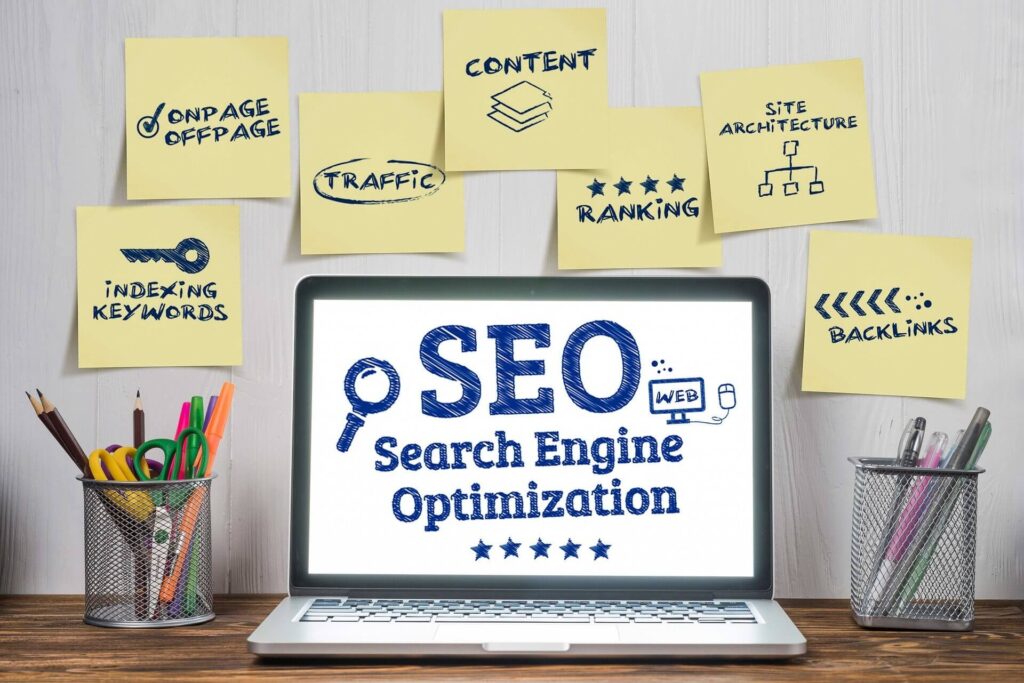

GRCを導入するメリットって何?
どんなことができるの?
結論、GRCを導入するメリット・おすすめ機能は下記の3つです。
- キーワードの検索順位を自動計測・記録できる
- Google、Yahoo!、Bingの順位を計測できる
- 競合サイトの検索順位の動きも計測できる
1つずつ解説します。
①キーワードの検索順位を自動計測・記録できる
GRCのメイン機能は「サイトの検索上位を自動計測・記録できること」です。
注意ポイント
記事数が多くなってくると、毎日の検索順位チェックだけで膨大な時間がかかってしまいます。
GRCを起動していれば自動で検索順位を計測してくれるので、あなたはSEO対策に集中できますよ。
また、過去の検索順位も記録してくれるので、リライトにも役立ちます。
【超重要】検索順位の動きを記録してないとリライトすべきか判断できない
そもそも、過去の検索順位の動きを記録できてないと、リライトすべきかわかりません。
例えば、検索順位が15位の記事があるとして、下記の2つのケースならリライトの判断が違うはず。
- A:30位から15位に上がった→上昇傾向なのでリライトしない方がいい
- B:5位から15位に下がった→下降傾向なのでリライトすべき
これ、うっかりAをリライトしてしまうと、せっかく良い記事だったのに、かえって検索順位が下がることもあります。
なので、過去の検索順位の記録はリライトの判断に必須。

勘でSEO対策すると痛い目をみますよ…
根拠をもってSEO対策するためにも、GRCが必要です。
②Google、Yahoo!、Bingの順位を計測できる
Googleだけでなく、Yahoo!とBingの検索順位も計測できます。
記録できる検索順位は下記のとおり。
| 検索エンジン | 初期 | 最大 |
|---|---|---|
| 100位 | 300位 | |
| Yahoo! | 30位 | 50位 |
| Bing | 40位 | 100位 |
ただし、上記ができるのはパソコン版のGRCのみ。
スマホの検索順位を計測するには「GRCモバイル」の導入が必要です。
GRCモバイルで計測できる検索エンジンはGoogleのみで、100位まで計測できます。
ポイント
現代はスマホで検索する人が多いので、GRCモバイルだけ導入すればOK。
検索シェアは圧倒的にGoogleが1位だし、Yahoo!もGoogleの検索エンジンを使ってます。

僕もGRCモバイルだけ導入してます。
GRCモバイルについては後述しますね。
③競合サイトの検索順位の動きも計測できる
あなたのサイトだけでなく、競合サイトの検索順位の動きも計測できます。
ポイント
検索順位は「競合サイトとの比較」で決まります。
なので、競合サイトのリサーチは必須。
パソコン版とスマホ版で、計測できる競合サイトの数が違います。
- GRC(パソコン版):上位100サイトを追跡できる
- GRCモバイル(スマホ版):上位30サイトを追跡できる

ぶっちゃけ、上位30サイトが見れれば十分なので、GRCモバイルでOKです。
【結果】毎日GRCを見ることでSEOスキルが上がる
結論、毎日GRCで検索順位をチェックすることで、SEOスキルがメキメキと上がります。
ポイント
特に、検索順位が下がると気になるもの。
「なぜ下がったのか?」を調べるようになり、結果、SEOノウハウが蓄積していきます。
見事に検索順位が上がれば、「なるほど!こうやると上がるのか!」という体感が身につくイメージ。

結局のところ、「SEOで勝てる人=毎日SEOに触れてる人」です。
GRCがあれば毎日SEOに触れるので、必然的に強くなりますよ。
GRCのデメリット【デザインが古い】

GRCって、何かデメリットはないの?
使ってみた感想ですが、「デザインが古いな」と思いました。
GRCは2004年からある検索順位チェックツールで、たぶんあまりデザインを変更してないのかも。
「なつかしい画面」って感じがします(笑)
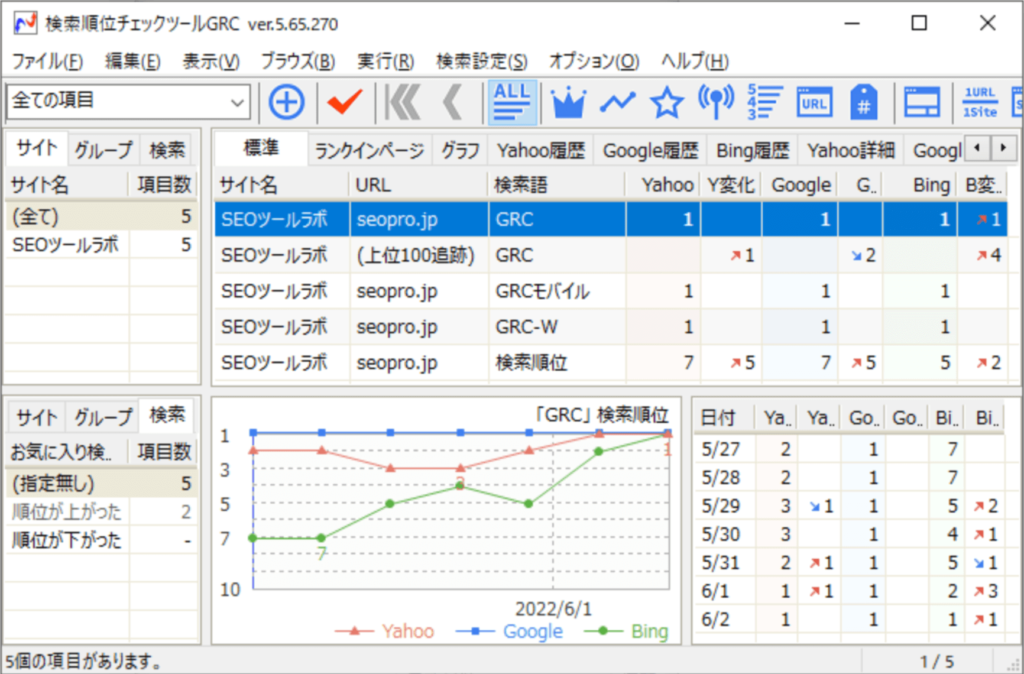

でも、使ってみるとデザインは気にならないし、普通に便利でしたよ。
月495円でSEOに強くなれるなら、デザインの古さはあまり問題じゃないと思いました。
GRCの評判・口コミ
実際にGRCを使ってる人の評判・口コミも載せておきますね。


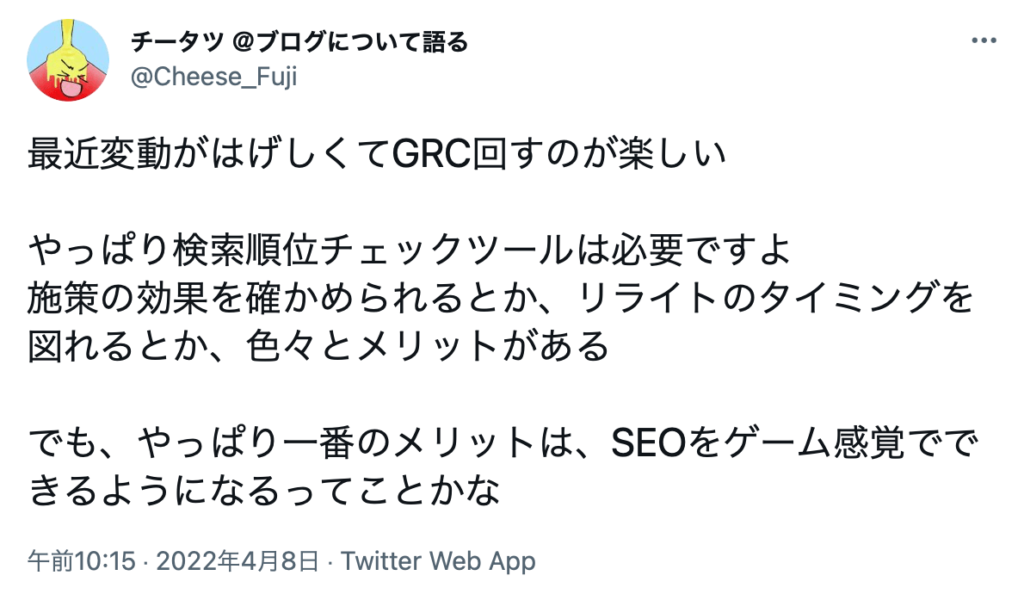


GRCの料金プラン【ベーシックがおすすめ】

GRCの料金プランって、どんな感じなの?
料金プランは5つあります。
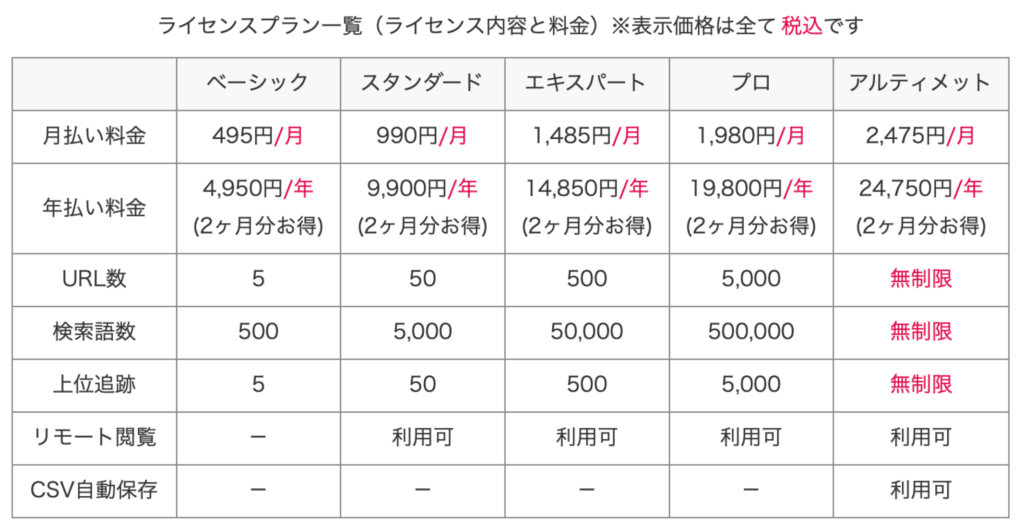
結論、最初は「ベーシック」でOK。
100記事未満のサイトなら、ベーシックで十分です。
※後からアップグレードもできるので、とりあえず「ベーシック」から始めればいいかなと。
上記の料金プラン表の「語句の意味」も解説しておきますね。
- URL数:登録できるサイトの数
- 検索語数:登録できるキーワード数
- 上位追跡:競合サイトを追跡できるキーワード数

「リモート閲覧」はなくてもいいと思いました。
GRCはパソコンで見れるので、普段からパソコン作業する人なら問題なくGRCをチェックできます。
どのプランも「月払い」か「年払い」を選べます。
年払いは、月払いより2ヶ月分も安くなりおトク。
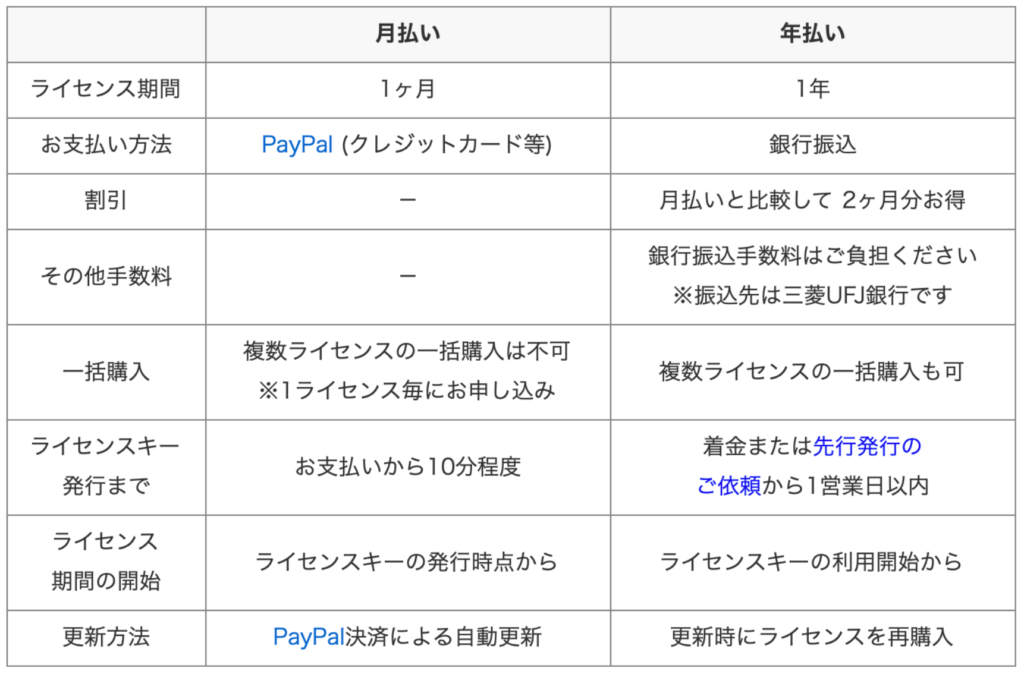
ポイント
長くGRCを使う予定なら、最初から年払いがおすすめ。
「とりあえずGRCを使ってみたい…」という人は、月払いでもOKです。
ちなみに、月払いをすぐ解約しても違約金は発生しません。
最低継続期間の縛りもないので、お試し感覚なら月払い(495円)から始めましょう。
【注意】スマホ集客を狙うならGRCモバイルを契約する
GRCには、下記の3種類があります。
- GRC:パソコンの検索順位を計測
- GRCモバイル:スマホの検索順位を計測
- GRC-W:海外向け
前述のとおり、個人的には「GRCモバイル」が良いと思います。
今はパソコンより、スマホで検索する人が多いから。

出典::SISTRIX「The proportion of mobile searches is more than you think – What you need to know」
GRCモバイルだとGoogle検索しか計測できませんが、下記のとおり、Googleシェアが圧倒的なので問題ないかと。
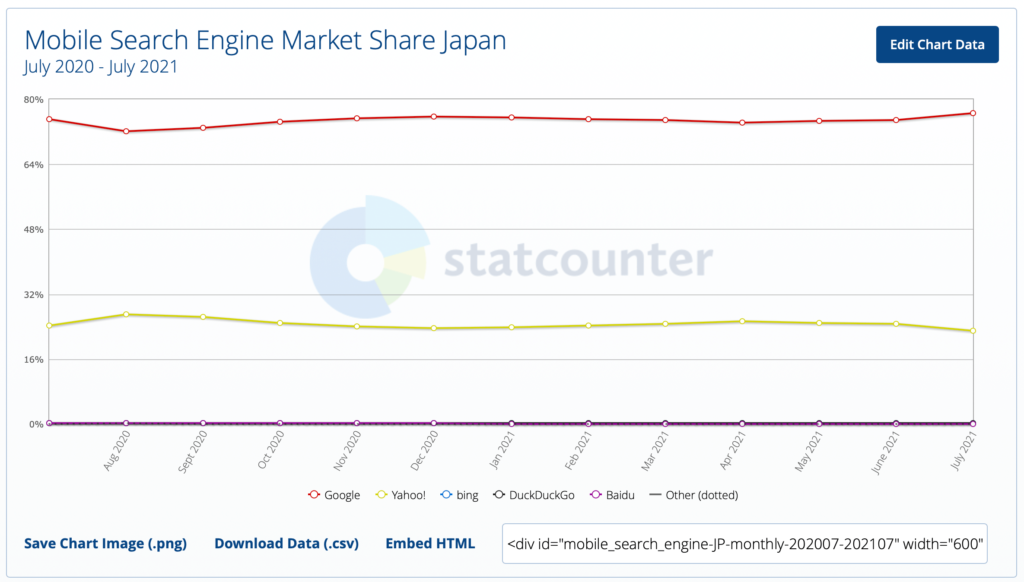
出典:statcounter「Mobile Search Engine Market Share Japan」
なので、特に理由がないなら「GRCモバイル」がおすすめです。

GRCもGRCモバイルも料金は一緒です。
注意ポイント
「パソコンの検索順位とスマホの検索順位を両方チェックしたい!」という場合は、「GRC」と「GRCモバイル」の2つの契約が必要です。
2つ分の料金を払うのがイヤな人は、「GRCモバイル」だけでOK。
メモ
GRCモバイルとは、あくまで「スマホの検索結果を計測できる」というプランです。
実際の操作はパソコンで行います。
「GRCの画面をスマホで見れる」という意味ではありません。
GRC無料版のデメリット【制限あり】

GRCって無料版もあるみたいだけど…
無料版じゃダメなの?
結論、制限があるのであまりおすすめしません。
無料版で使える機能は下記のとおり。
メモ
- 登録できるサイト:3つまで
- 検索キーワード:20個まで
- 競合サイトの登録:2サイトまで

特に、キーワードを20個しか登録できないのは実用的じゃないですね。
すでにサイトを運営してる人なら、対策してるキーワードはもう20を超えてるかと…
不安なら、ベーシックの月払いで始めればOK。
解約の違約金もないので、最短1ヶ月(495円)でやめられます。
GRCをダウンロードする方法【3ステップだけ】
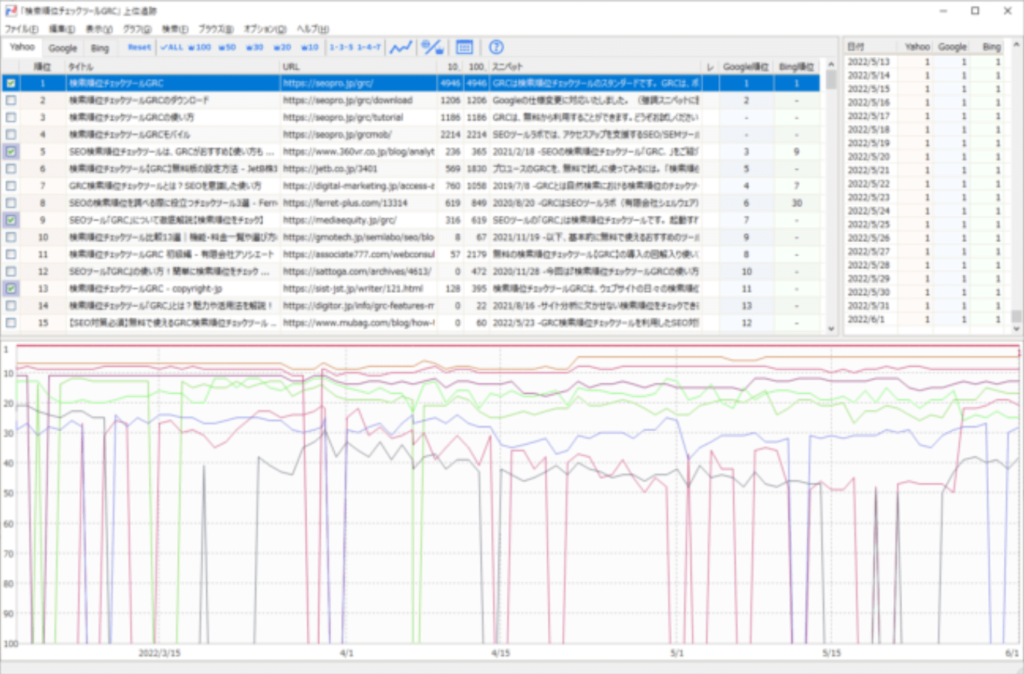

GRCのダウンロード方法を教えて。
ダウンロードする手順は、下記の3ステップです。
- GRCソフトをパソコンにダウンロードする
- GRCの有料版ライセンスを購入する
- GRCにライセンスキーを入力する
1ステップずつ解説します。

「GRCモバイル」をダウンロードする手順を解説しますね。
①GRCソフトをパソコンにダウンロードする
まず、GRCのサイト![]() を開きましょう。
を開きましょう。
画面右の「GRCモバイル」の下の「ダウンロード」をクリックします。
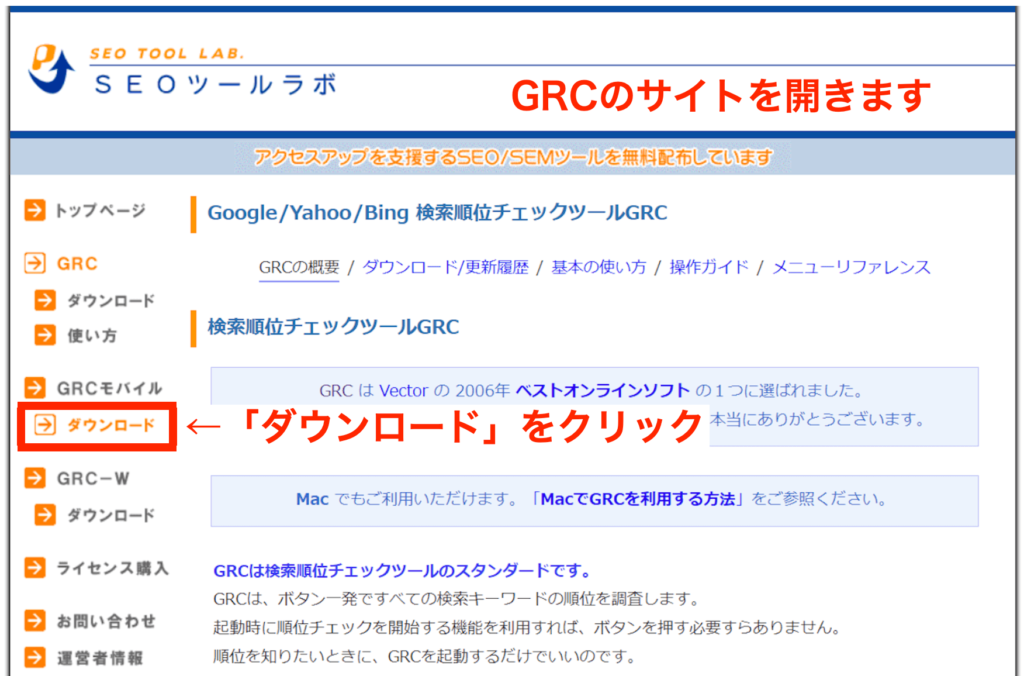
「最新版GRCモバイルのダウンロード(セットアッププログラム GRCmobileSetup.exe)」をクリックします。
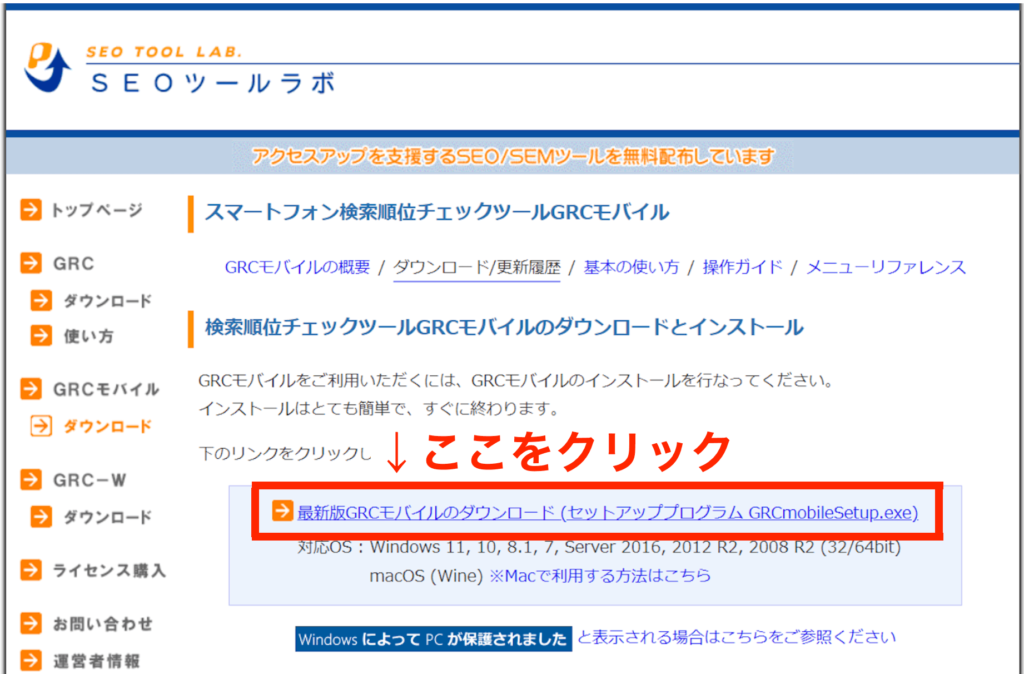
パソコンにGRCソフトの表示が出るので、クリックしてダウンロードしてください。
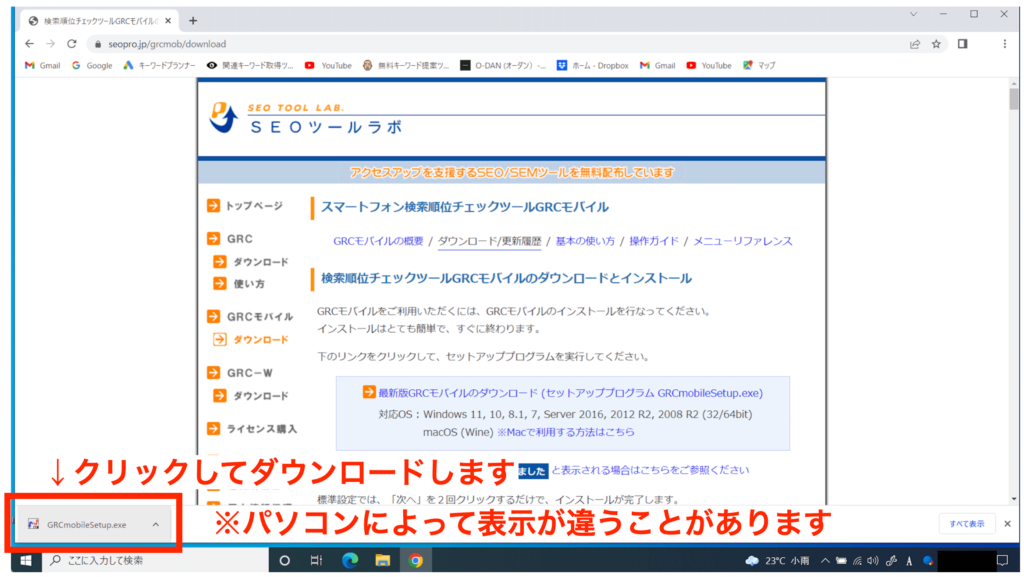
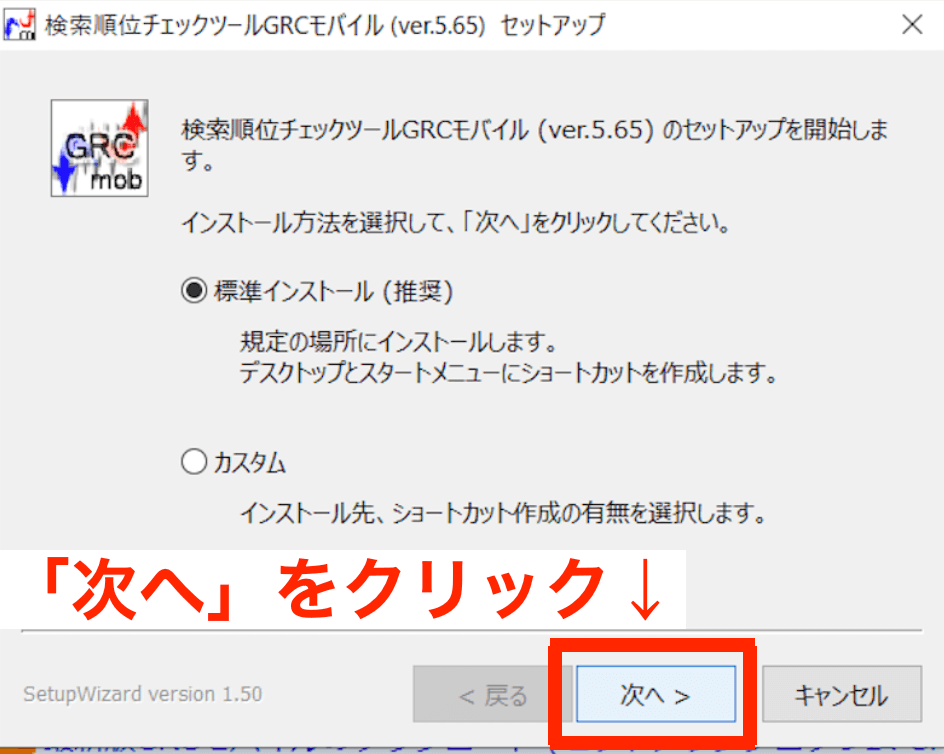
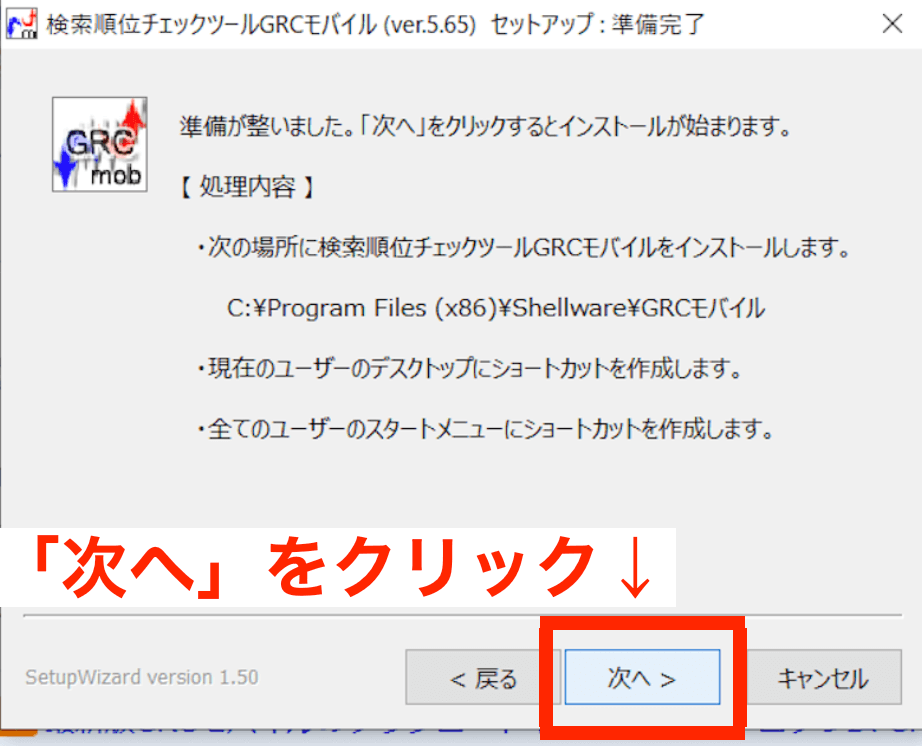
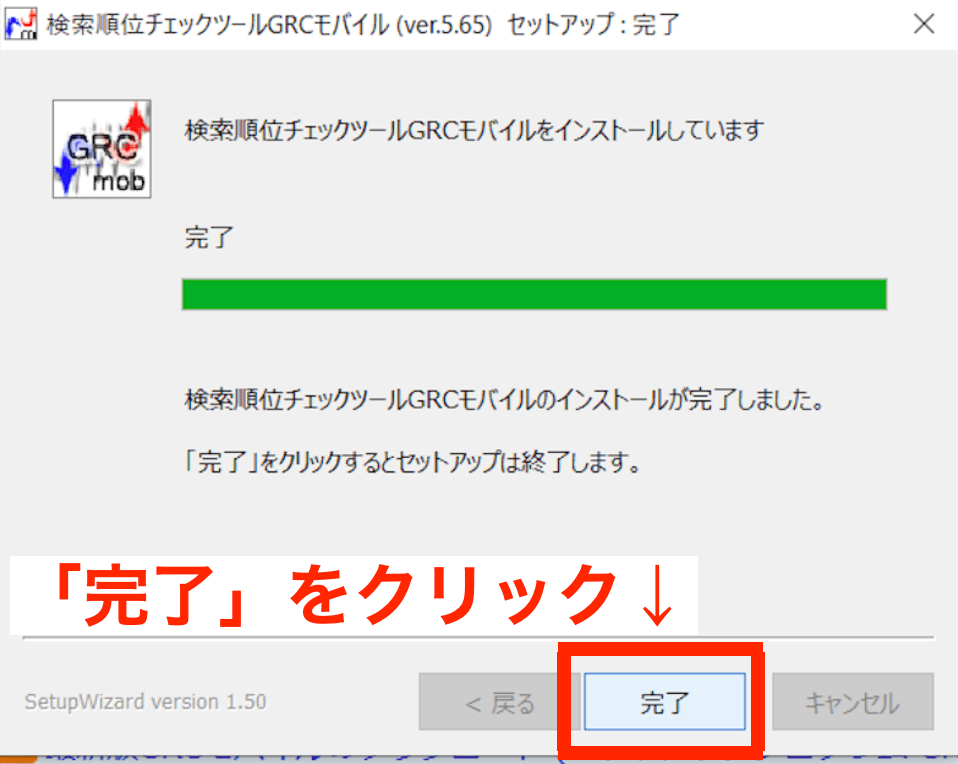
パソコンのデスクトップに「検索順位チェックツールGRCモバイル」というショートカットが出現するので、ダブルクリックで開いておきましょう。
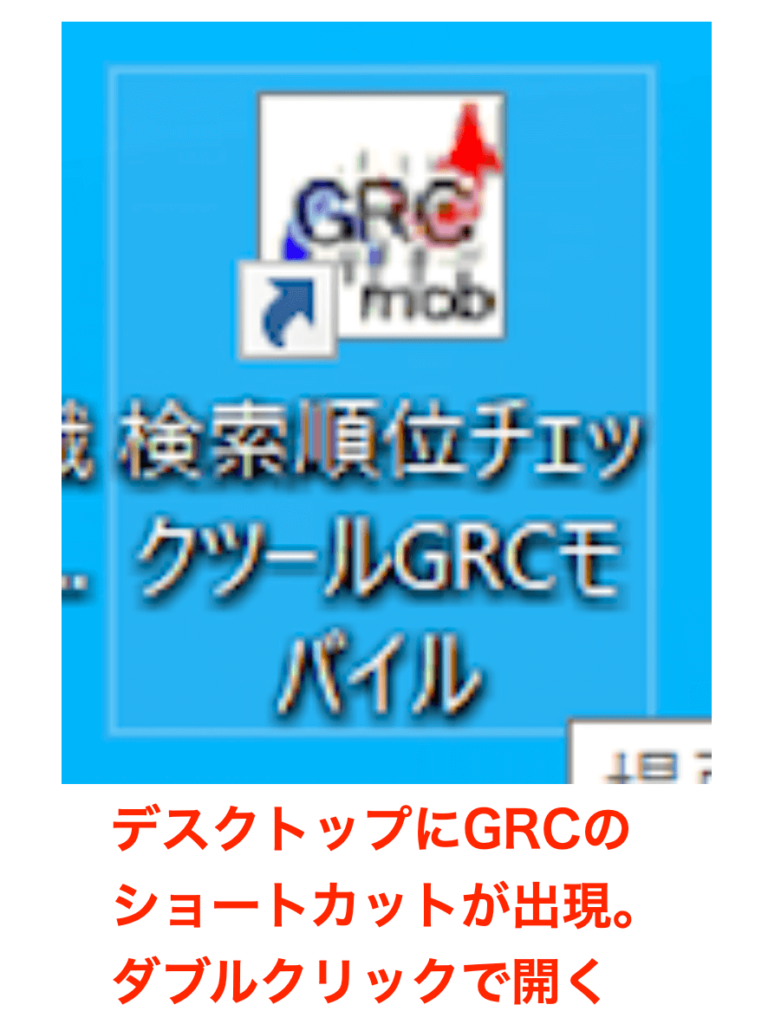
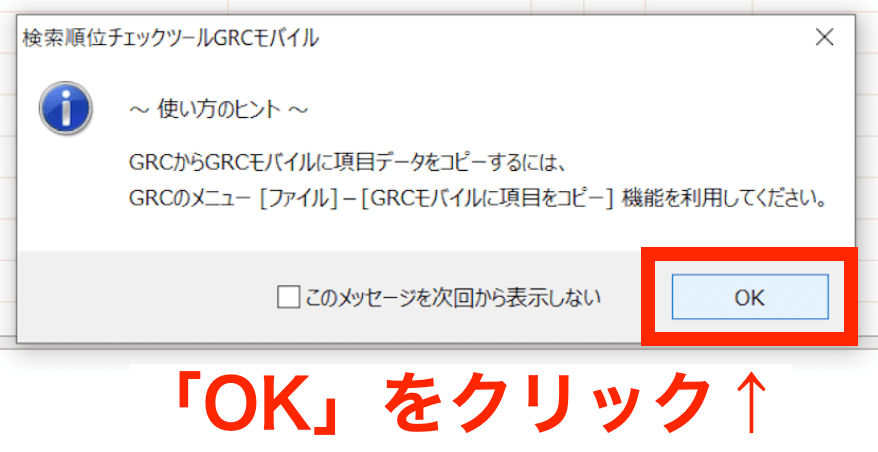
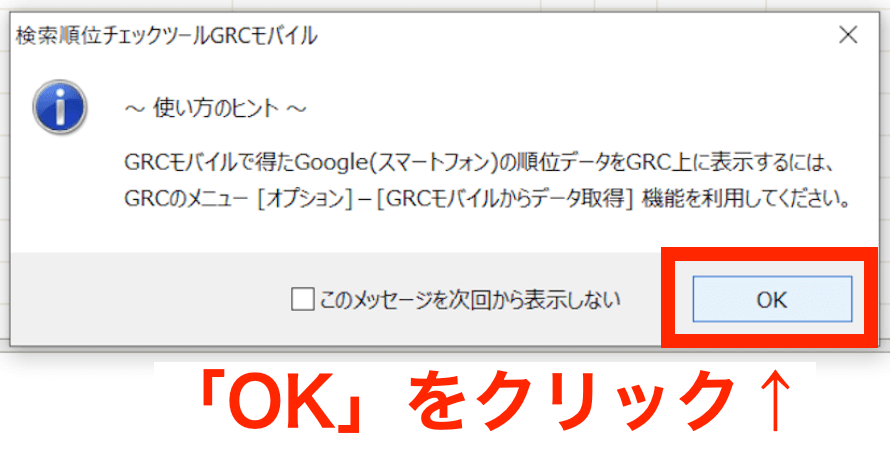

②GRCの有料版ライセンスを購入する
続いて、GRCのサイト![]() に戻ってください。
に戻ってください。
画面右の「ライセンス購入」をクリックします。
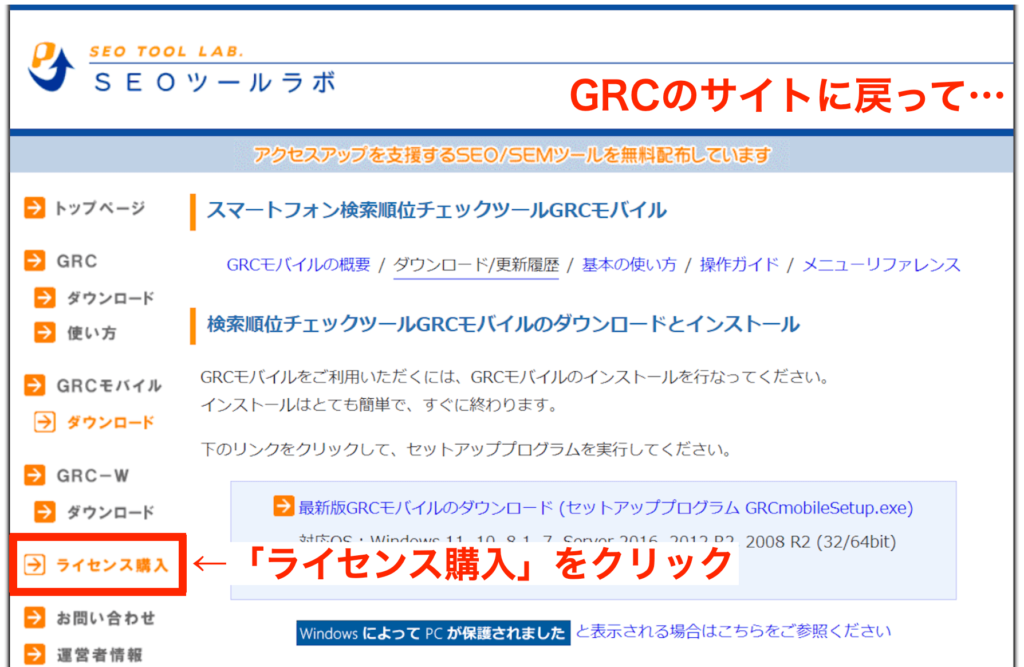
画面を下にスクロールして「ライセンス利用規約に同意し、ライセンス購入申し込みフォームに進みます」をクリック。
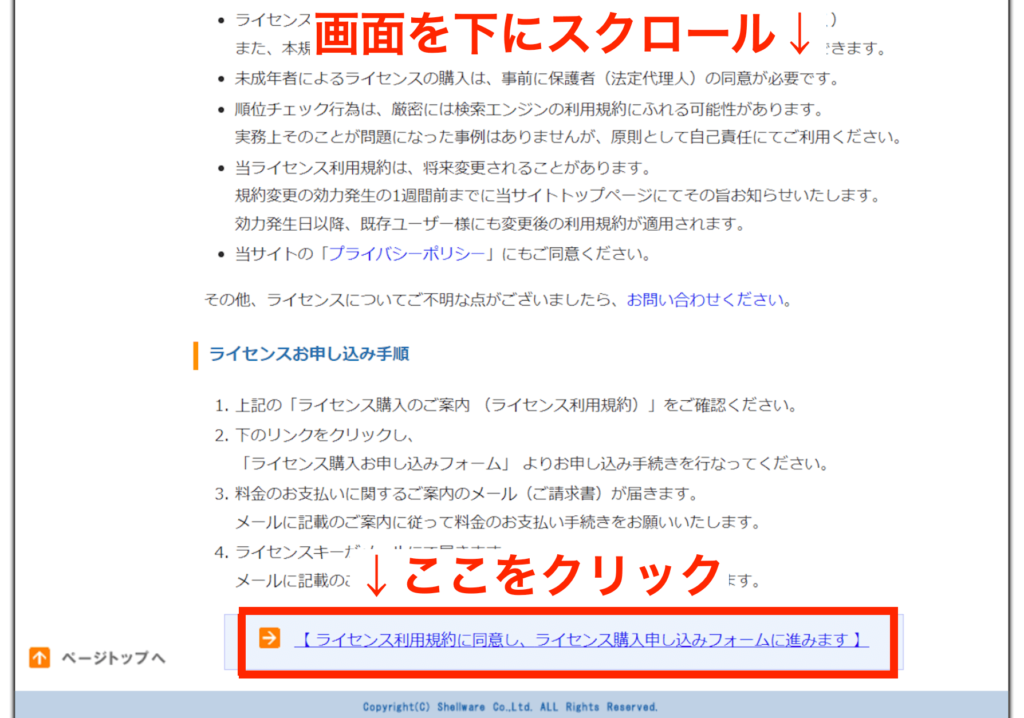
月払いか年払いを選択します。
- 月払い:PayPal
- 年払い:銀行振込
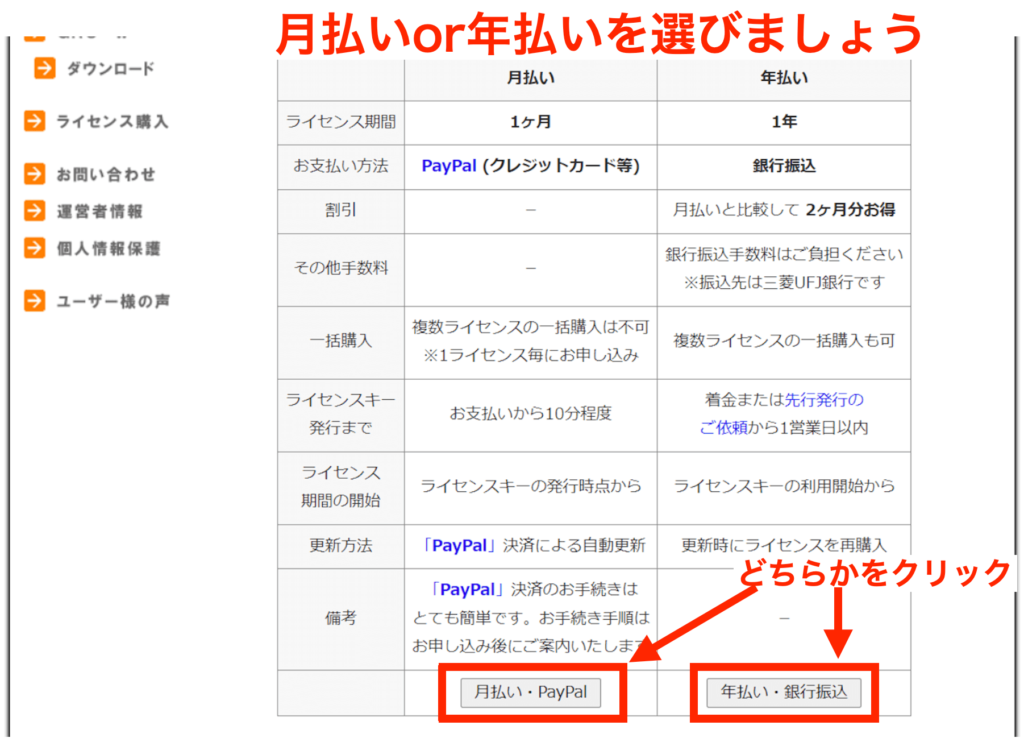

くりかえしですが、年払いの方が月払いより2ヶ月分も安いです。
ここからは支払い方法別に解説するので、該当箇所にジャンプしてみてください。
年払いの流れ
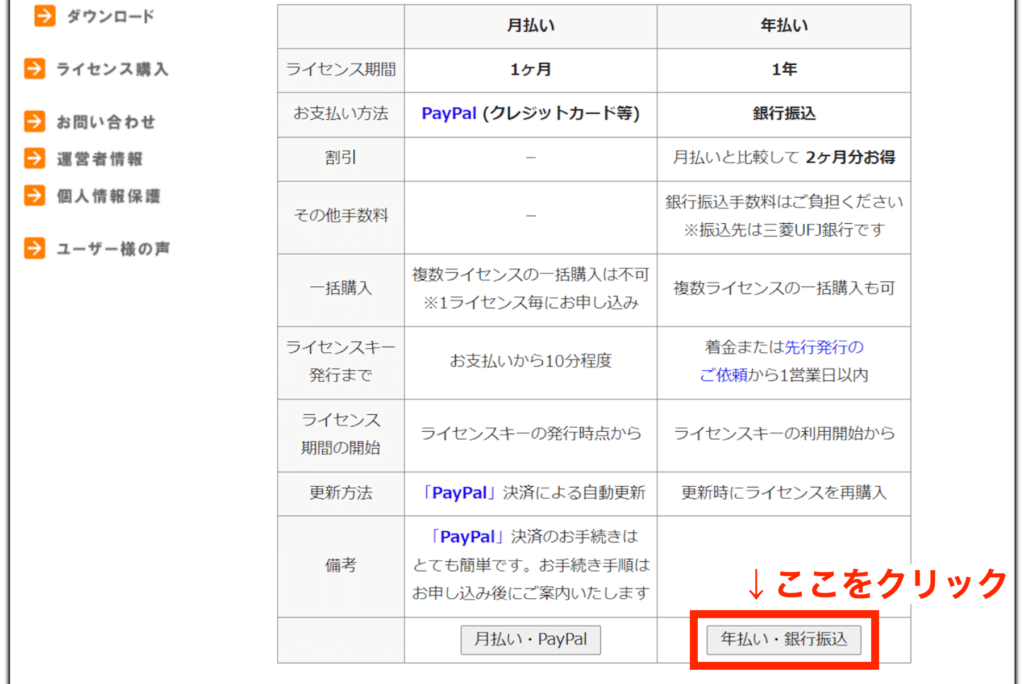
先ほどの画面で「年払い・銀行振込」をクリックすると、下のような画面になります。
ソフト名(GRCモバイル)にチェックを入れて、「次へ」をクリックしましょう。
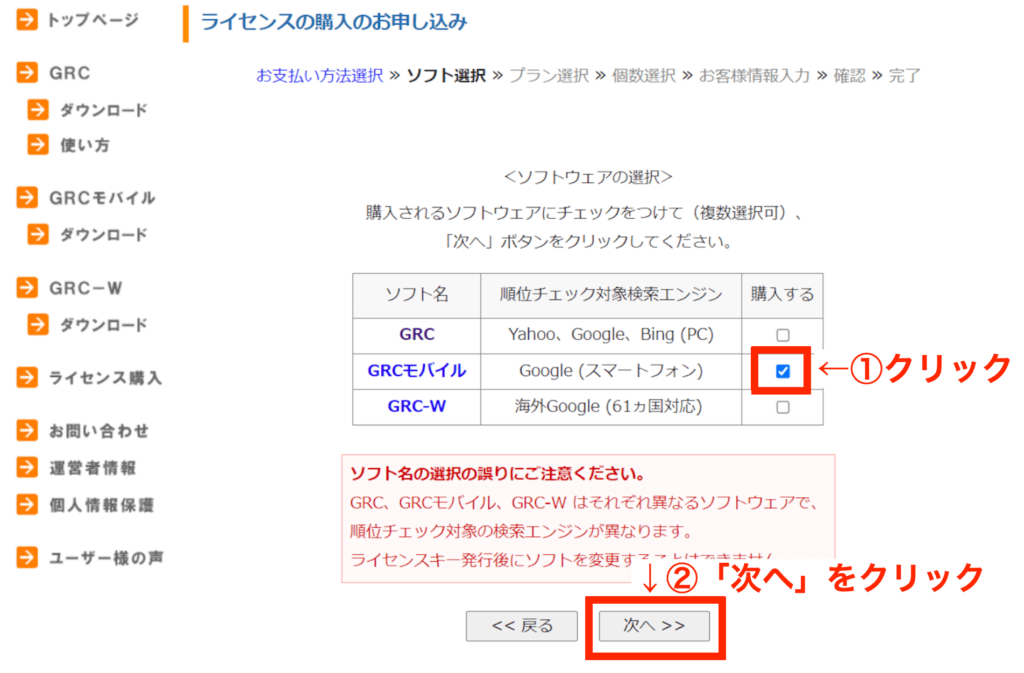
続いて、プラン(ベーシック・ライセンス)にチェックを入れて、「次へ」をクリックします。
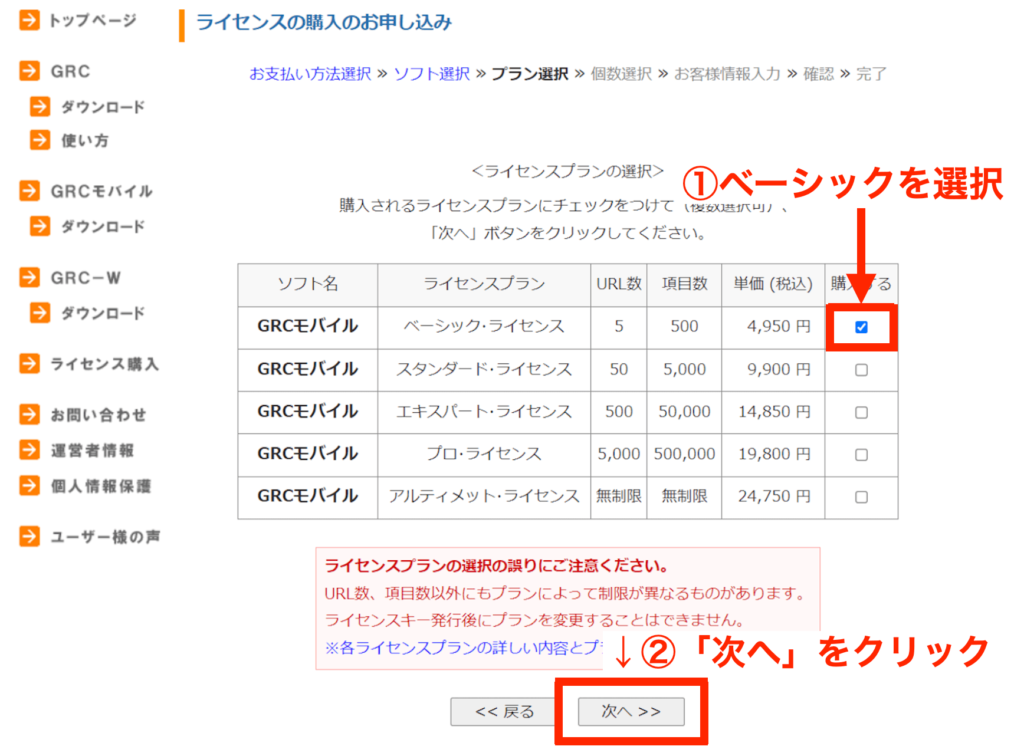
内容を確認して、「次へ」をクリックしてください。
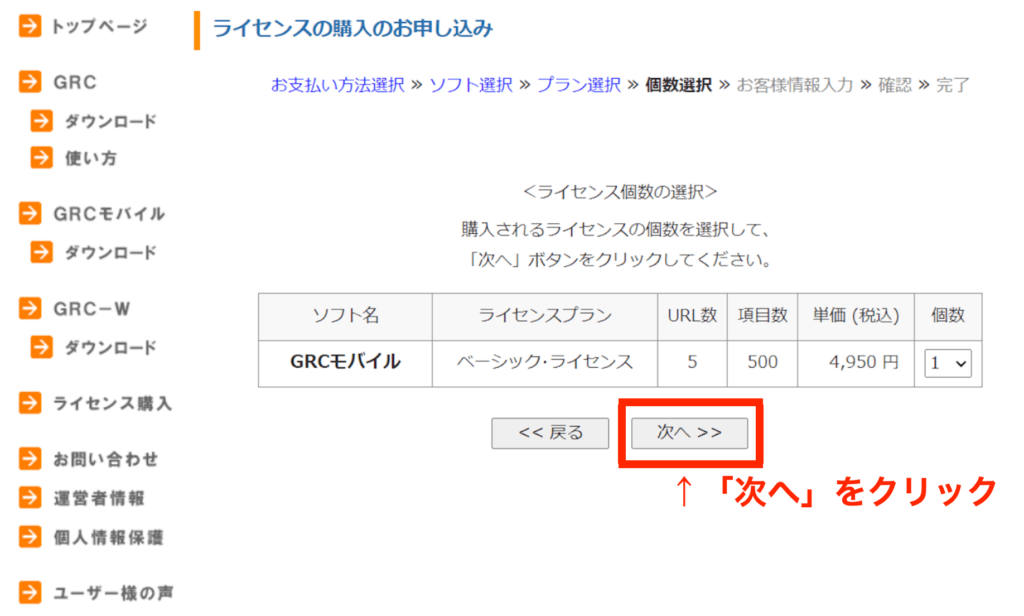
下記を入力して「確認画面へ」をクリックしましょう。
- 名前
- メールアドレス
- 銀行振込の名義(カタカナ)
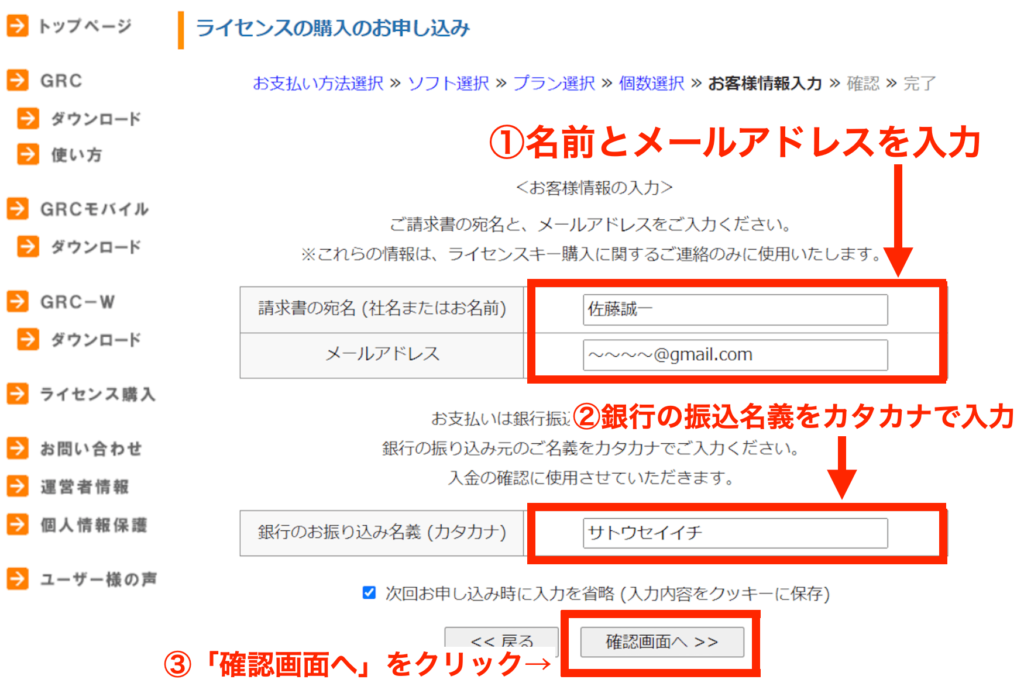
内容に間違いがなければ「ライセンス購入を申し込む」とクリックします。
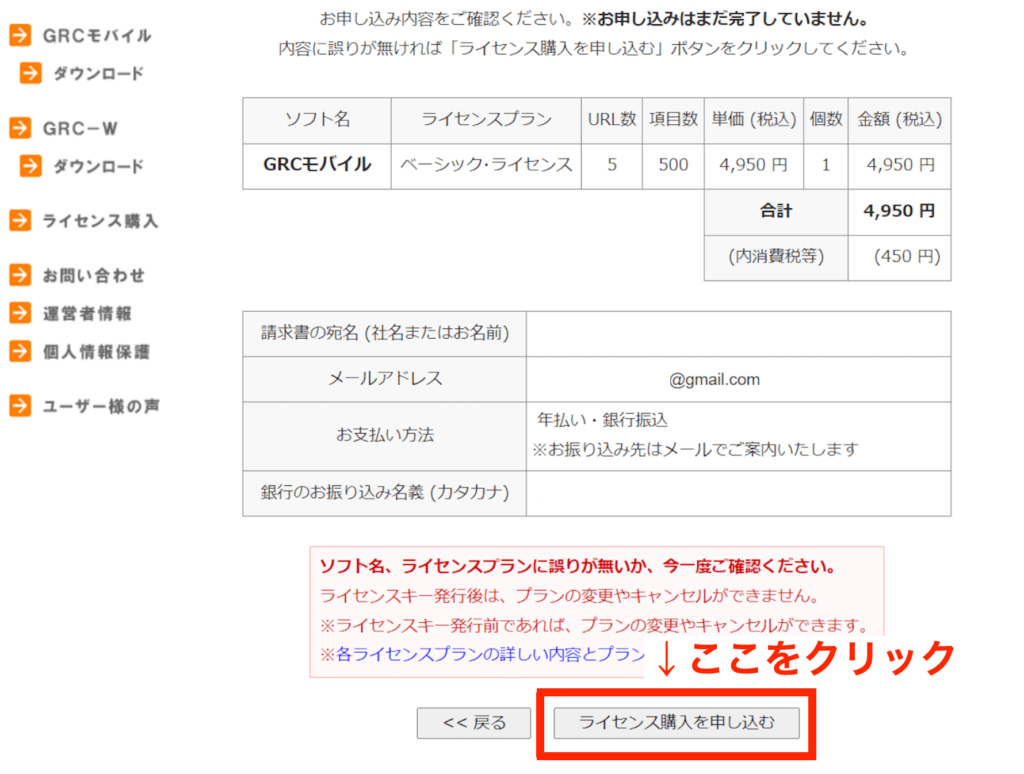
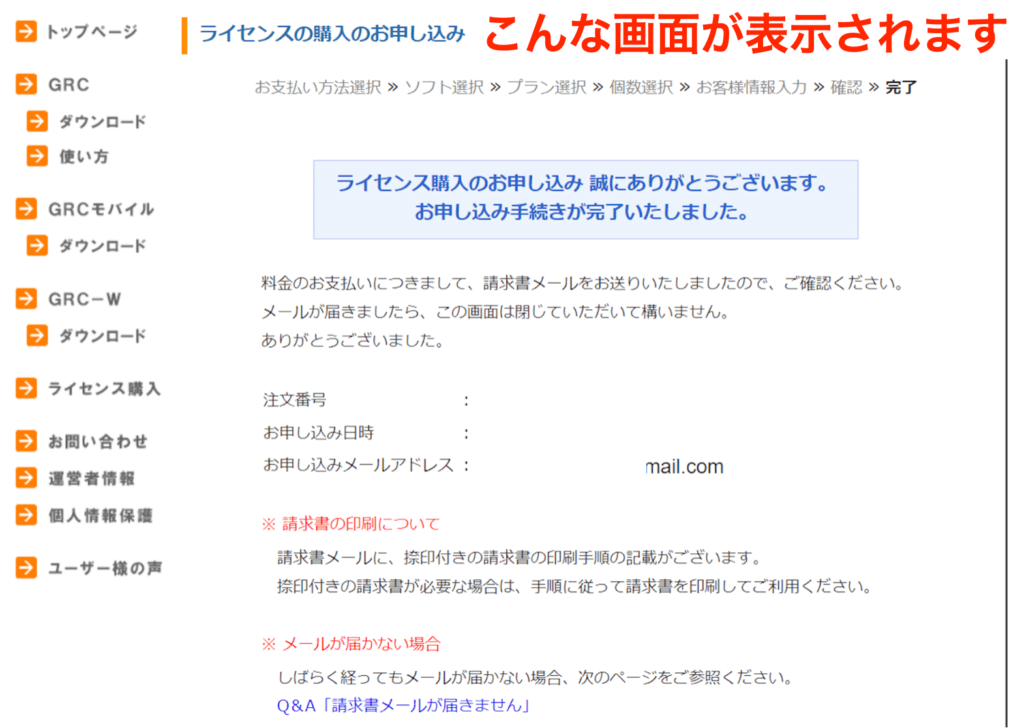
登録したメールアドレスに振込先の情報がくるので、振込をしましょう。
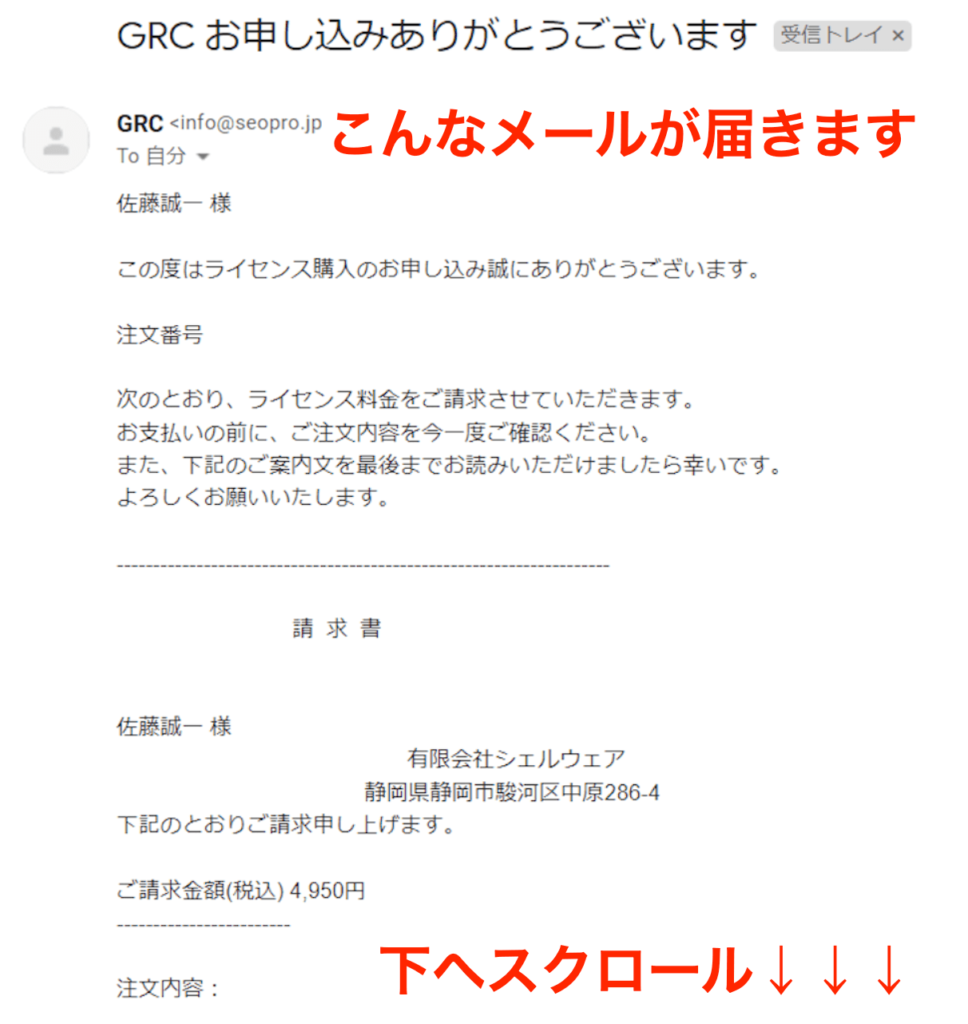
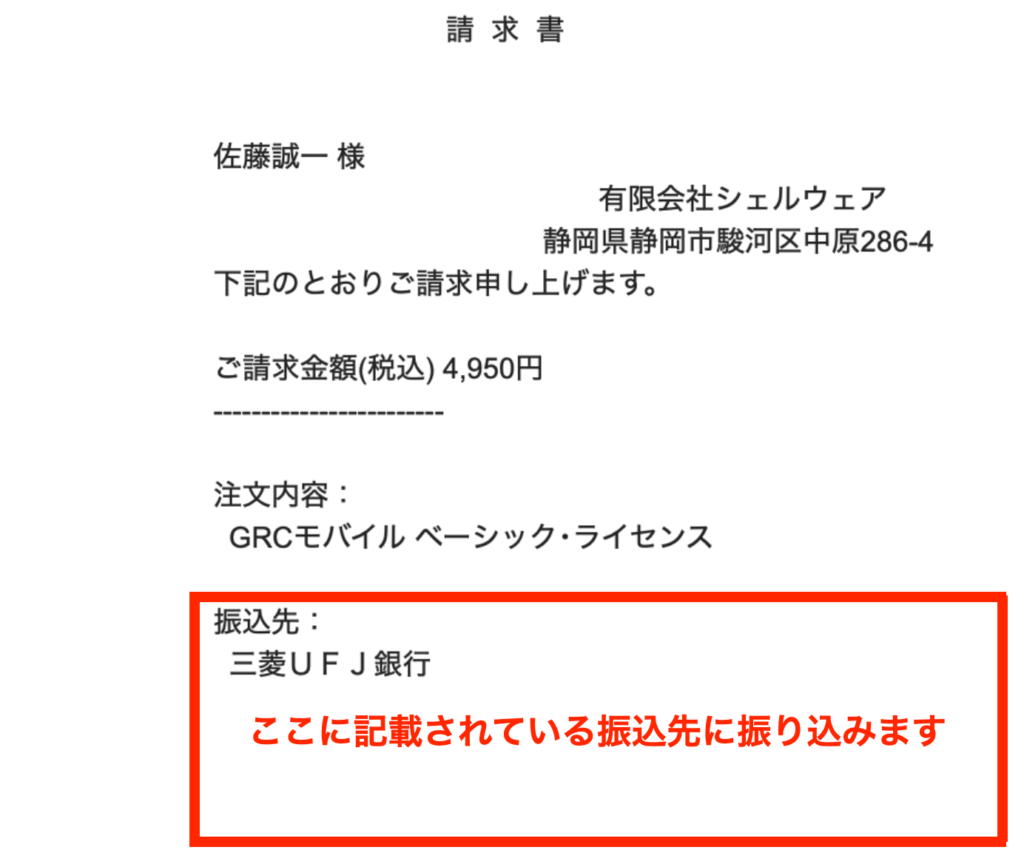
ポイント
ネット銀行でも振り込めます。
着金の1営業日以内にGRCを使えるようになるので、急ぐ人はお早めに。
振込が終わったら、③GRCにライセンスキーを入力するに移動してください。
月払いの流れ
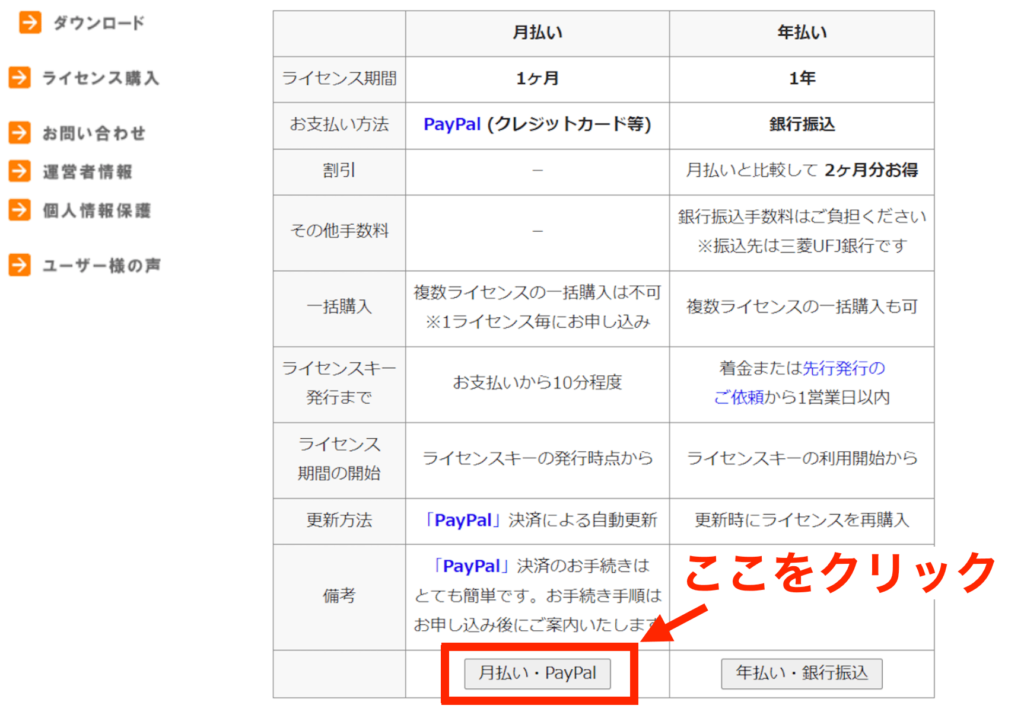
前述のとおり、月払いはPayPalで行います。
先ほどの画面で「月払い・PayPal」をクリックすると、下のような画面になります。
希望のソフト名(GRCモバイル)の「選択」をクリックしましょう。
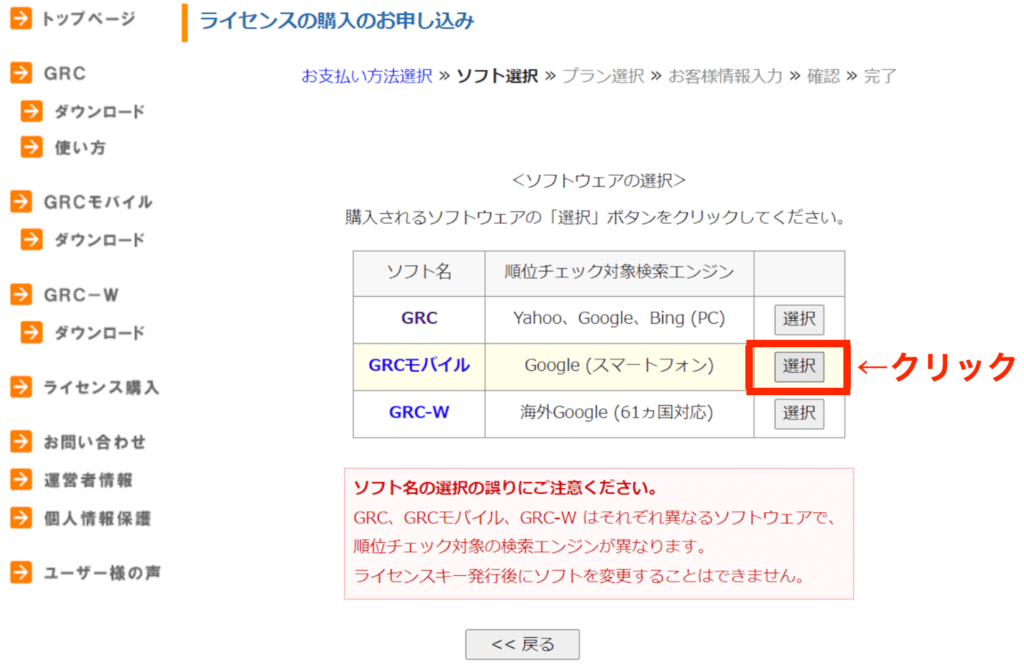
続いて、プラン(ベーシック・ライセンス)の「選択」をクリックします。
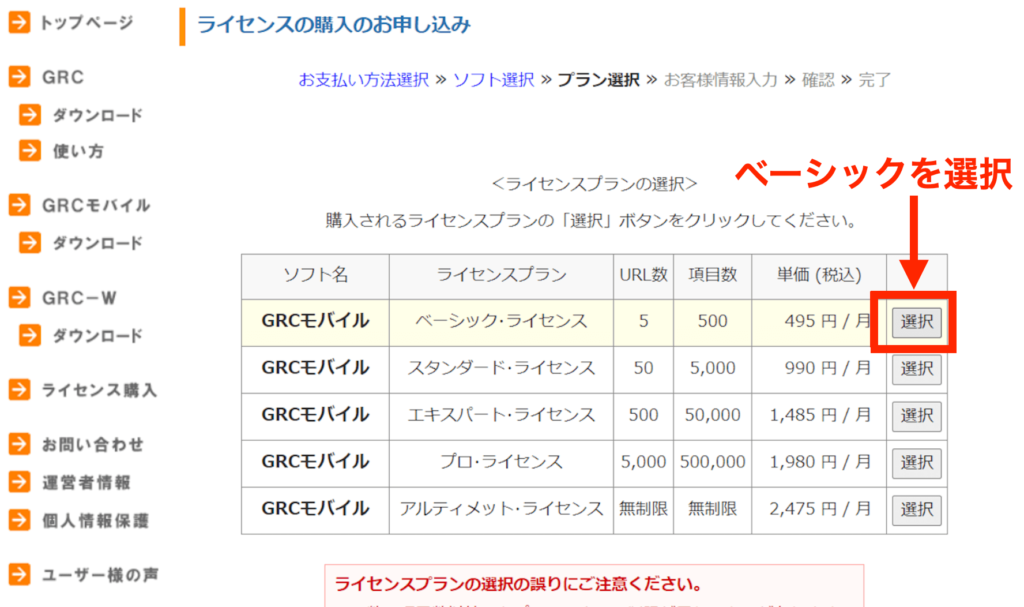
名前とメールアドレスを入力して「確認画面へ」をクリックしてください。
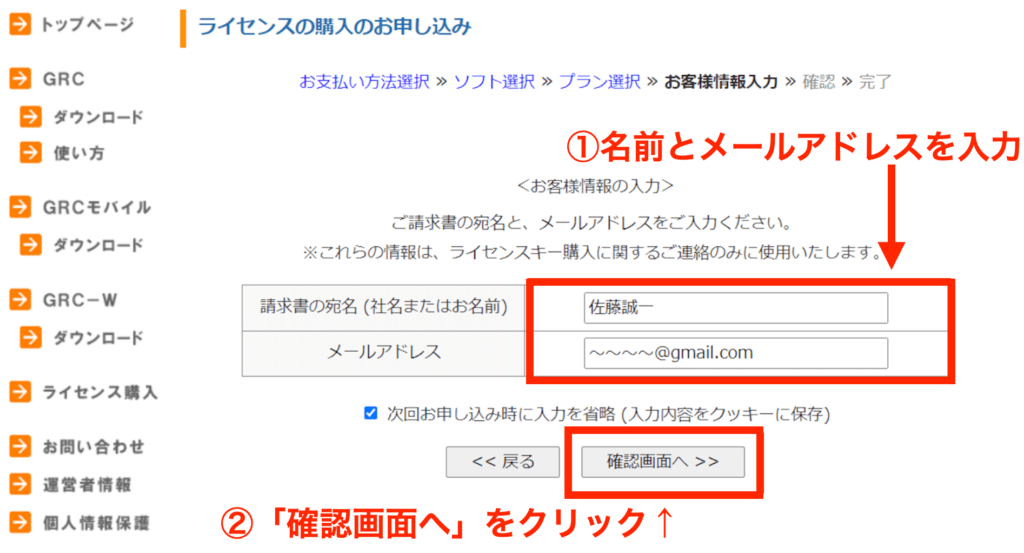
内容を確認して「ライセンス購入を申し込む」をクリックします。
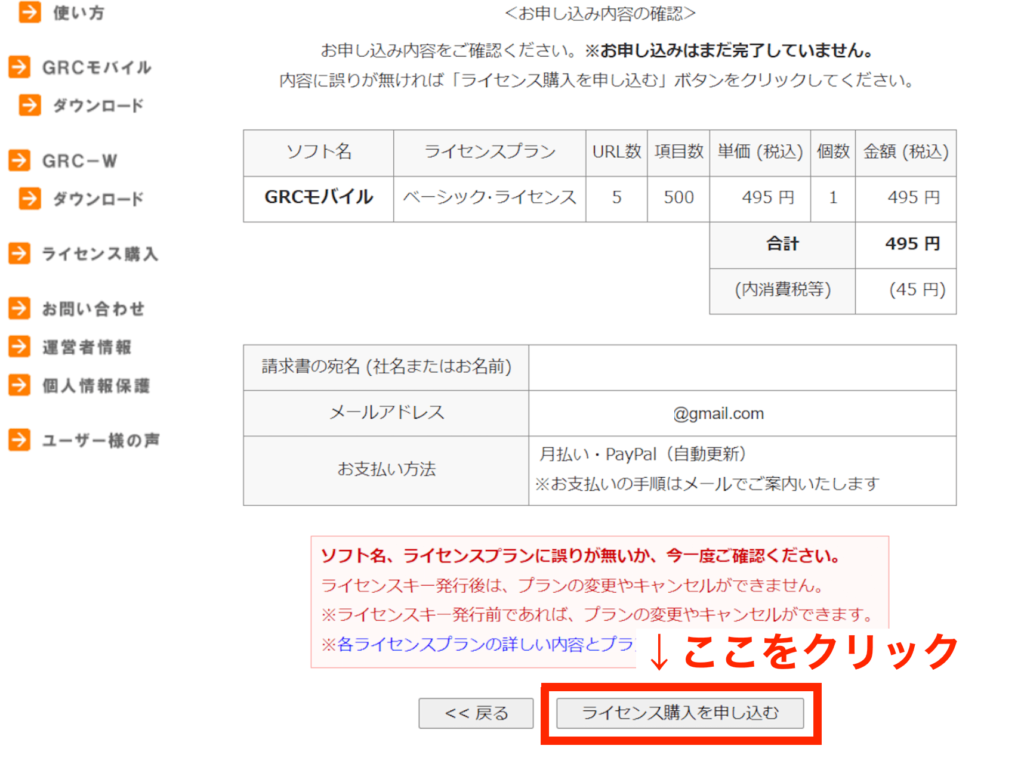
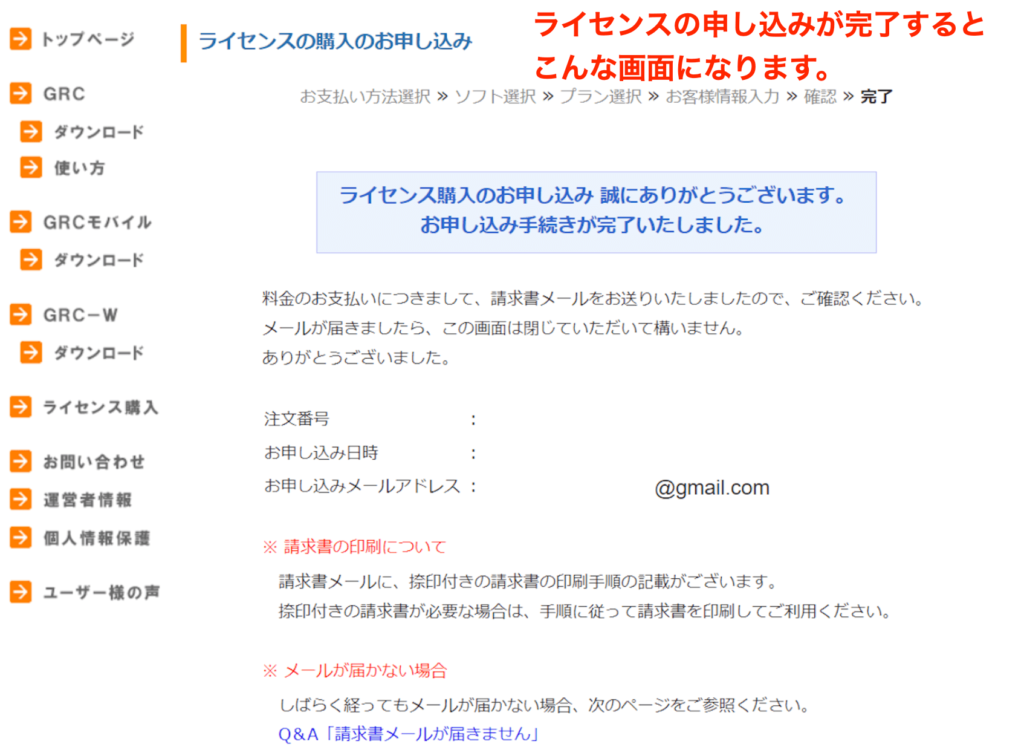
登録したメールアドレスに下のようなメールが届くので、「お支払いについて」部分のURLをクリックします。
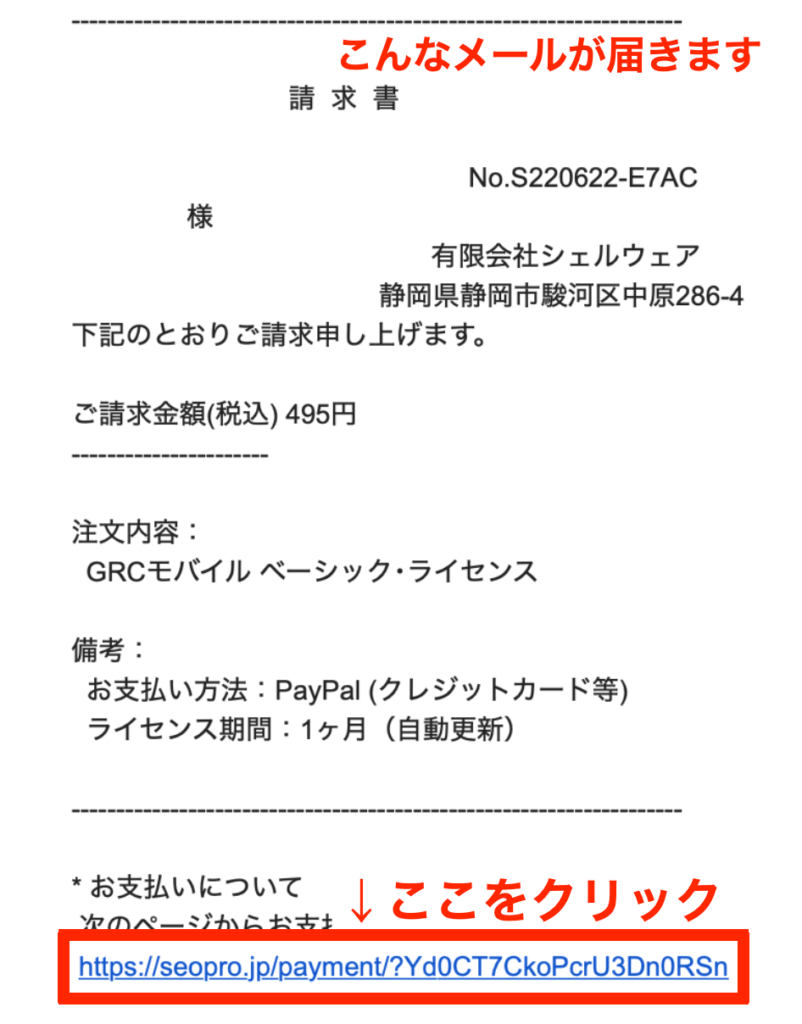
PayPalアカウントの有無を選択しましょう。
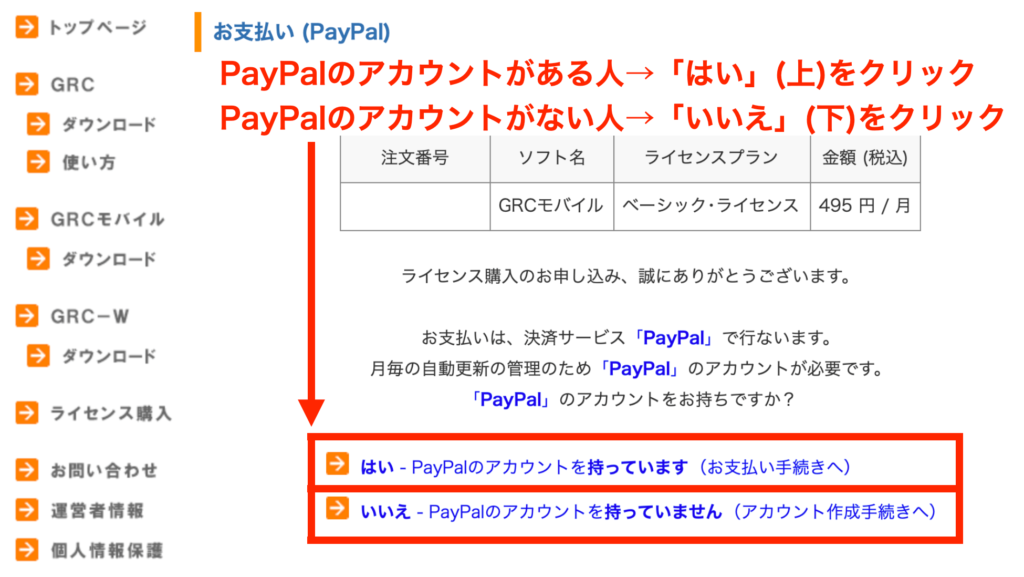

PayPalアカウントがある人・ない人、それぞれの申し込み手順を次から解説します。
あなたが該当する方をクリックしてください。
月払いでPayPalアカウントがある人の流れ
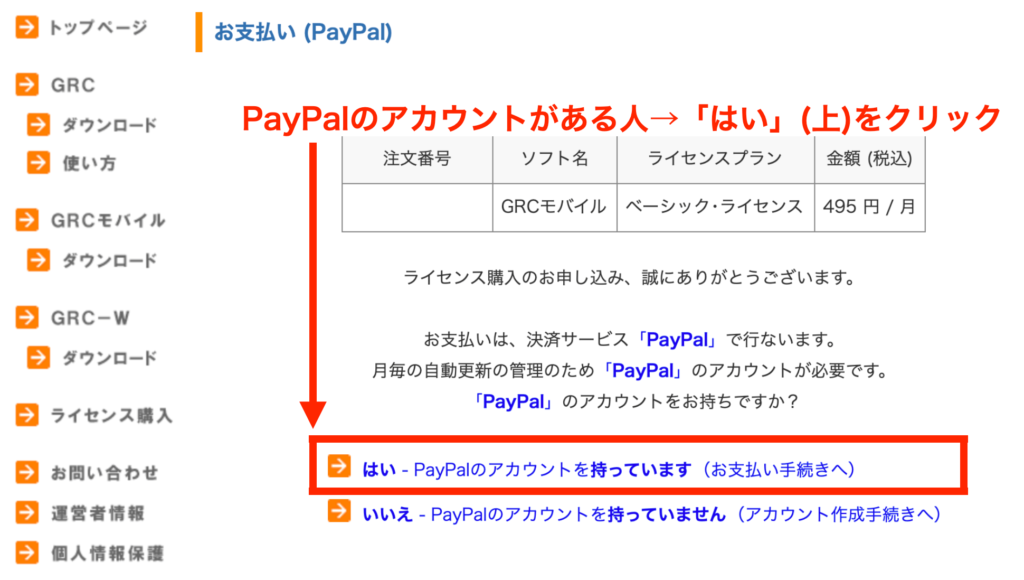
先ほどの画面で「はい-PayPalのアカウントを持っています」をクリックすると、下のような画面になるので「購入する」をクリックします。
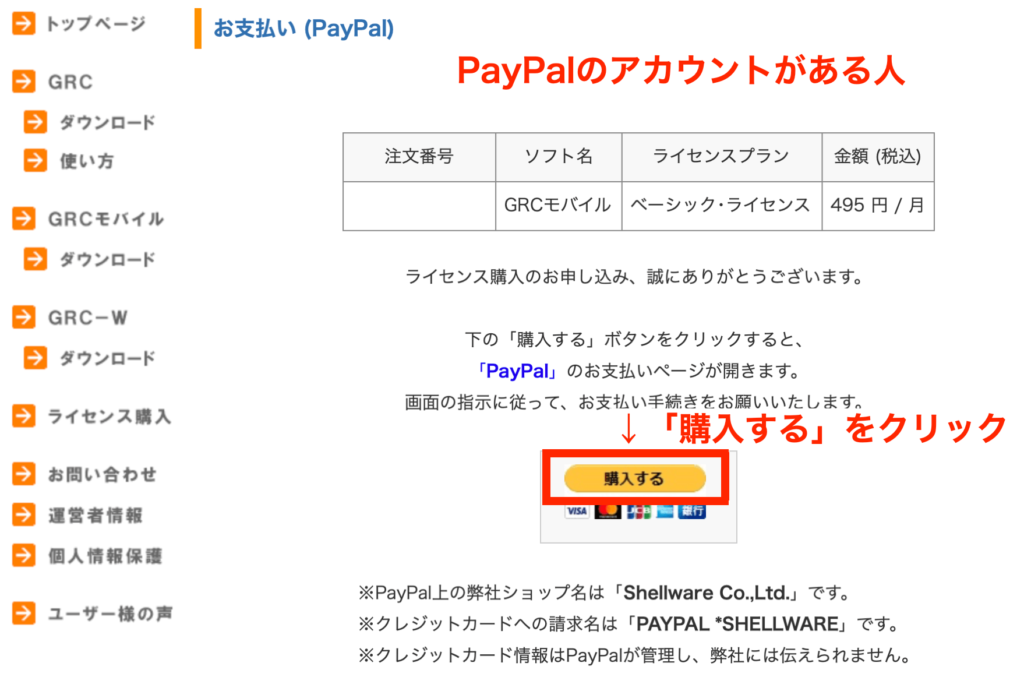
支払情報を入力してください。
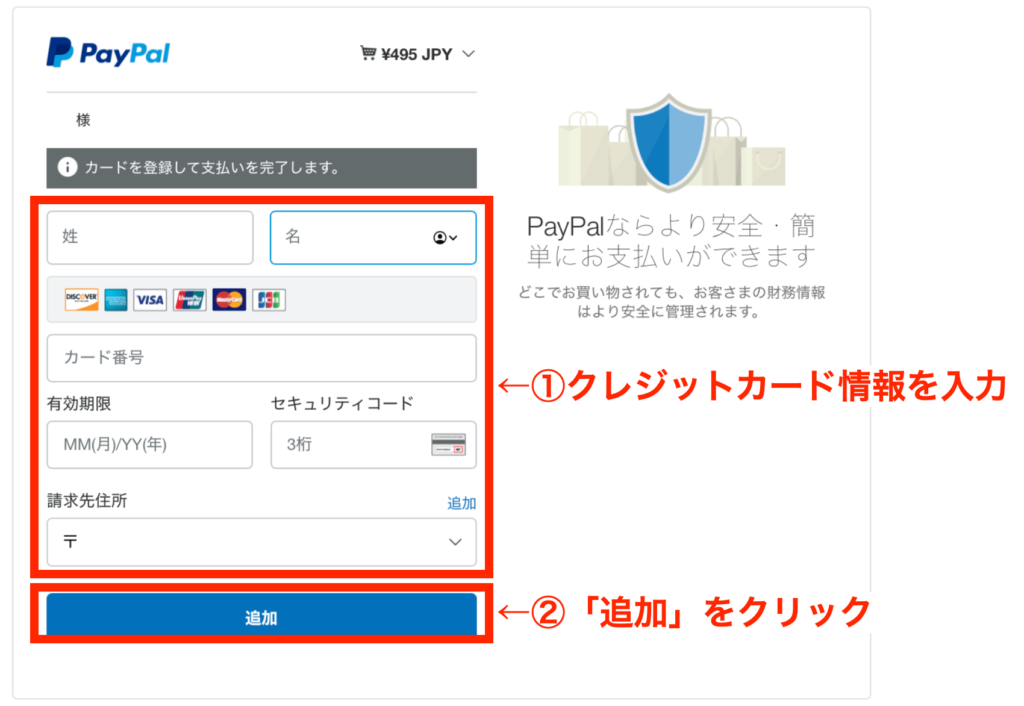
内容が間違いなければ「同意して定期購入」をクリックします。
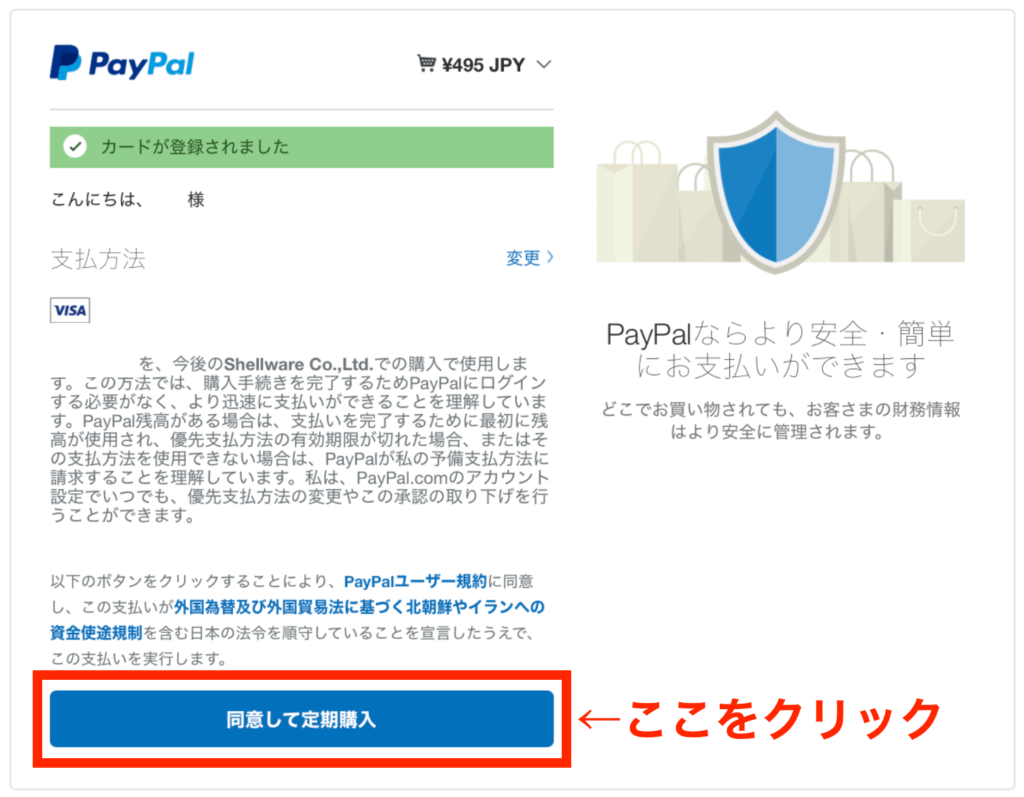
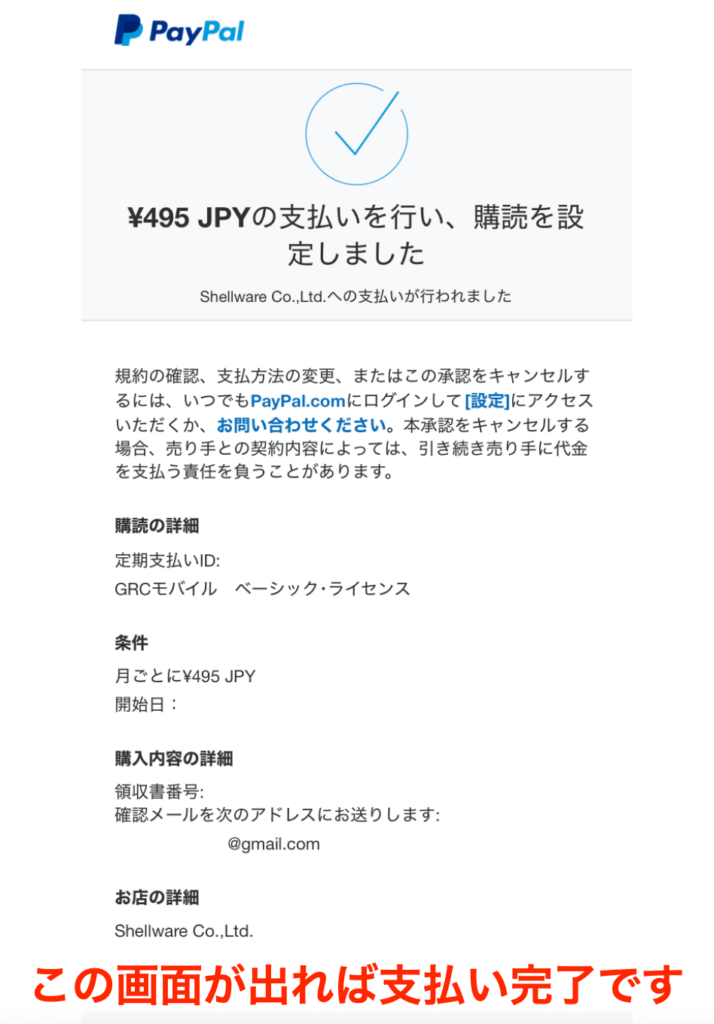

これで毎月の自動引き落としの手続きも完了です。
PayPalの操作が終わったら、③GRCにライセンスキーを入力するに移動してください。
月払いでPayPalアカウントがない人の流れ
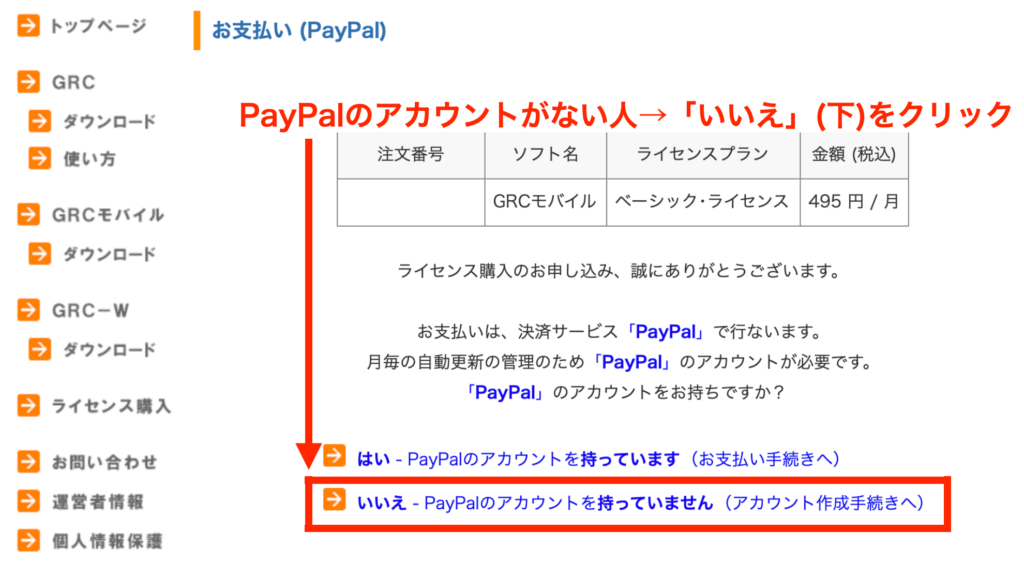
PayPalアカウントがない人は、まずPayPalアカウントの作成を行います。
先ほどの画面で「いいえ-PayPalのアカウントを持っていません」をクリックすると、下のような画面になるので「PayPal新規登録(無料)」をクリックします。
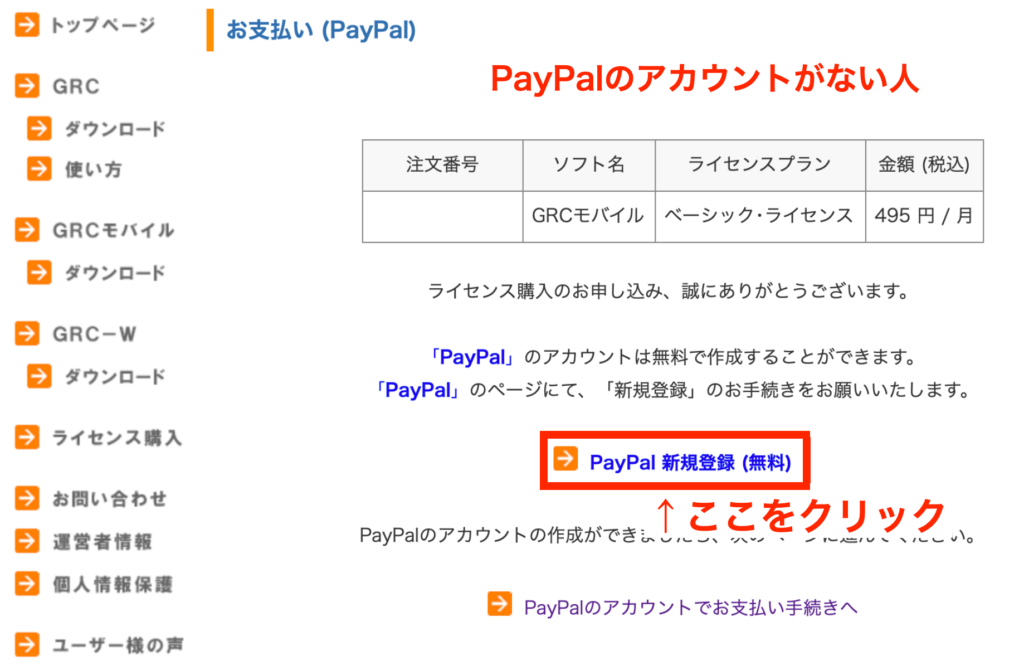
PayPalのページに飛ぶので、「新規登録(無料)はこちら」をクリックしましょう。
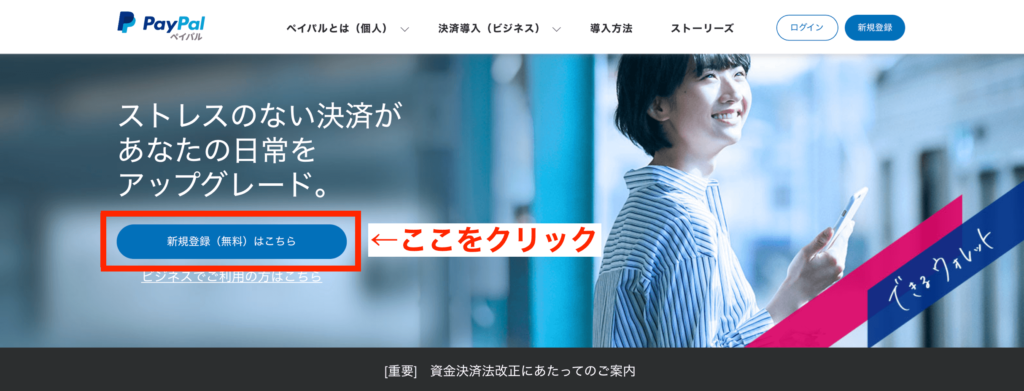
個人(パーソナル)or法人(ビジネス)を選んで、「新規登録に進む」をクリックします。
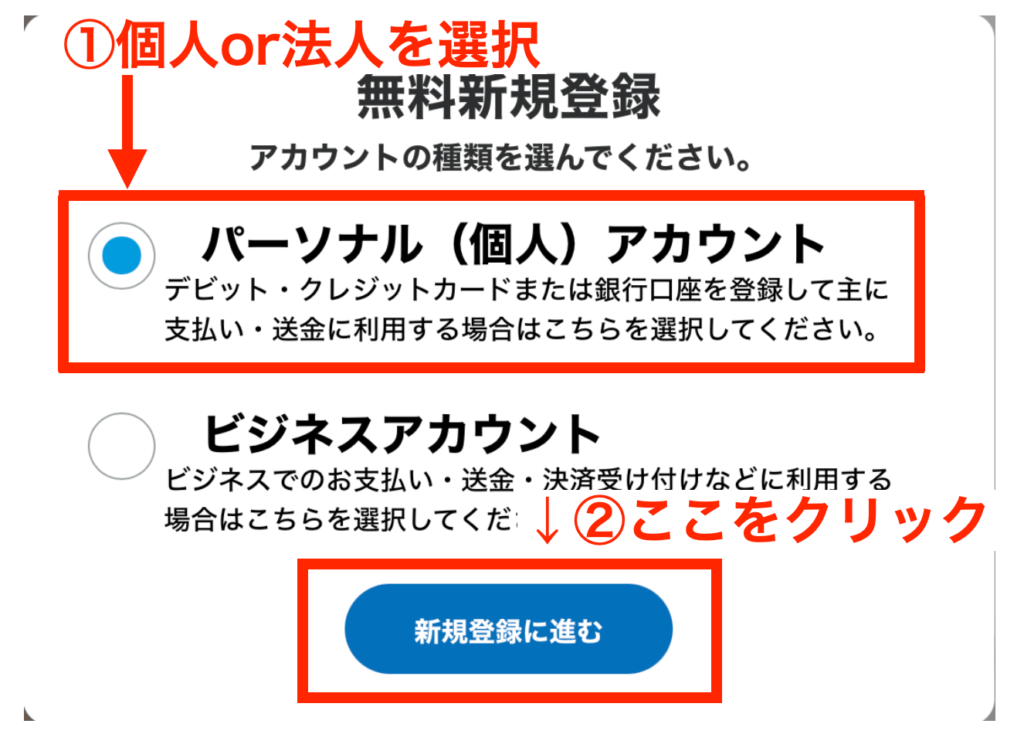
「+81」の後ろに、携帯電話番号の頭の「0」を抜いた番号を入力して、「次へ」をクリックしてください。
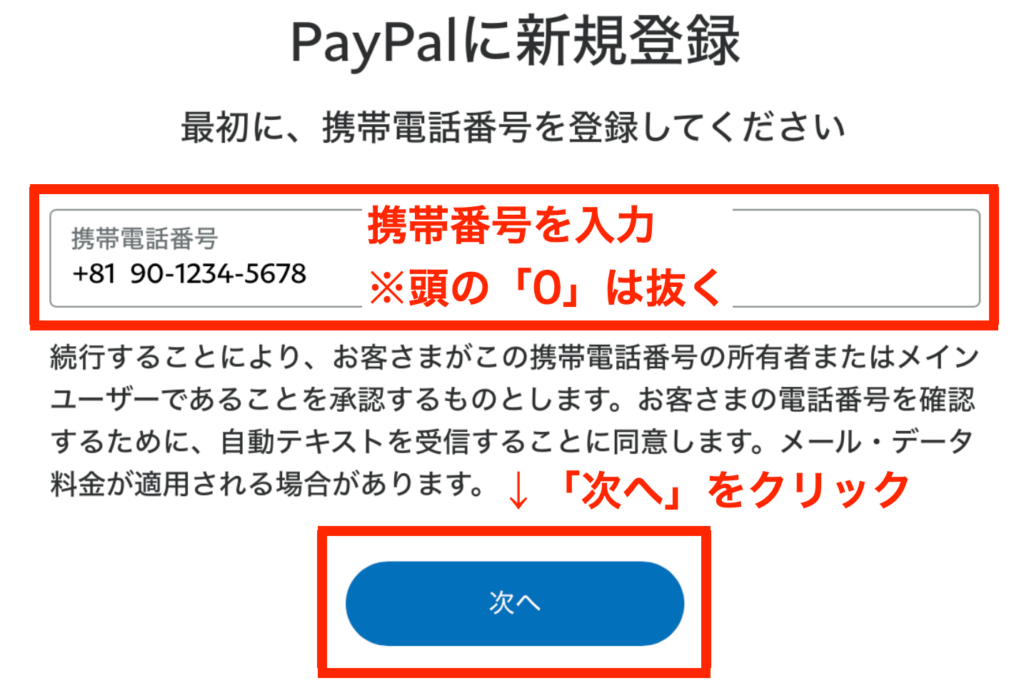
携帯電話のショートメールに、6ケタのコードが送信されてくるので入力しましょう。
※ちょっと入力しにくいことがあります。工夫しながら入力してみてください。
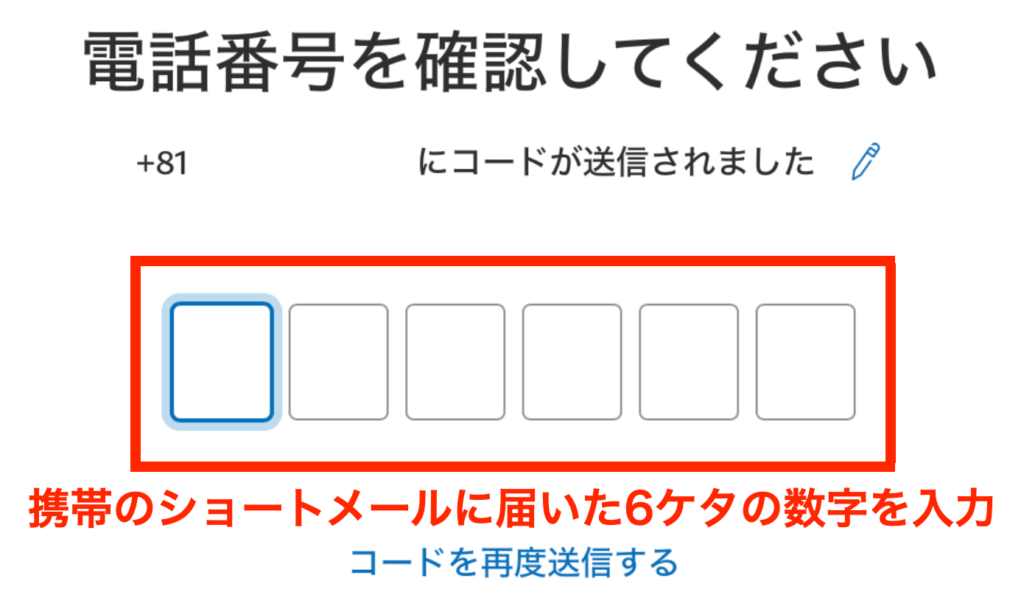
続いて、PayPalのプロフィール設定の画面になるので、必要情報を入力して「次へ」をクリックしましょう。
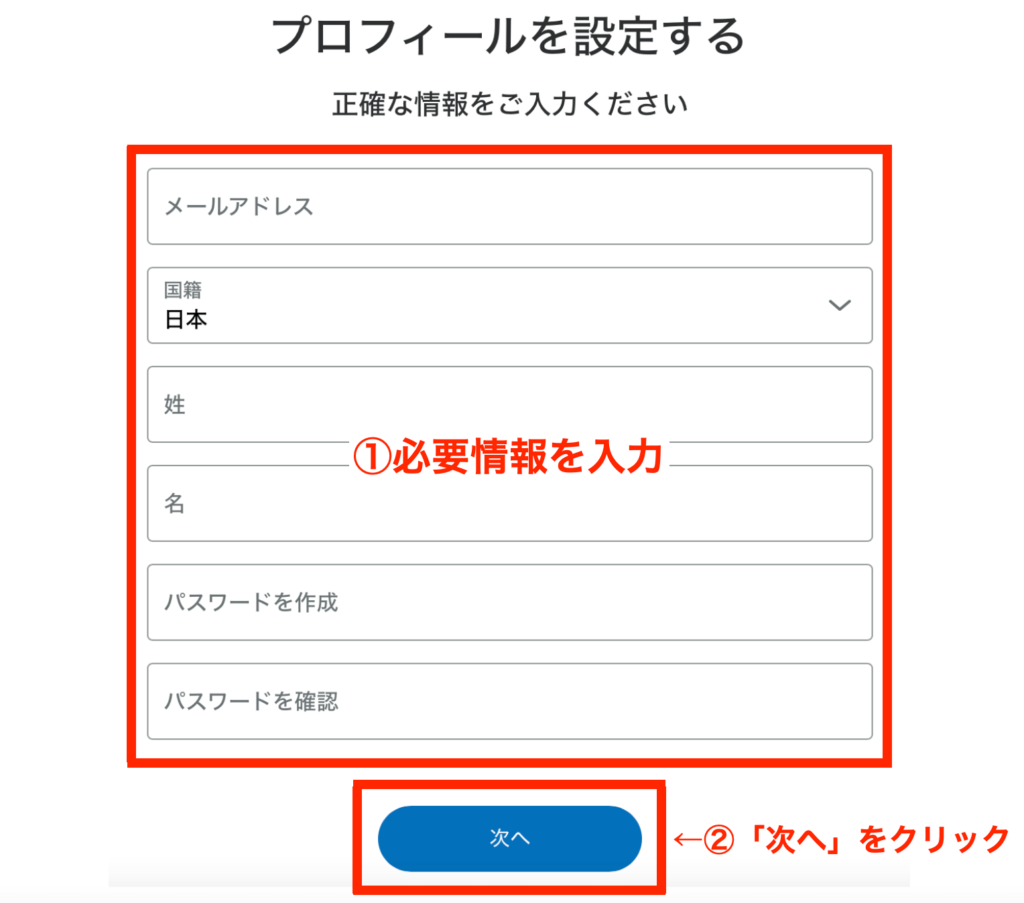
生年月日や住所も入力し、下部分にチェックを入れて「同意してアカウントを開設」をクリックしてください。
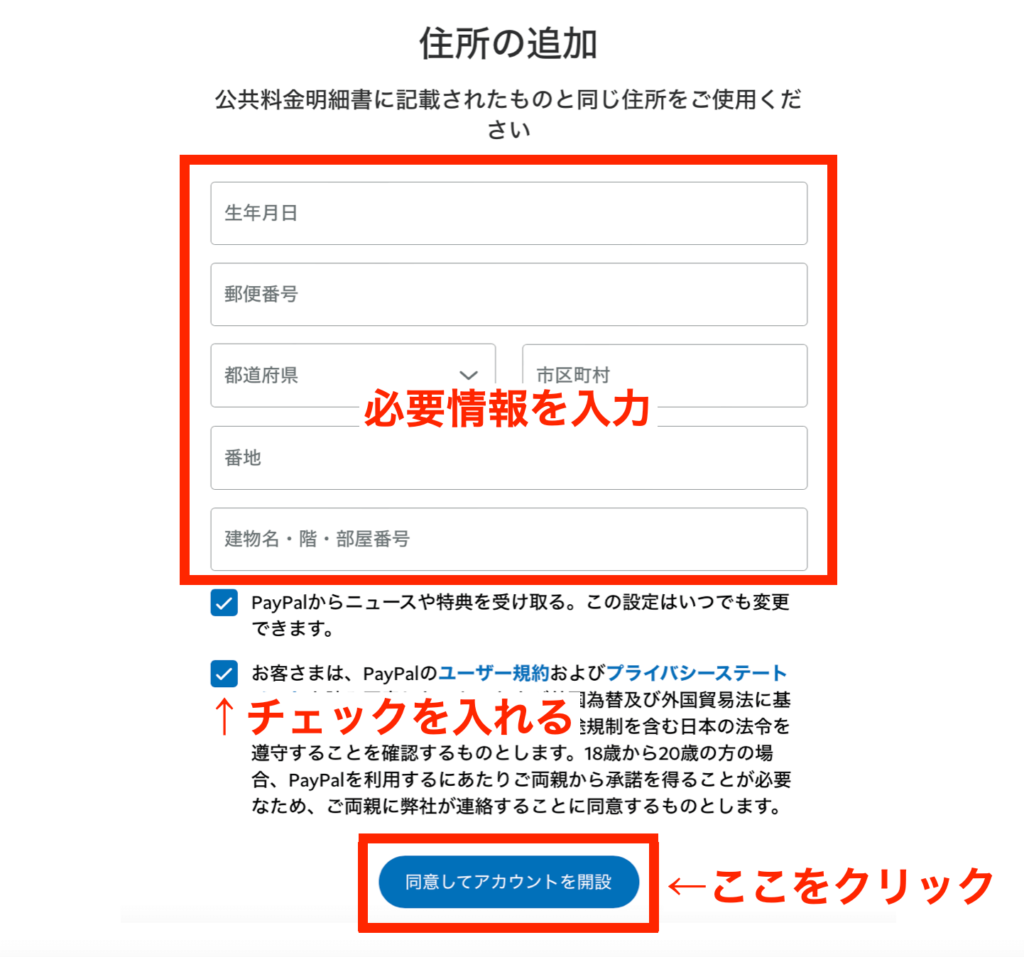
続いて「支払方法を追加しましょう」をクリックします。
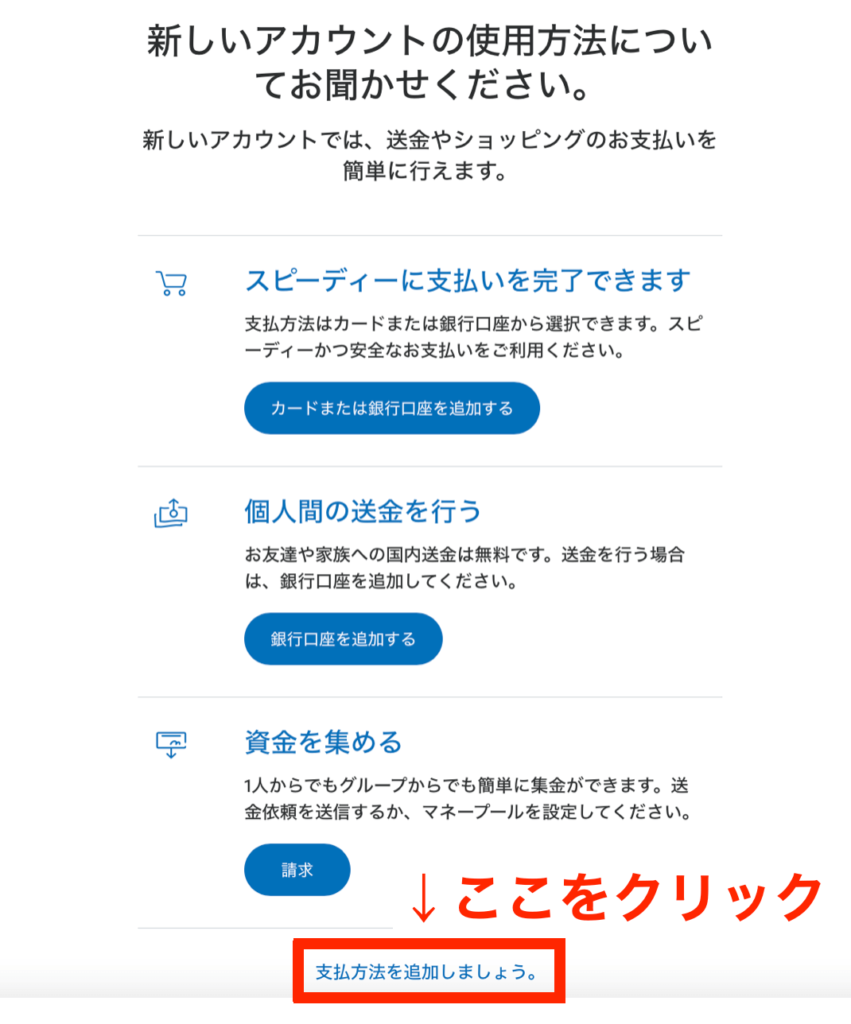
「クレジットカード・デビットカード」か「銀行口座を登録」を選びます。
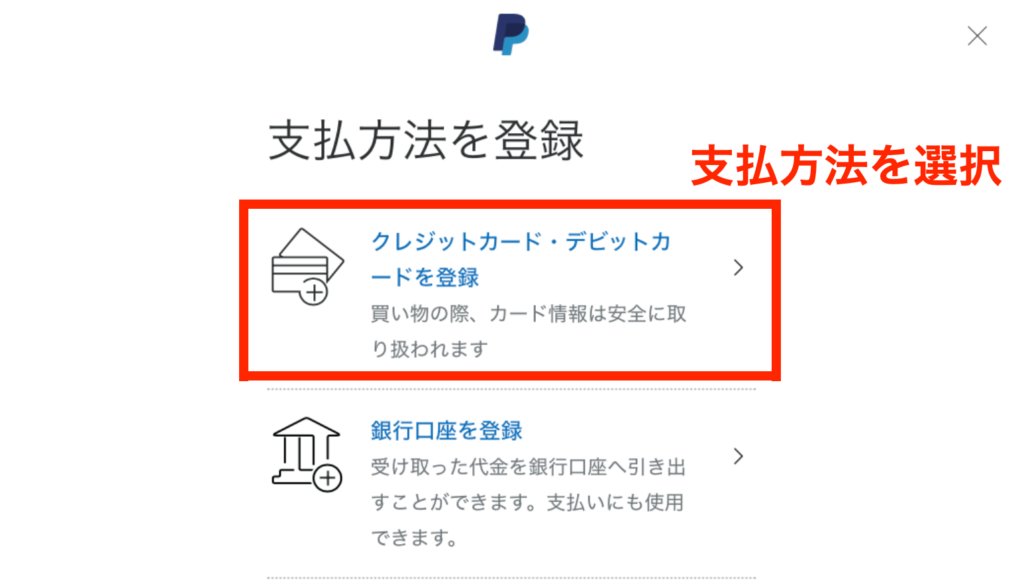
クレジットカードなどの情報を入力し、「カードの登録」をクリックします。
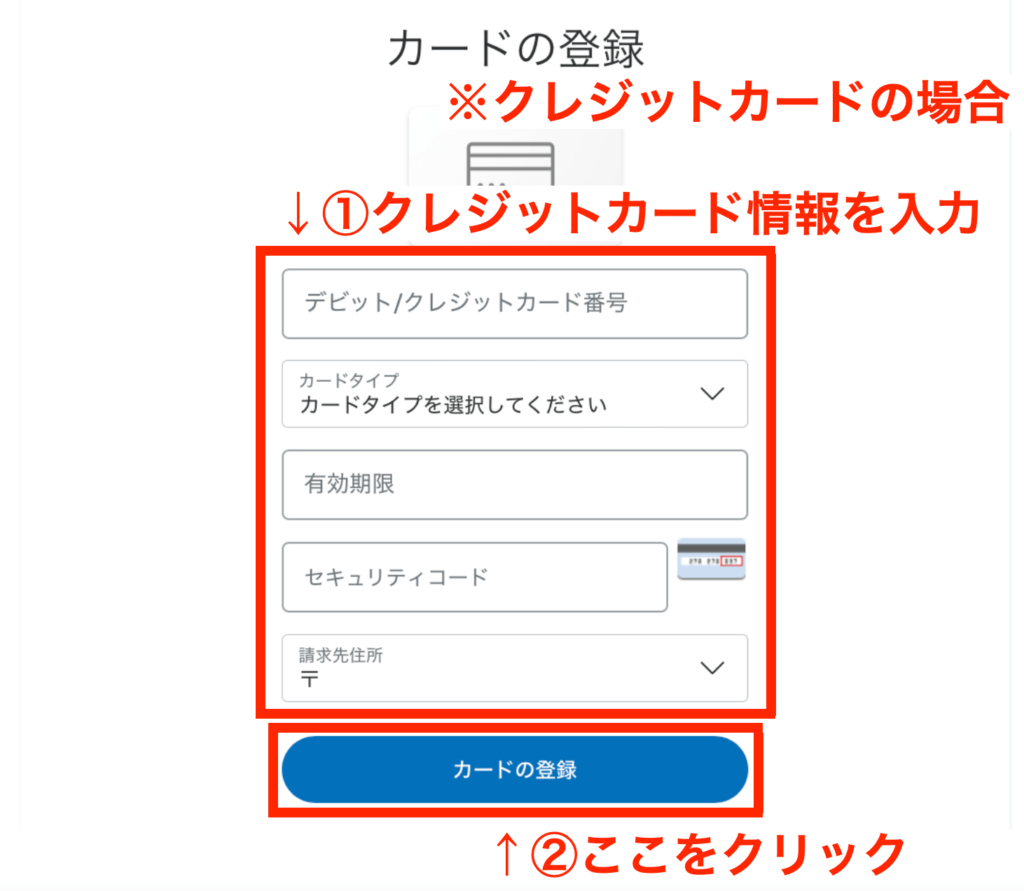
内容を確認して「同意して定期購入」をクリックします。
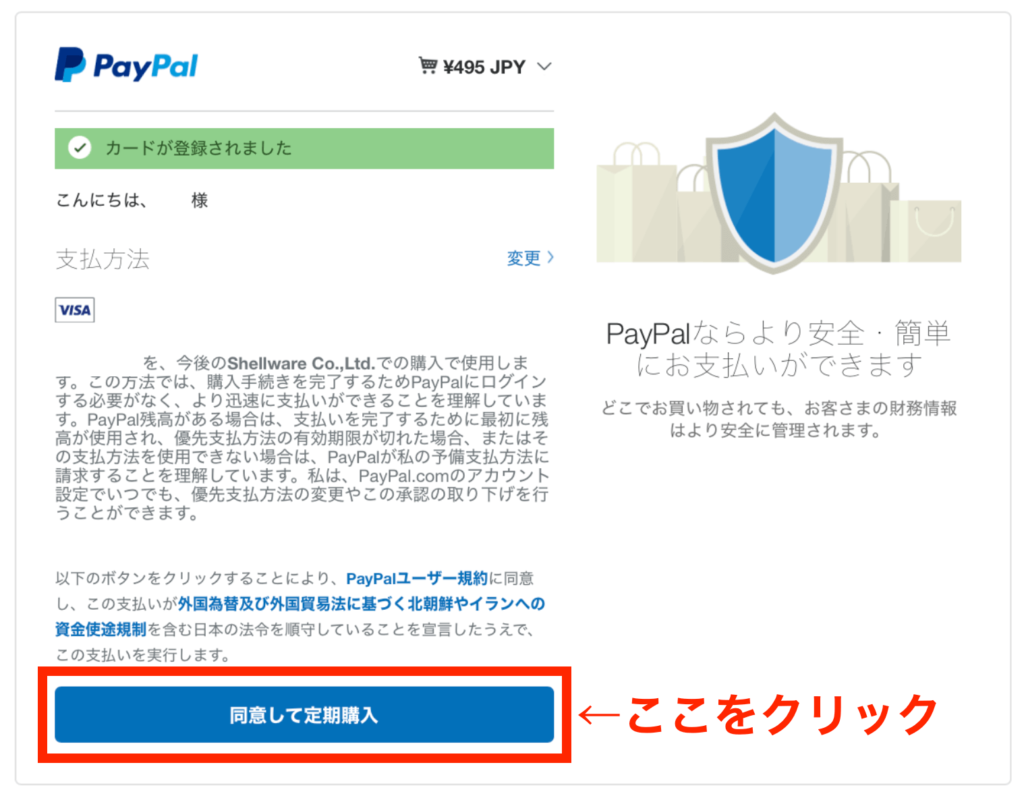
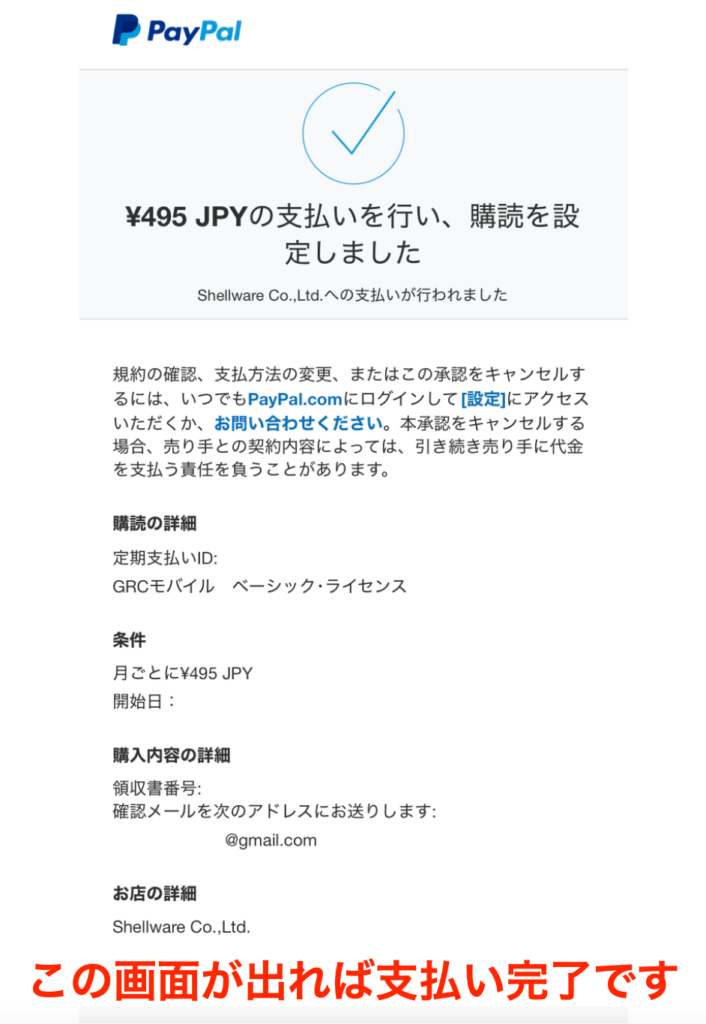

これでGRCの購入と、毎月の自動引き落としの手続きは完了です。
③GRCにライセンスキーを入力する
有料ライセンスを購入すると、下のようなメールが届きます。
「ライセンスキー」のコードをコピーしておきましょう。
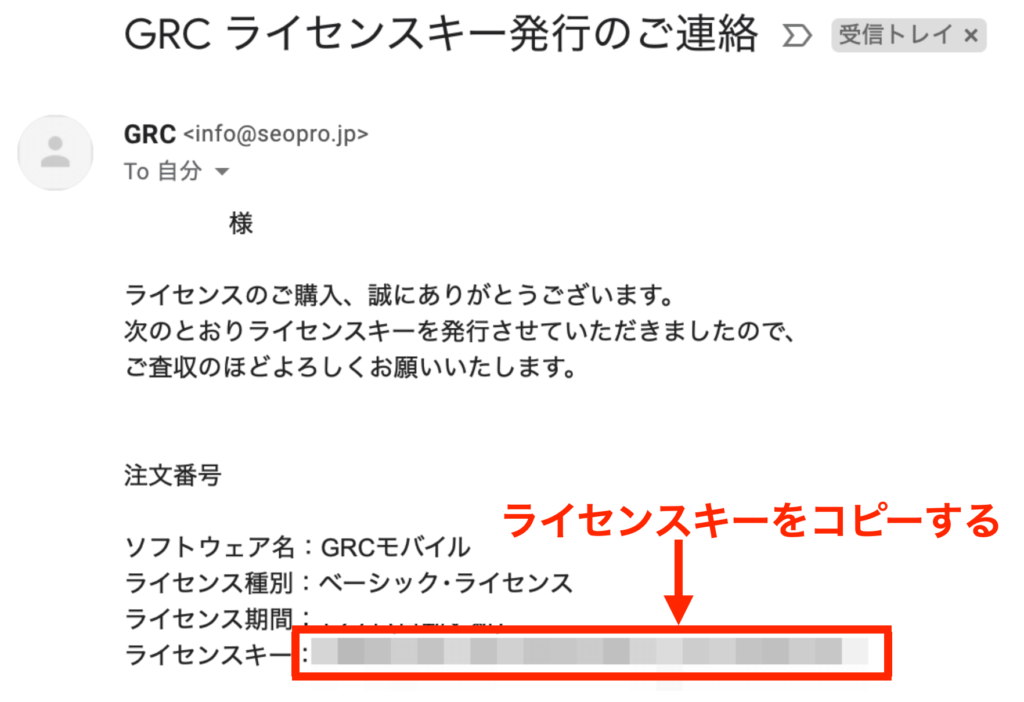
デスクトップにあるGRCをダブルクリックで開き、上部「ヘルプ」内の、「ライセンス登録」をクリックします。

「ライセンスキーを入力する」をクリックしてください。
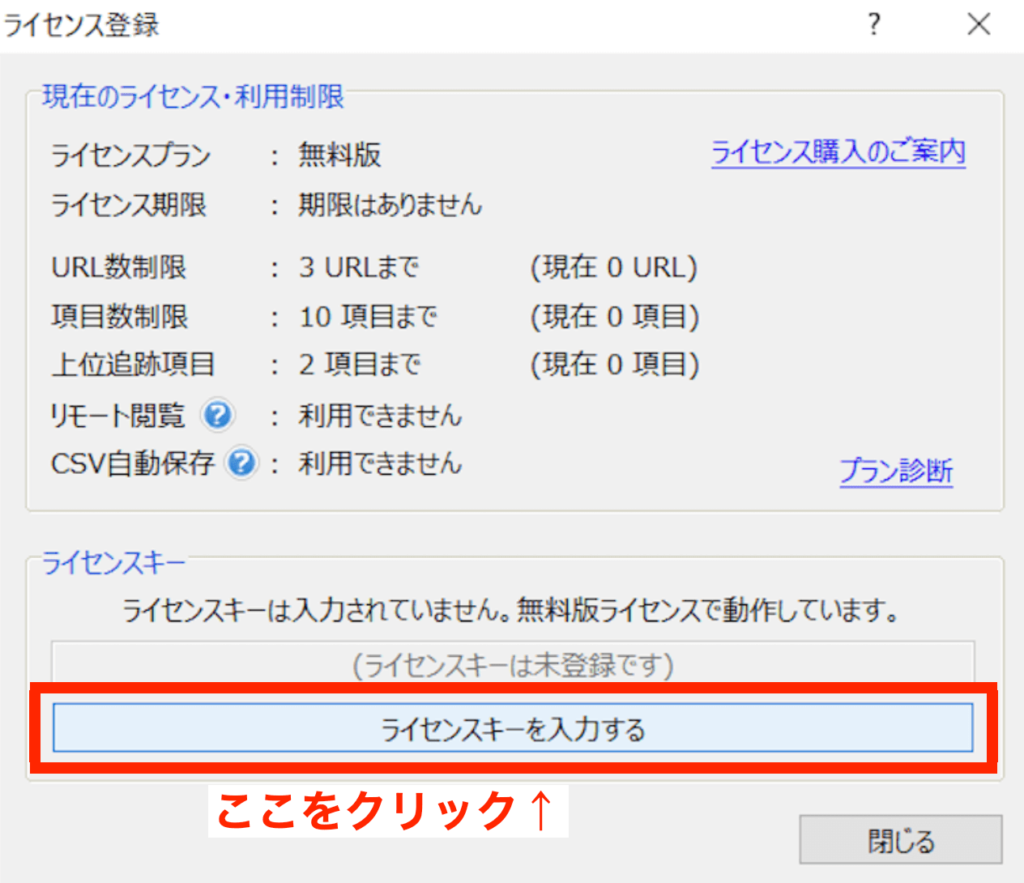
「ライセンスキーをご入力ください」の部分に、先ほどコピーしたライセンスキーを貼り付けて「OK」をクリックします。
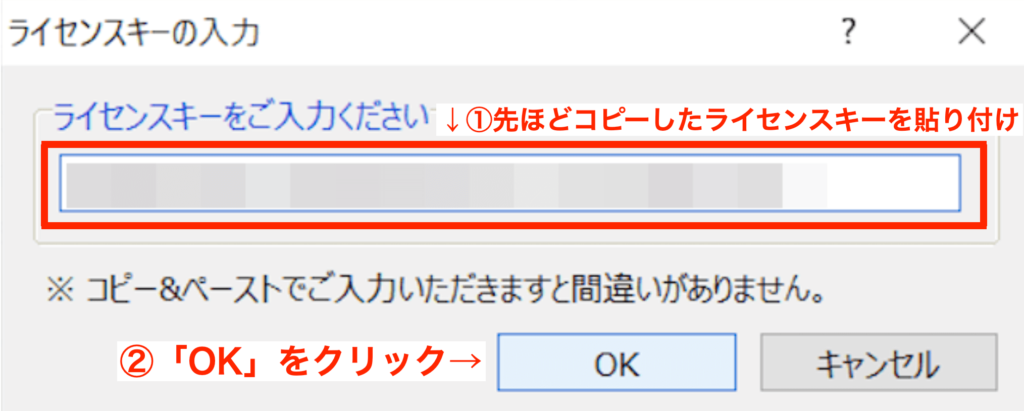
画面が切り替わるので、「はい」「OK」をクリックすれば、GRCのダウンロードは完了です。
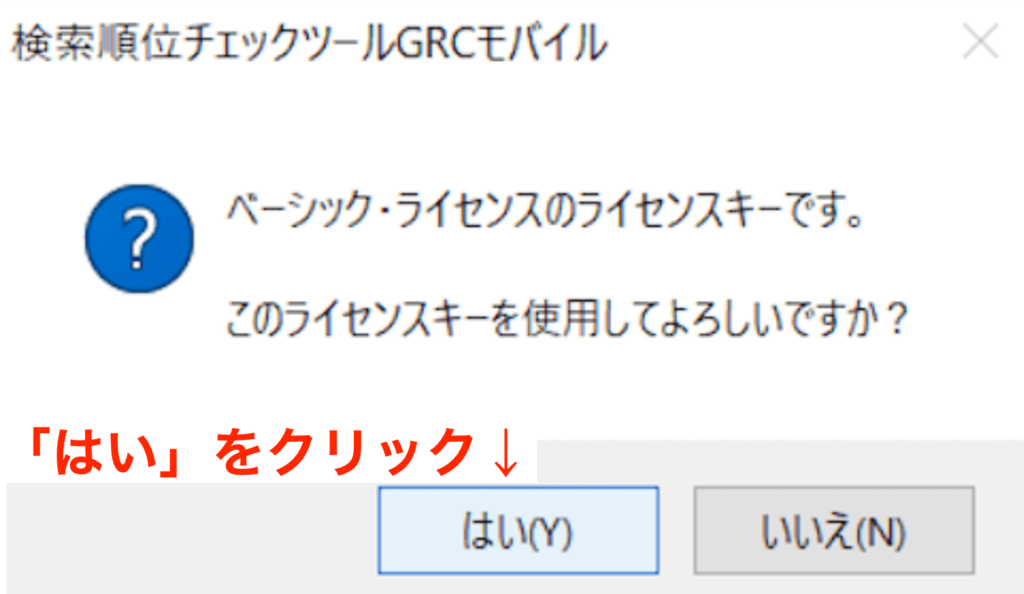
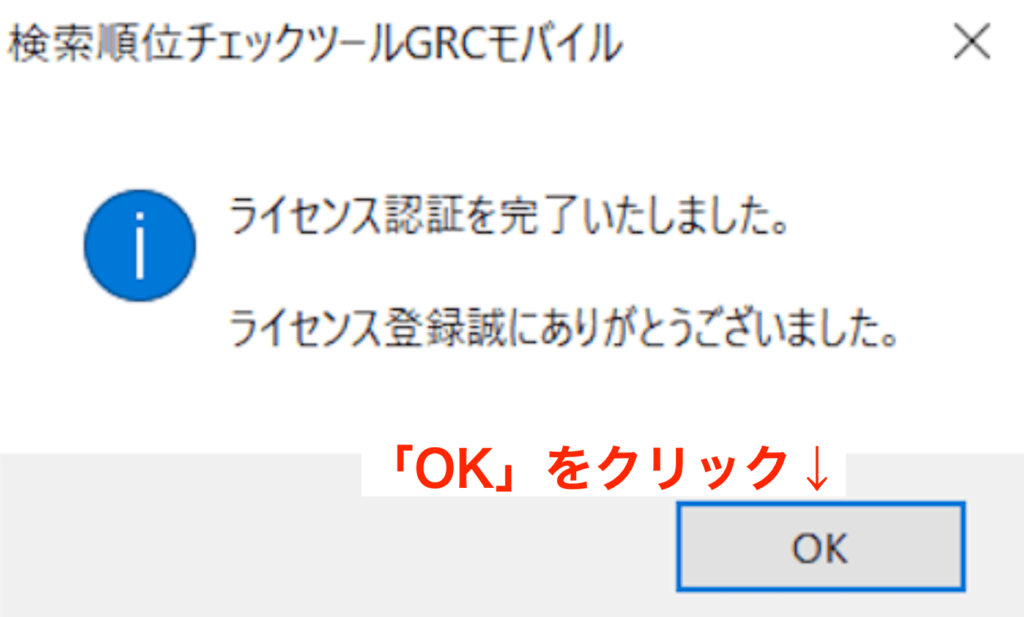
【簡単】GRCの初期設定

GRCの初期設定ってどうやるの?
とりあえず、下記をやっておきましょう。
- GRCにサイトとキーワードを登録する
- 自動で検索順位をチェックする方法を設定する
- GRCの表示項目を設定する
こちらも1つずつ解説します。
GRCにサイトとキーワードを登録する
まず、あなたのサイトをGRCに登録しましょう。
GRCを開き、画面上部の「編集」内の「項目新規追加」をクリックします。
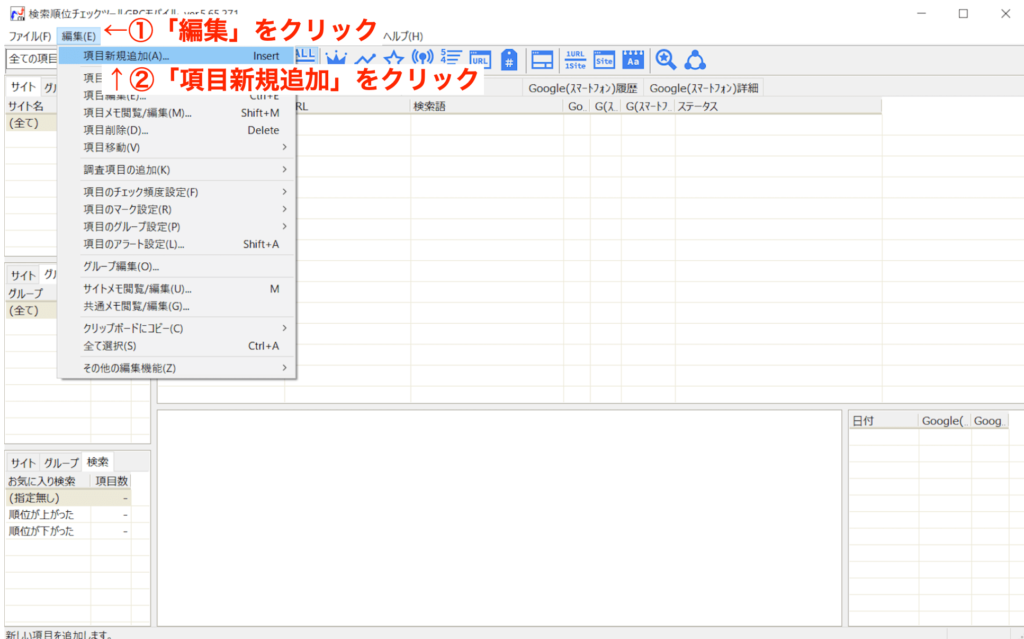
下記を入力してください。
- サイト名:あなたのサイト名
- URL:あなたのサイトのURL
- 検索語:とりあえず何個か登録すればOK


検索語は後でも登録できるので、とりあえず何個か書いておけば大丈夫です。
入力が終わったら「OK」を押しましょう。
自動で検索順位をチェックする方法を設定する
続いて、自動で検索順位をチェックする方法を選びます。
GRCには、下記の2つのチェック方法があります。
- GRCを起動したときに自動で順位チェックを開始
- 指定時刻に自動で順位チェックを開始
まず①「GRCを起動したときに自動で順位チェックを開始」から解説しますね。
画面上の「実行」内の「起動時に順位チェック実行」をクリックしましょう。
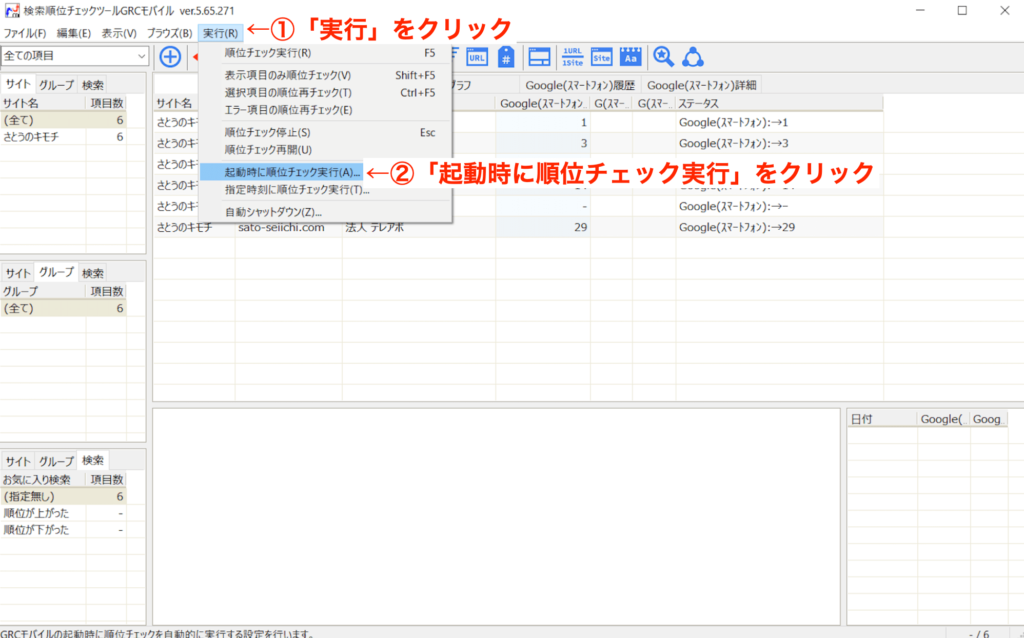
「GRCモバイル起動時に順位チェックを開始する」にチェックをいれます。
続いて、起動してから順位チェックするまでの時間を設定します。

「0分」でいいかと。
入力したら「OK」をクリックして完了です。
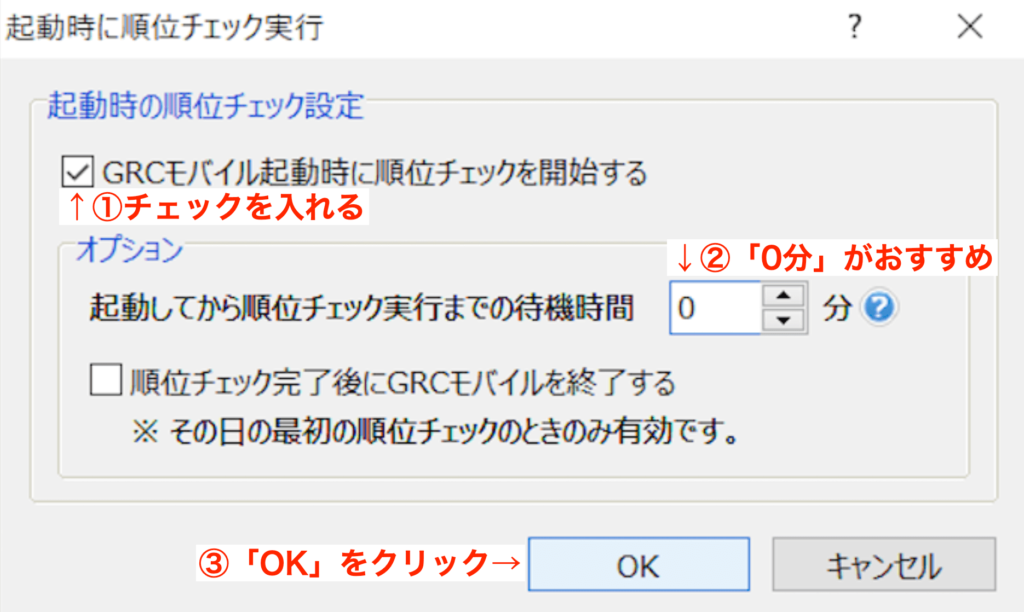
続いて、②「指定時刻に自動で順位チェックを開始」の設定です。
画面上の「実行」内の「起動時に順位チェック実行」をクリックしてください。
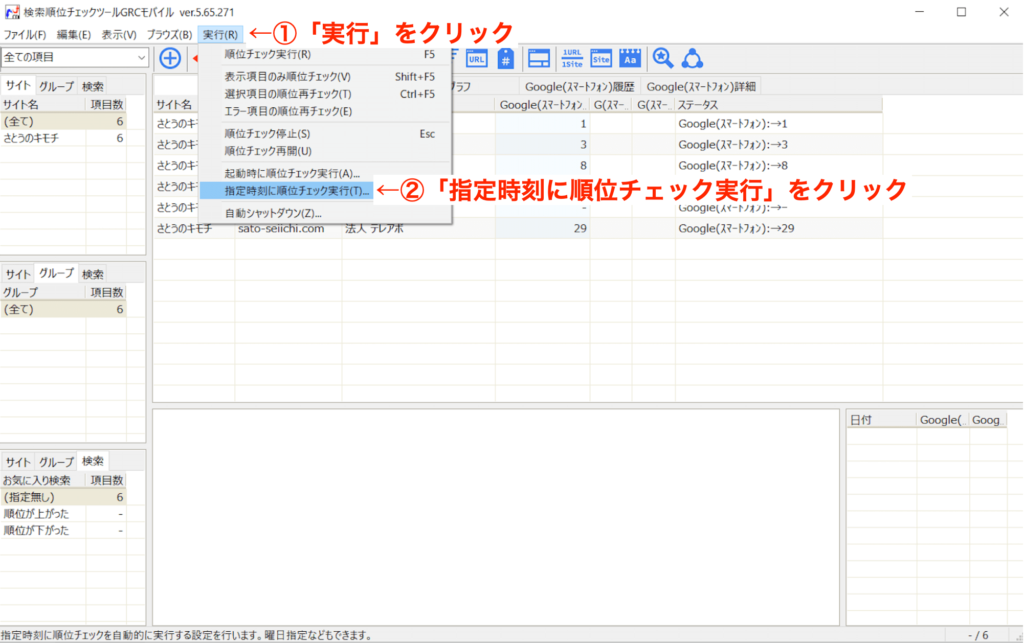
「指定時刻に順位チェックを開始する」にチェックが入っていることを確認し、順位チェックを開始してほしい時刻を入力します。
順位チェックの頻度は「毎日」がおすすめ。
入力したら「OK」をクリックして完了です。
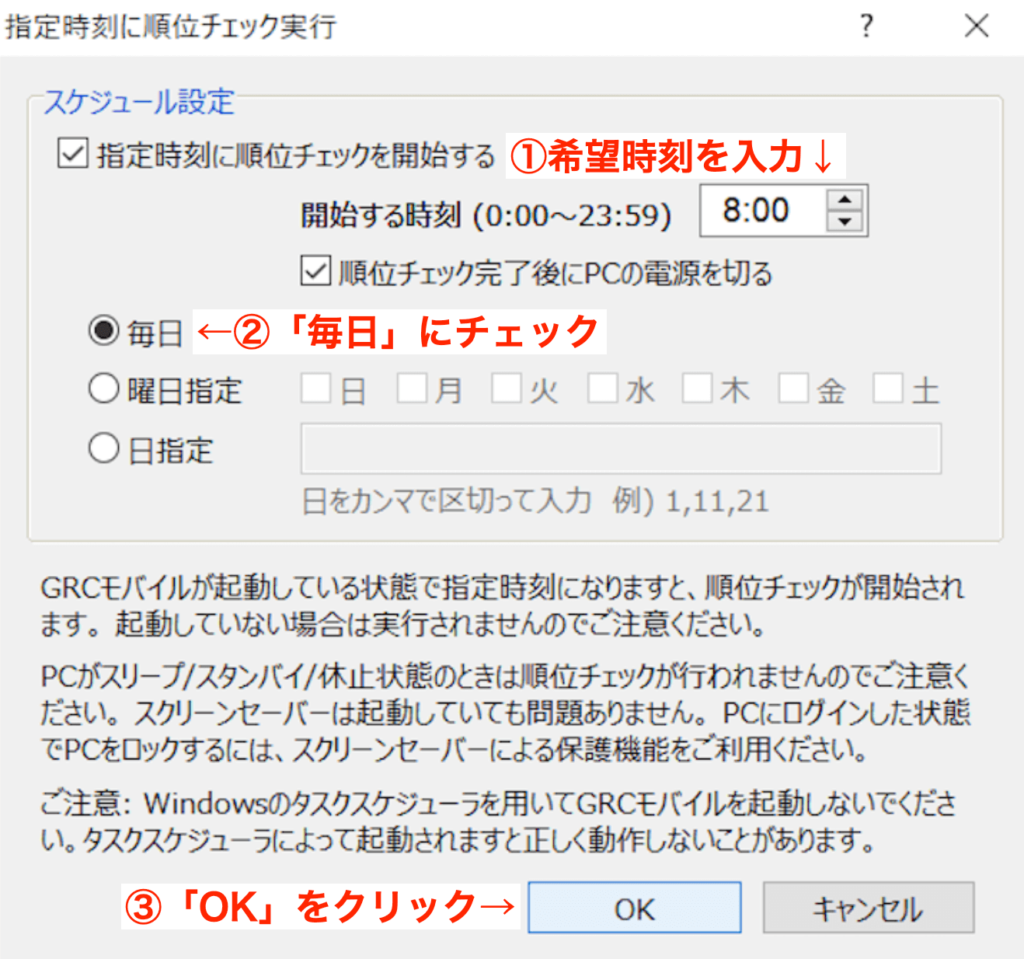
メモ
「指定時刻に自動で順位チェックを開始」を設定しても、GRCが起動していなかったり、パソコンの電源がONになっていないと順位チェックができないので注意してください。
GRCの表示項目を設定する
続いて、GRCの画面に表示する項目を設定します。
画面上の「オプション」内の「表示する列の選択」をクリックしてください。
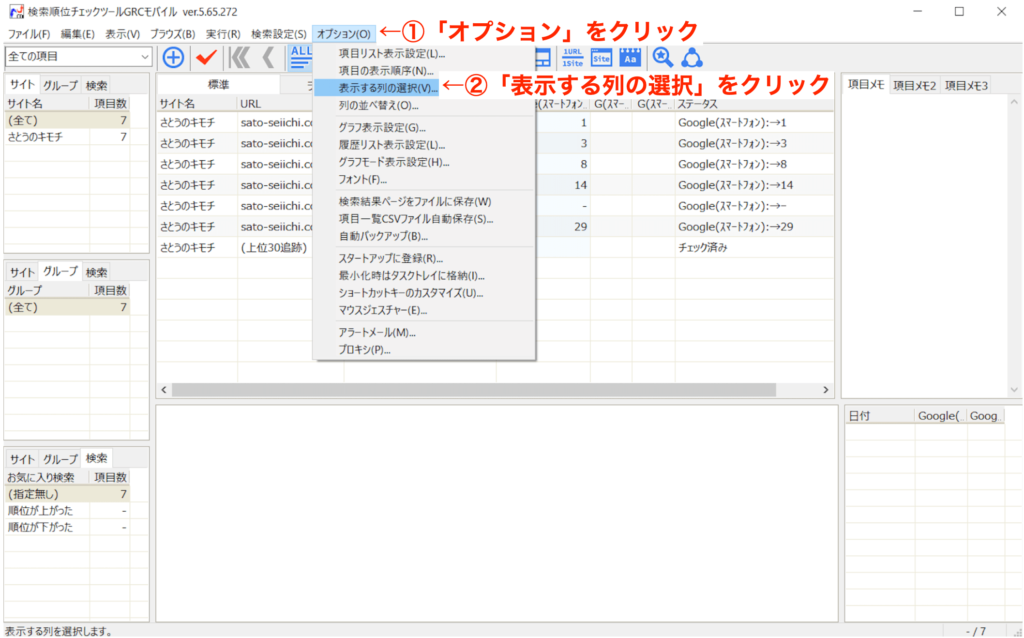
下記にチェックを入れればOKです。
- URL
- 検索語
- Google(スマートフォン)順位
- Google(スマートフォン)変化
- Google(スマートフォン)件数
- Google(スマートフォン)タイトル
- 月間検索数
- マーク
- グループ
- アラート
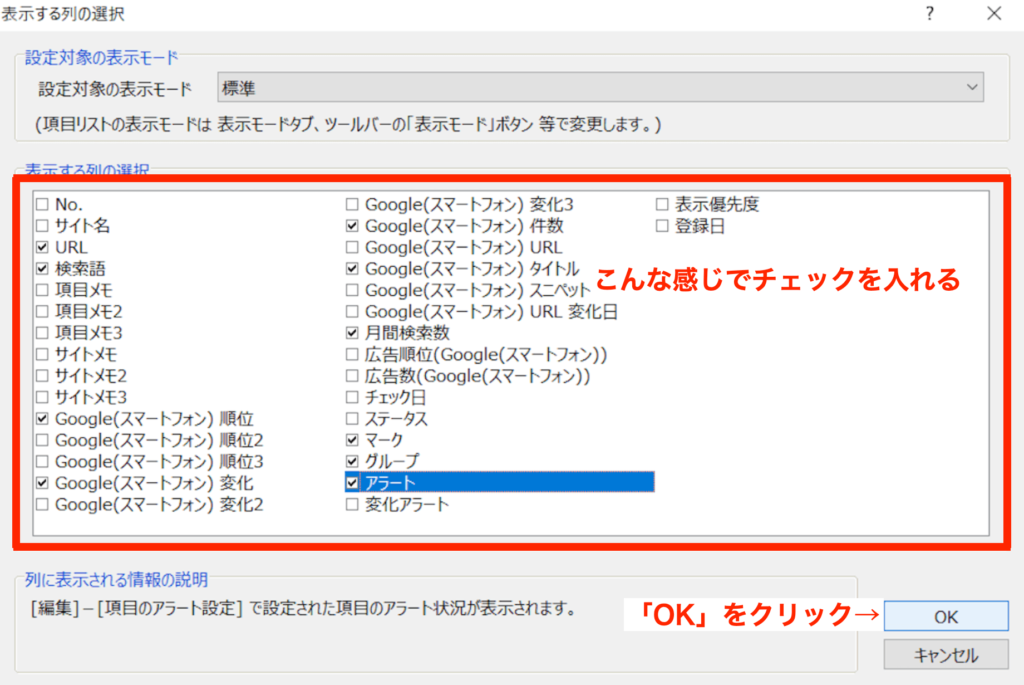
チェックを入れたら「OK」をクリックして完了です。

ちなみに、「月間検索数」をGRCで調べることはできません。
他のキーワードツールで調べたものを、メモしておくのがおすすめです。
キーワードツールについては、【ツール④】SEOキーワード選定ツール【難易度チェックもできる】で紹介してます。
検索順位チェックツールGRCの使い方【モバイル版で解説】
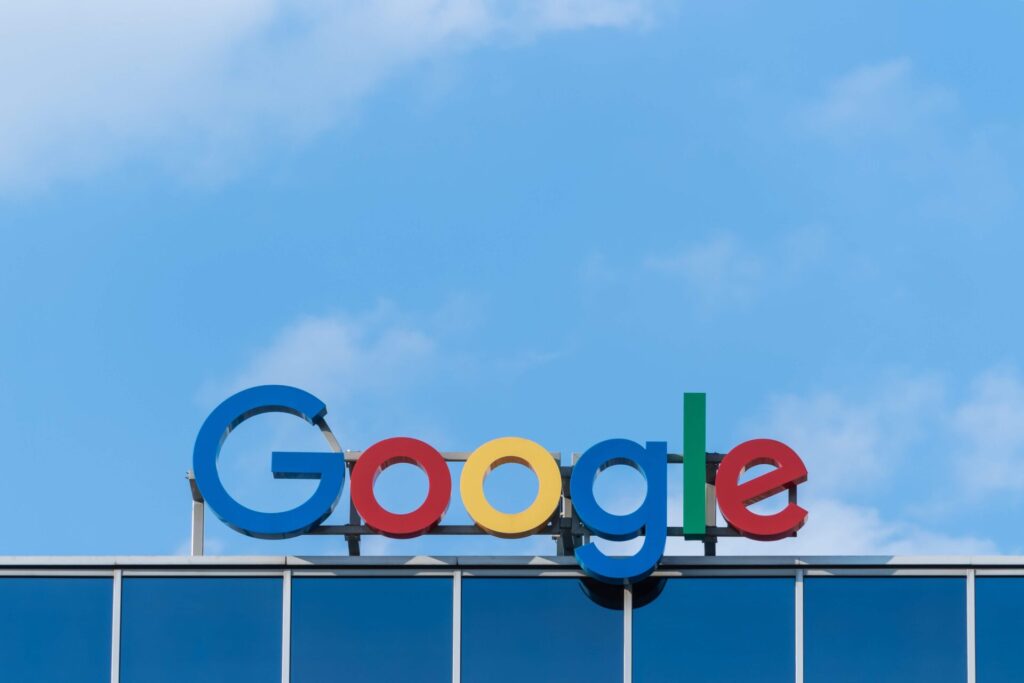

GRCの使い方を詳しく教えて。
下記の項目で、GRCの使い方を解説します。
知りたい項目をクリックして読んでみてください。
新しいキーワードを登録する
GRCにキーワードを登録する手順は下記のとおりです。
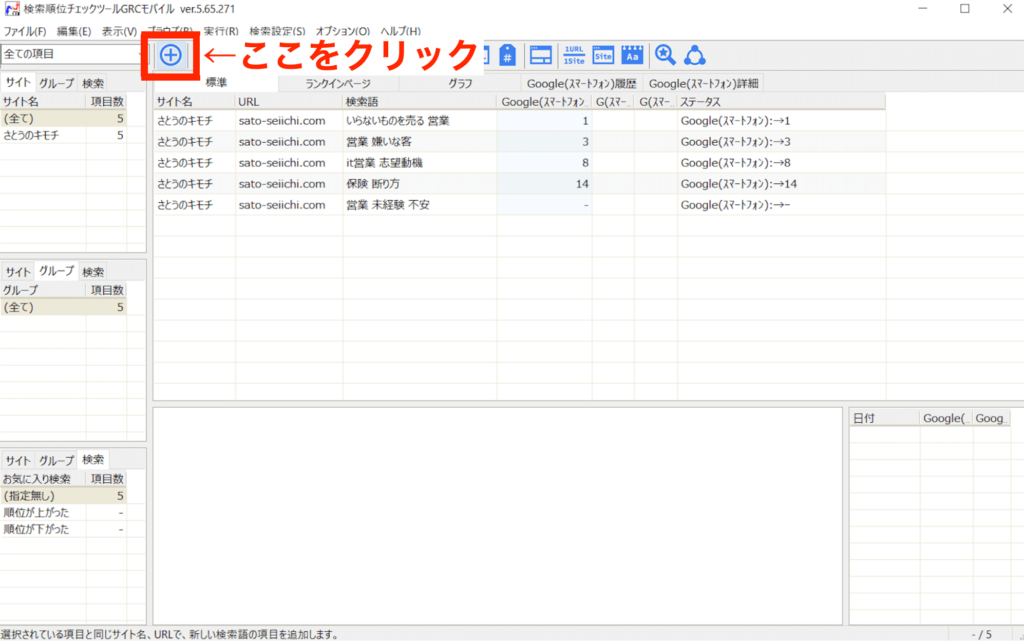
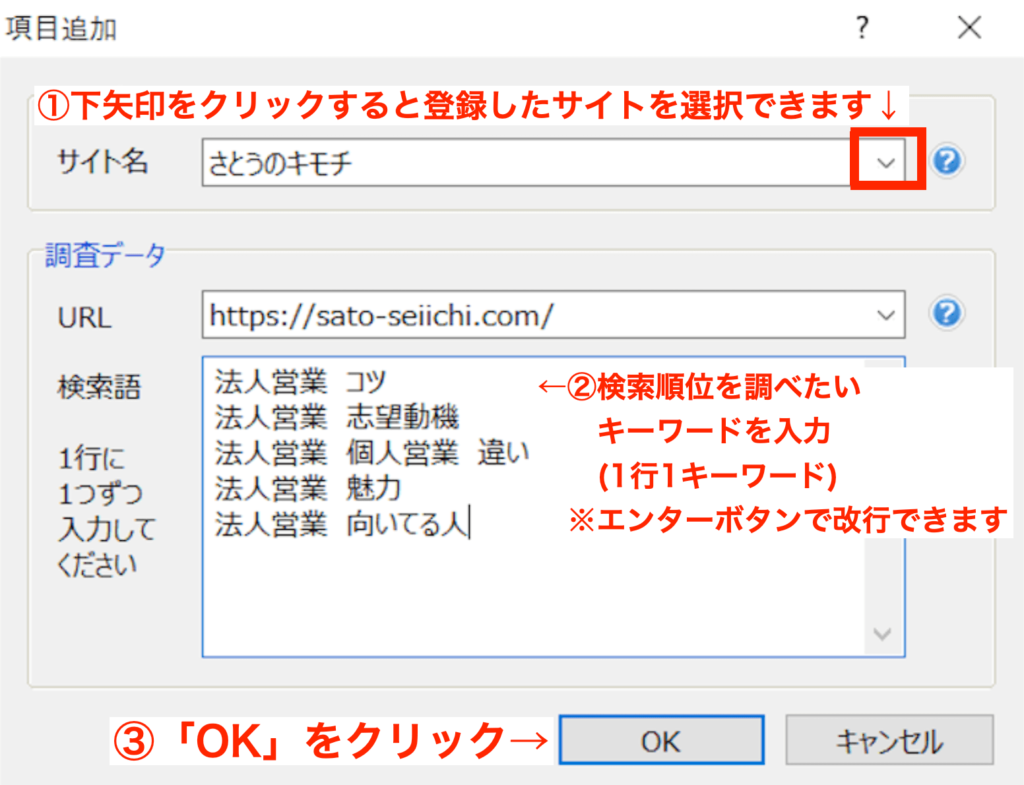
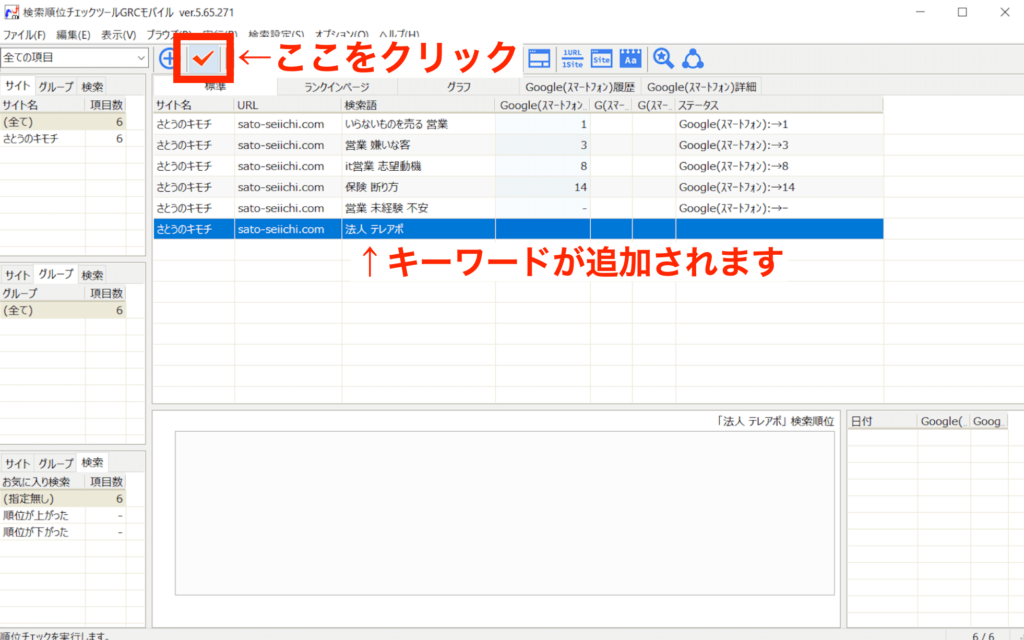

新しい記事を書いたときも、キーワードを登録しておきましょう。
検索順位をチェックする
続いて、GRCのメイン機能である「検索順位チェック」の手順は下記のとおりです。
※ボタン1つで、検索順位をチェックできます。
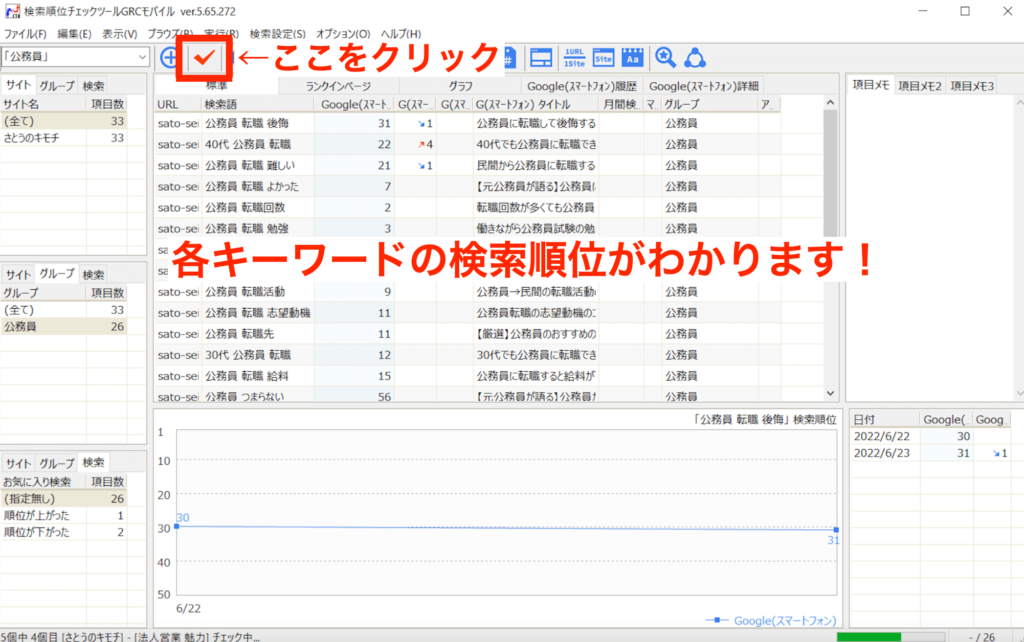
メモ
検索順位が「ー」と表示されるものは、101位以下という意味です。
特定の記事だけ検索順位をチェックする
特定の記事だけ検索順位をチェックする手順は、下記のとおりです。
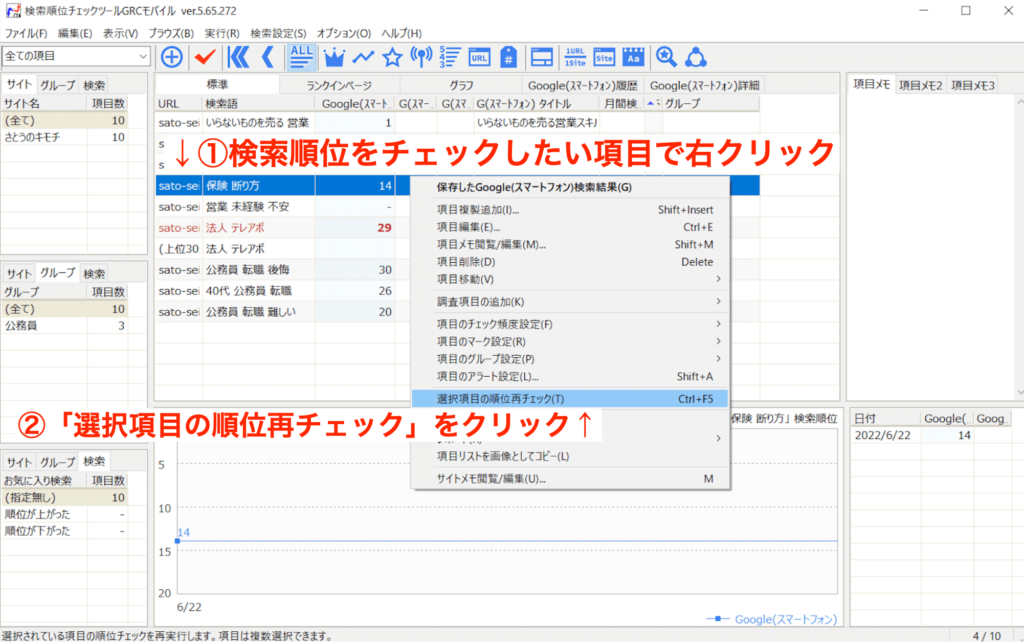

すべてのキーワードの検索順位をチェックすると時間がかかります。
「このキーワードだけ検索順位を調べたい!」というとき便利。
検索順位が下がった記事を把握してリライトする
検索順位が下がった記事をGRCで見つけて、リライトしていきましょう。
リライトの方法は下記の5つ。
- 最新情報に直す
- 記事タイトルを変更する
- 競合記事を調査して自分の記事に書かれていないことを追記
- サーチコンソールを見てニーズがあるキーワード・情報を追記
- ヒートマップで離脱点を調べて読みやすく修正する
詳しいリライトの手順は、【対策①】記事をリライトする【効果的なSEOリライト5つのコツ】にまとめてます。

本気で検索上位をとるなら、リライトは必須です。
Googleアップデートで検索順位が下落した記事をリライトする
Googleは検索結果のアルゴリズムを、継続的に変更しています。
より良い検索結果を表示して、ユーザーにGoogleを使ってもらいたいから。
メモ
こうしたアルゴリズムの変更を「Googleアップデート」といいます。
サイトを運営している側からすると、このGoogleアップデートで急に検索順位が下がることも…
急に検索結果が下がった場合も、リライトしていきましょう。
くりかえしですが、リライトの手順は、【対策①】記事をリライトする【効果的なSEOリライト5つのコツ】にまとめてます。

GRCがあると、Googleアップデートにも気づきやすいです。
メモ機能を設定する
GRCにはメモ機能があるので、リライトの履歴などをメモしておきましょう。
注意
いつ・どんなリライトをしたかメモしていないと、SEOスキルが蓄積しません。
やみくもにリライトすると「何が良かったのかor悪かったのか」がわからず、SEOで成果を出すのに時間がかかります。
メモ機能の使い方は下記のとおりです。
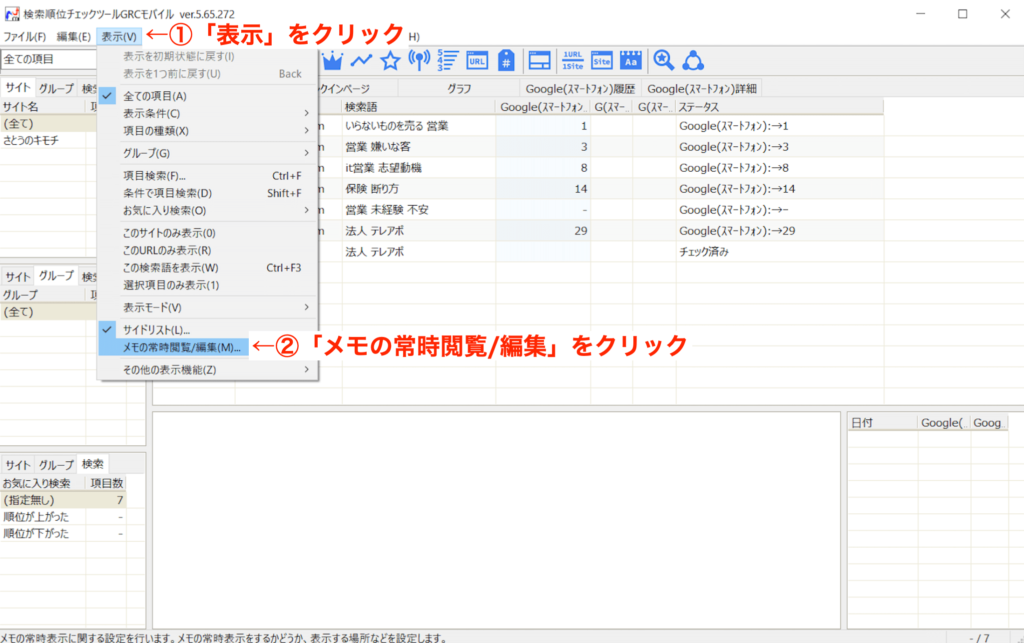
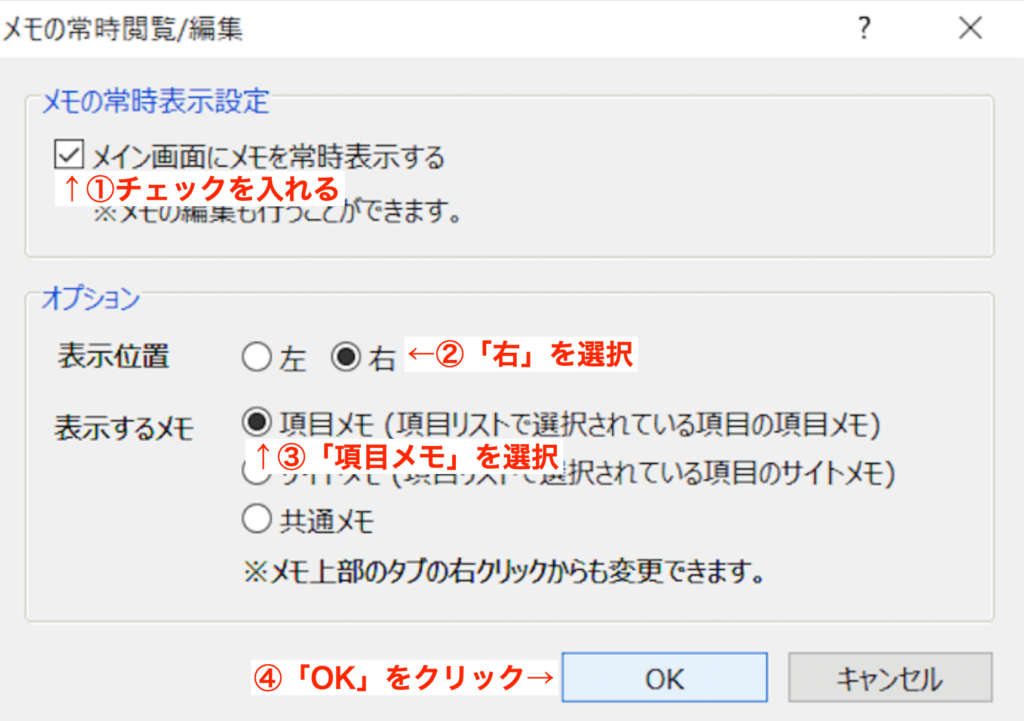
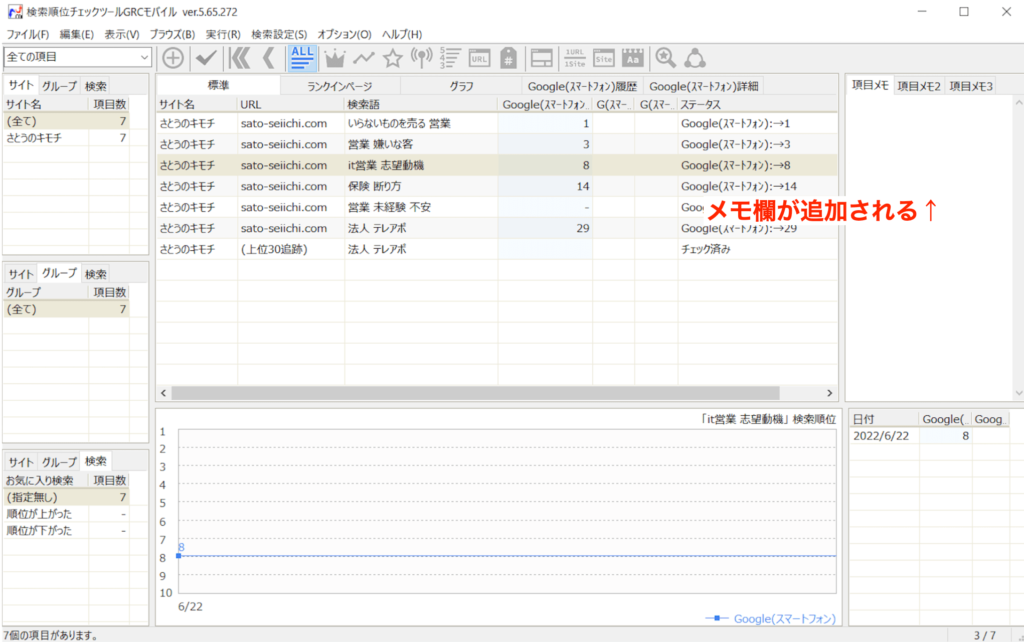
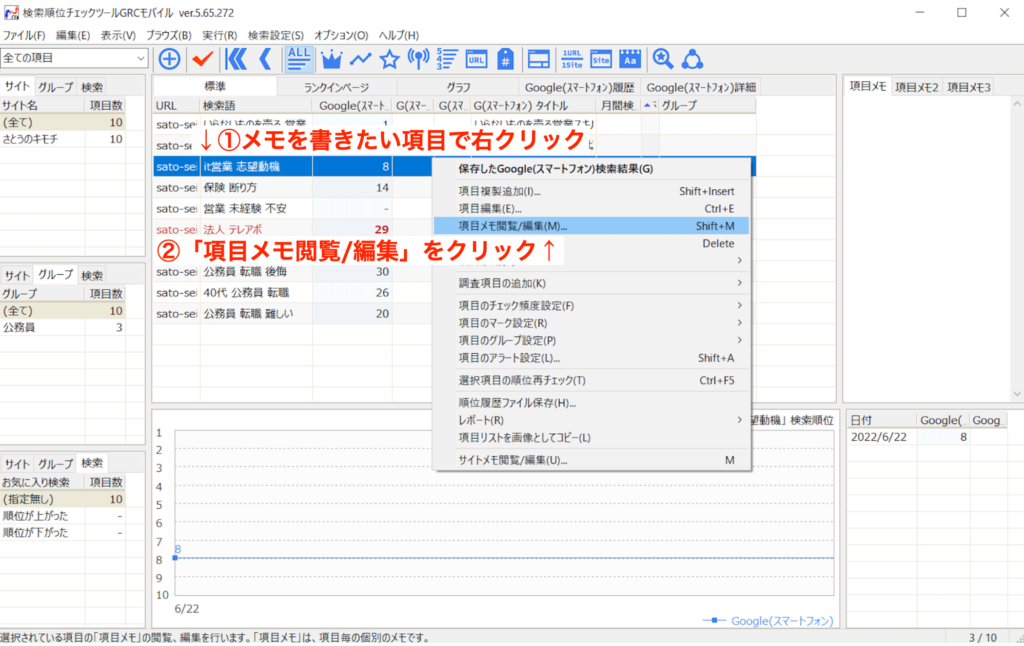
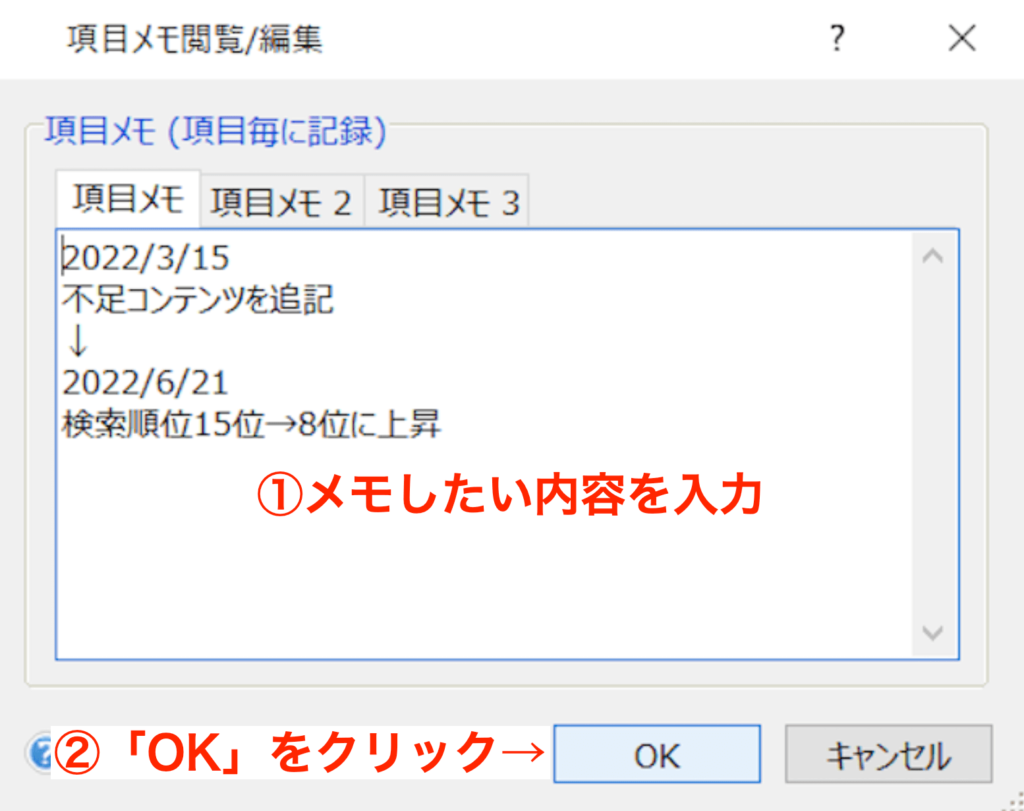
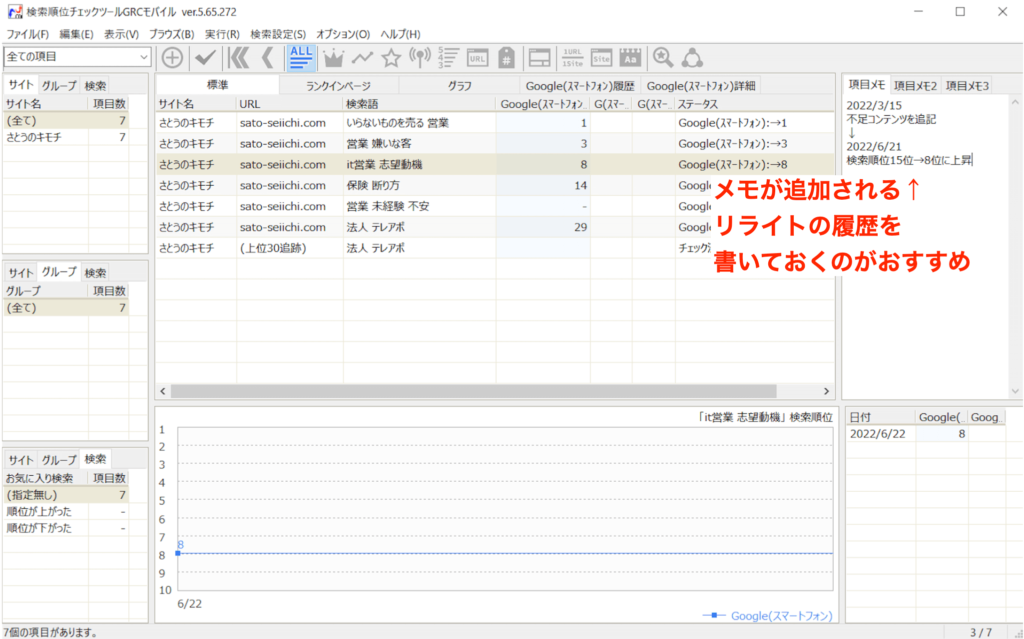
競合サイトの検索順位を計測する
GRCは、競合サイトの検索順位の動きを追跡できます。
「SEOは競合サイトとの戦い」です。
競合サイトの検索順位を計測して、あなたのSEO対策に活かしましょう。
※競合サイトを調べた後のリライト方法は、【リライト③】競合記事を調査して自分の記事に書かれていないことを追記で解説してます。
設定の手順は下記のとおり。
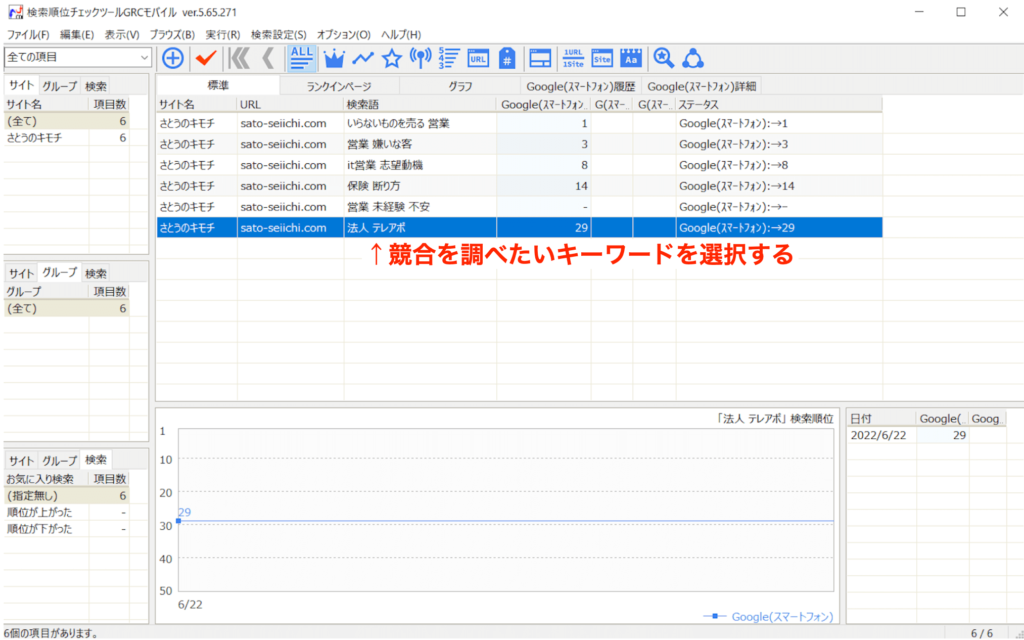
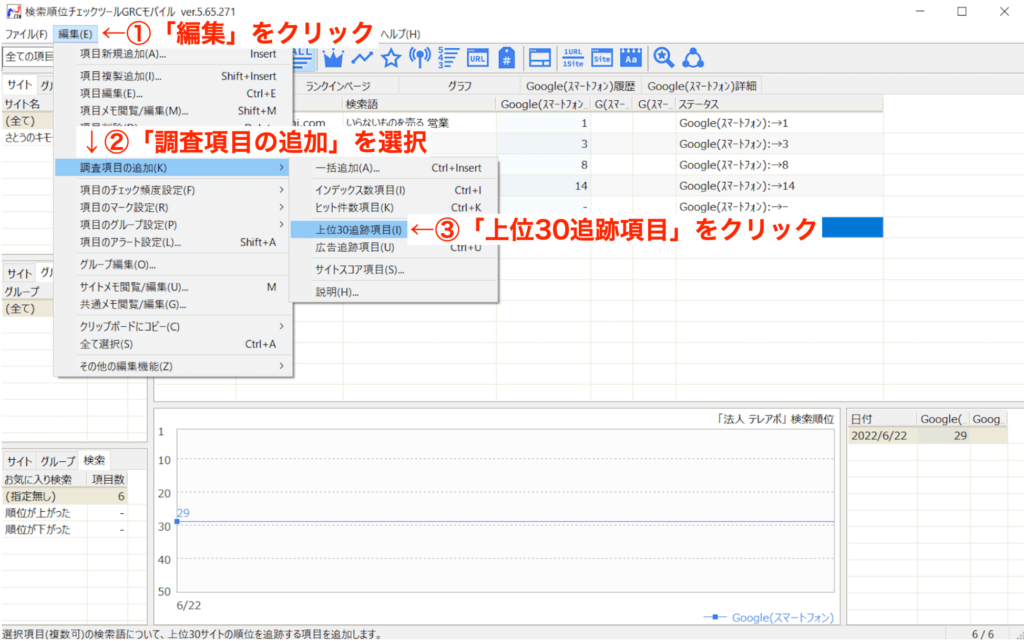
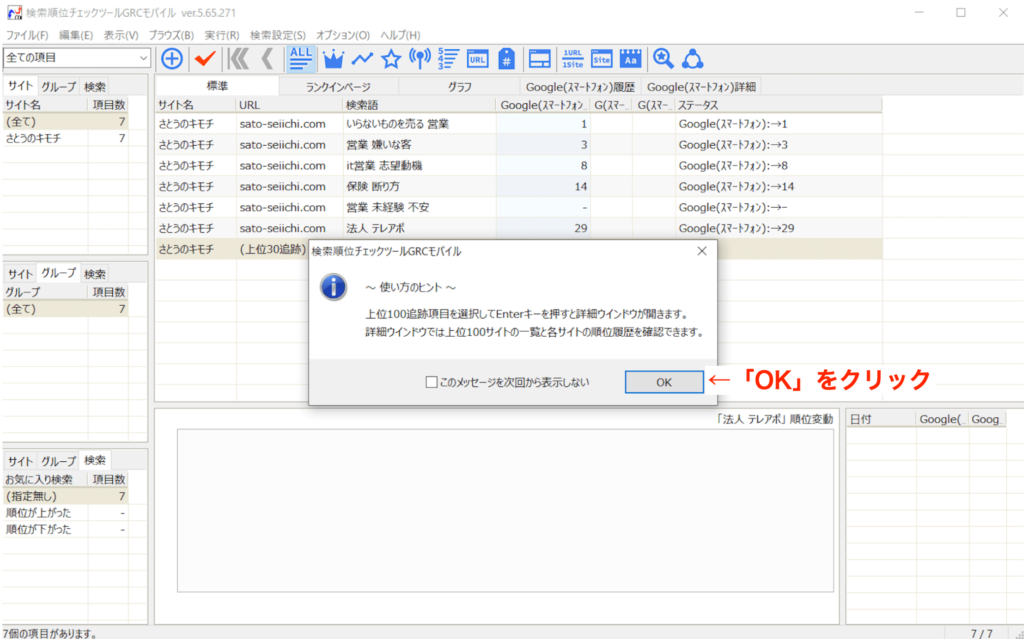
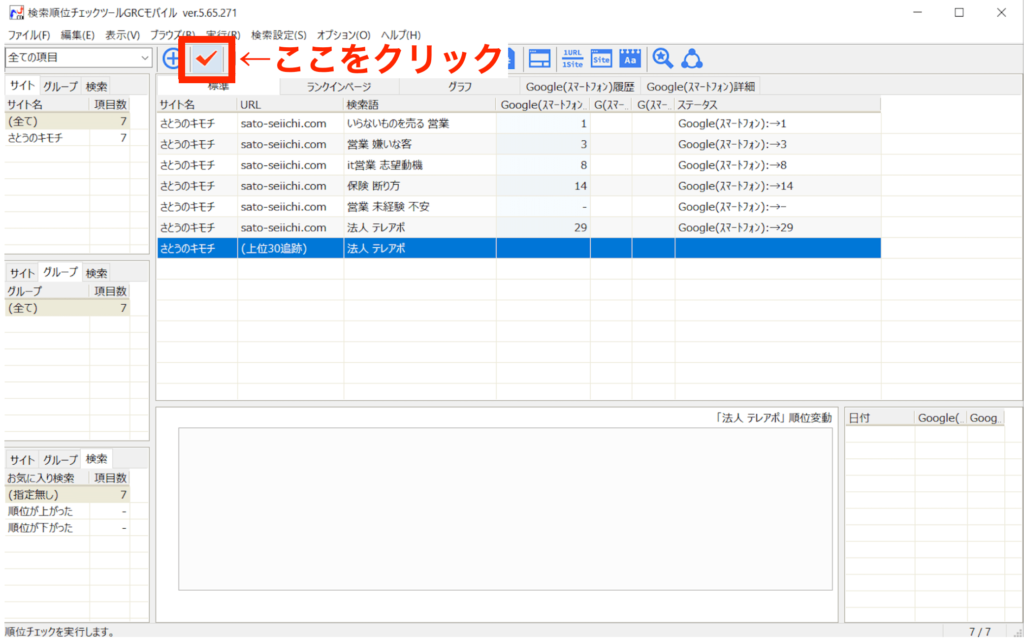
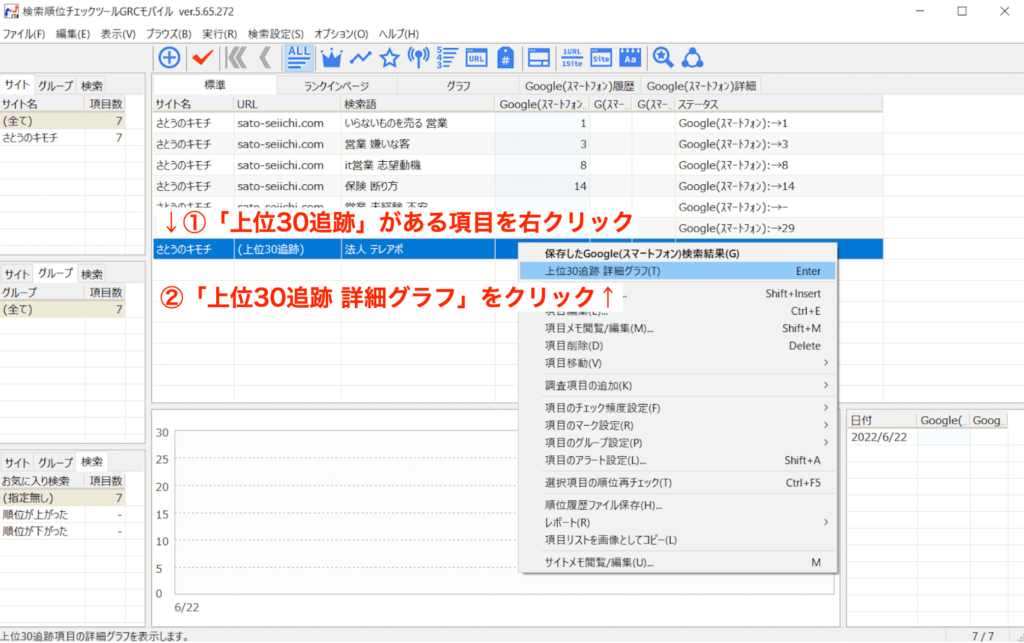
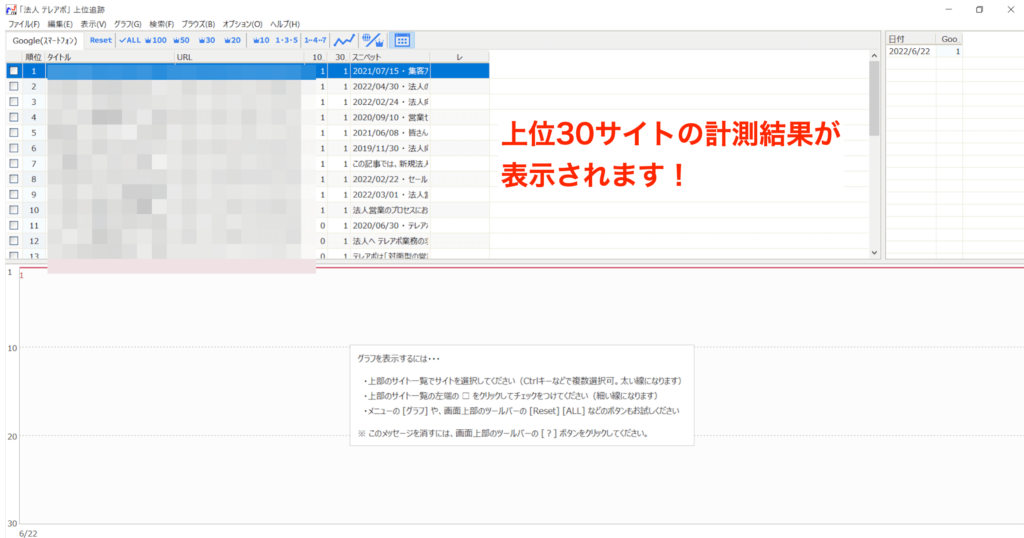

ベーシックプランだと、5つのキーワード×上位30サイトまで追跡できます。
キーワードをグループ分けする
キーワードをグループ分けすることで、管理しやすくなります。
ポイント
特に、雑記ブログをやってる人におすすめの機能です。
グループ分けする手順は下記のとおりです。
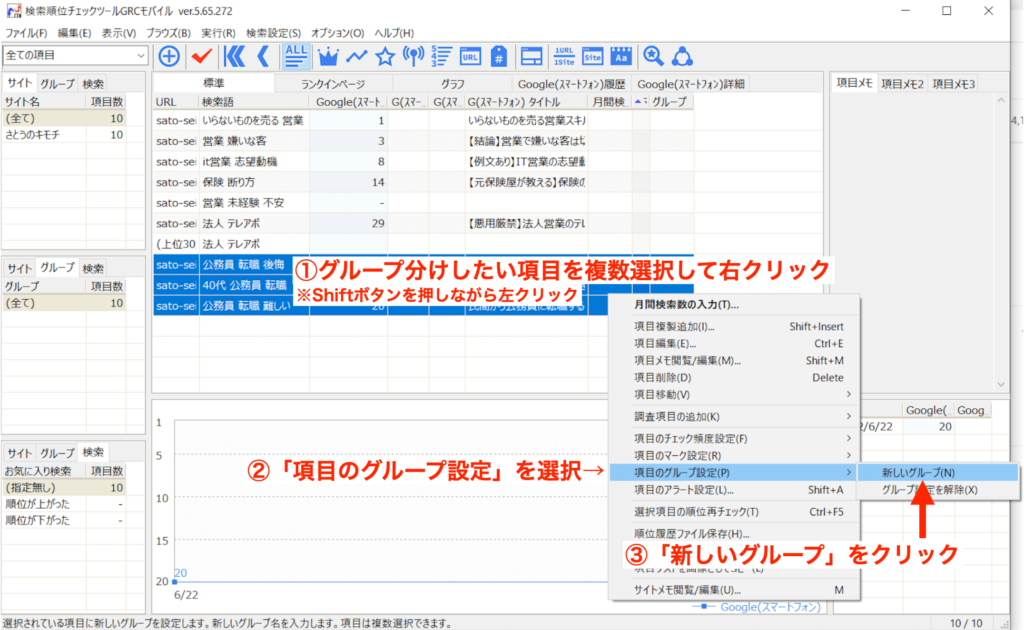
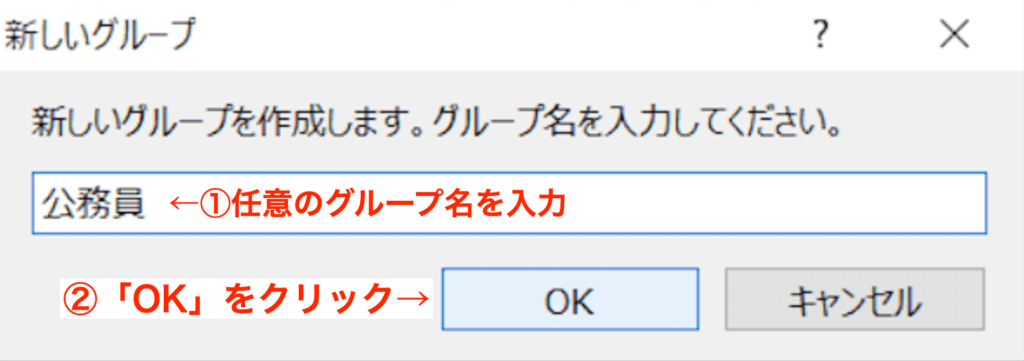
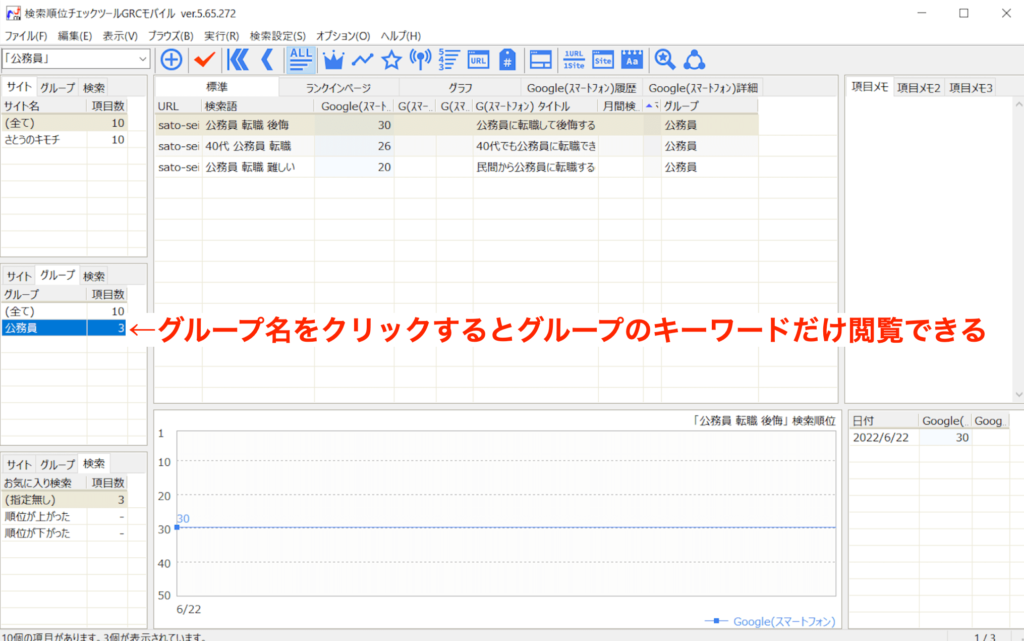
特定のキーワードにマークをつける
特に注目しているキーワードにマークをつけて、わかりやすくできます。
操作方法は下記のとおり。
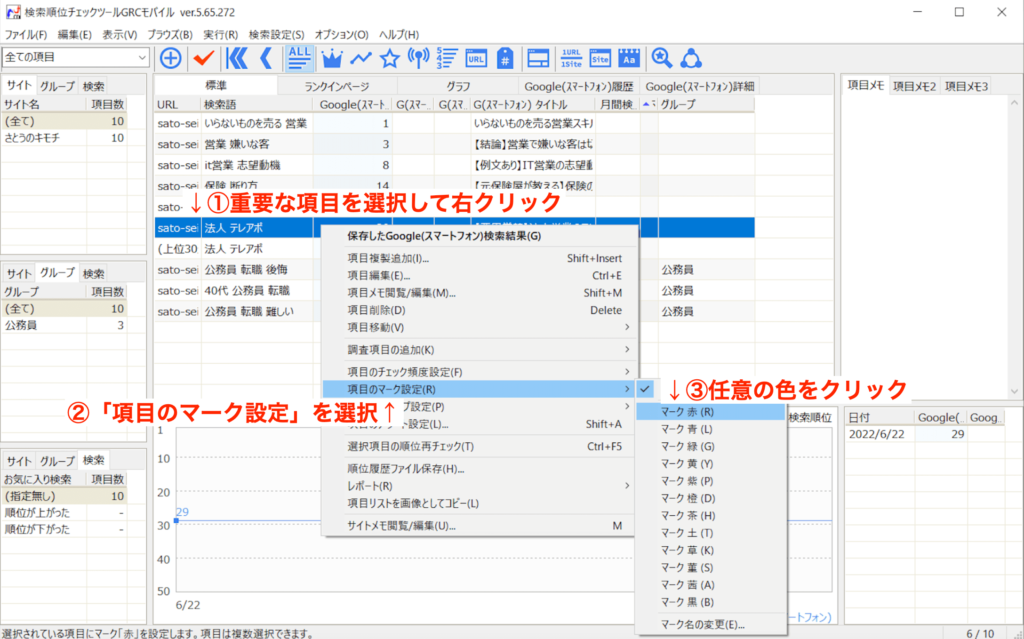
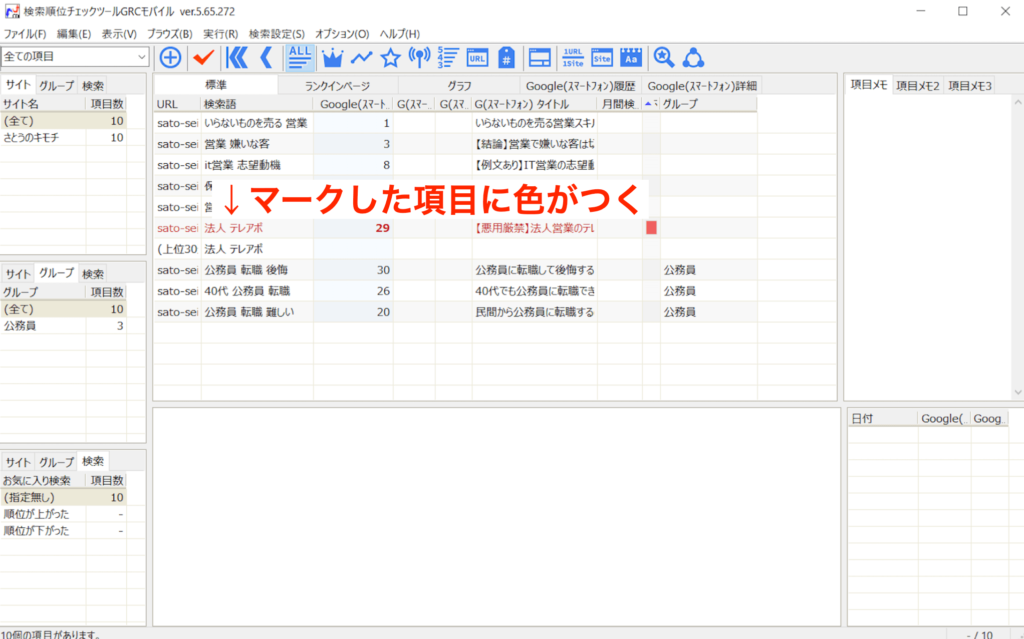
検索順位の変動をアラートで知らせる
急な検索順位の上昇or下落があったときに、アラートで知らせてくれる機能です。
ポイント
記事が増えてくると、すべてのキーワードを見るのが難しくなります。
アラートを設定しておくことで、検索順位の急な下落に気づけて、リライトで対応しやすいです。
アラートの設定手順は下記のとおりです。
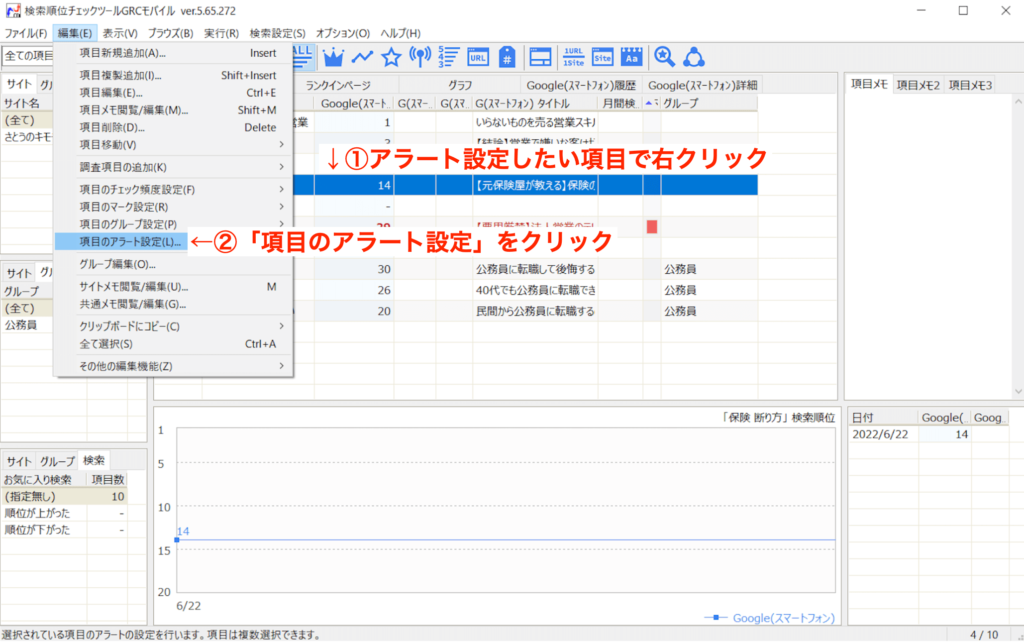
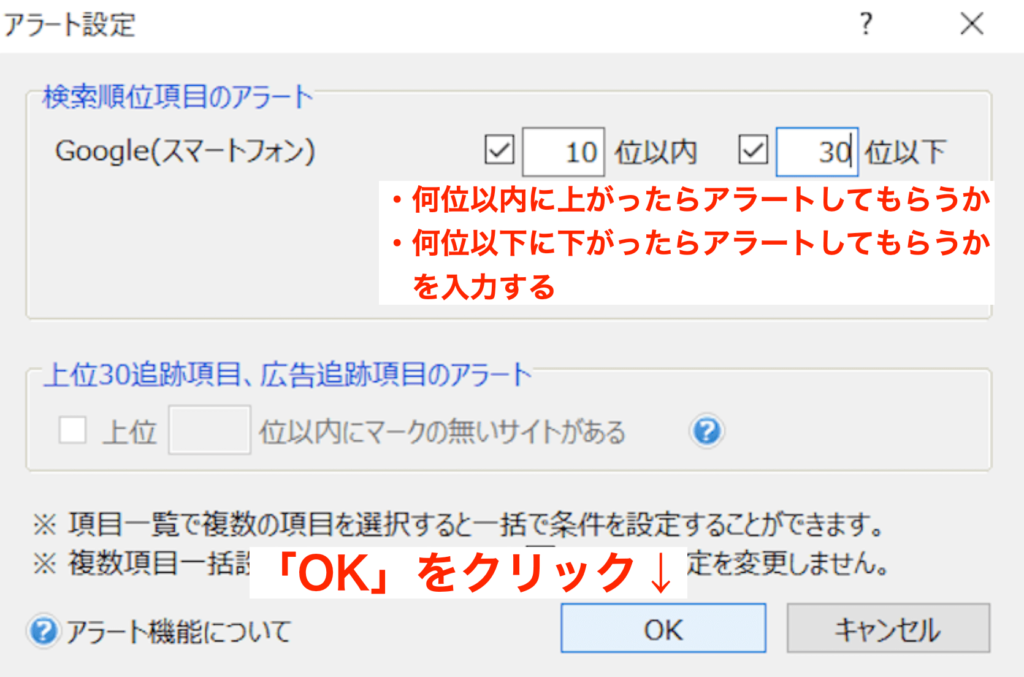
レポートを出力する
GRCに記録したデータを、レポートで出力することもできます。
参考
社内やクライアント向けに、レポートを作成したいときに便利。
印刷もできますよ。
レポートを出力する手順は下記のとおりです。
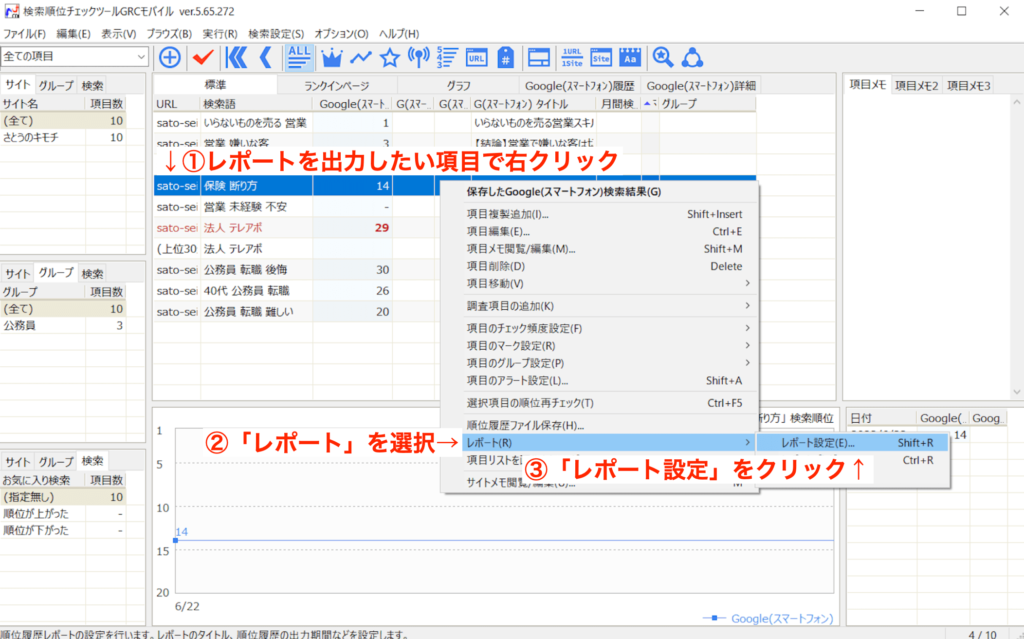
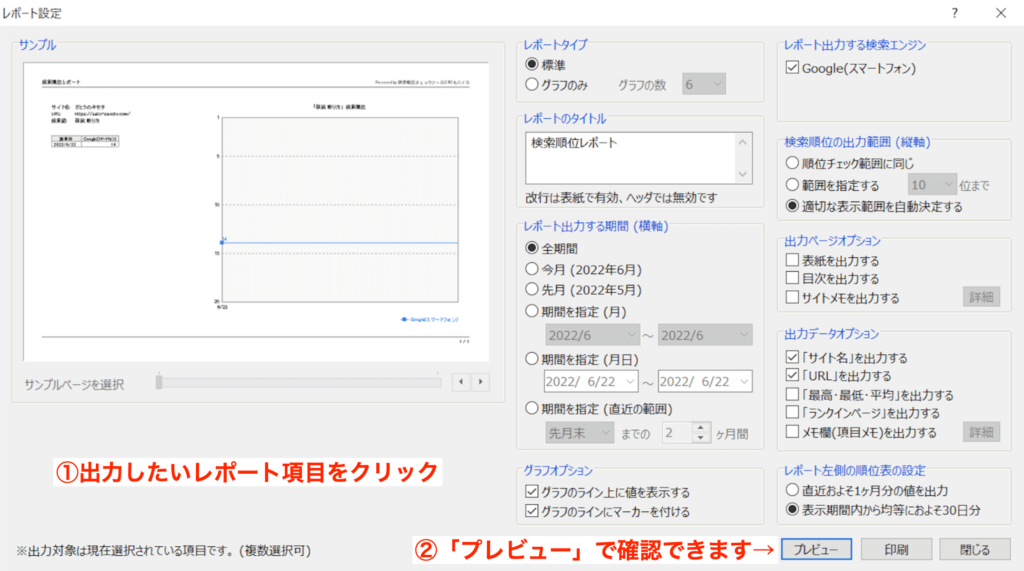
GRCと併せてSEOノウハウを勉強しよう

GRCの使い方はなんとなくわかったけど、SEOで成果を出せるか不安だなぁ…
GRCは「SEO対策するためのデータ」を見れるだけなので、データからどんなSEO対策をするか考えないといけません。
SEOの知識がないと対策できないので、きちんとSEOノウハウも勉強していきましょう。
詳細なSEOノウハウは、【2022年最新】SEO対策のやり方54選【わかりやすく基本から解説】にまとめてます。

この記事の内容を実践するだけでも、けっこう検索順位が上がりますよ。
GRCでよくある質問に答えます
最後に、GRCでよくある質問に答えていきますね。
GRCとRank Trackerの違いは?
GRC以外の検索順位チェックツールだと、Rank Trackerが有名です。
2つの比較表は下記のとおり。
| 機能 | GRC | Rank Tracker |
|---|---|---|
| 検索順位のチェック | ◯ | ◯ |
| メモ機能 | ◯ | ◯ |
| 競合サイトの検索順位の計測 | ◯ | ◯ |
| キーワードのグループ分け | ◯ | ◯ |
| 検索順位の変動のアラート | ◯ | ◯ |
| キーワードのSEO難易度測定 | × | ◯ |
| 穴場キーワードの発見 | × | ◯ |
| 未対策キーワードの発見 | × | ◯ |
| キーワードリサーチ | × | ◯ |
| 競合サイトの流入キーワード調査 | × | ◯ |
| サイトの強度診断 | × | ◯ |
簡単にいうと、Rank Trackerの方が高機能です。
ただし、高機能な分、Rank Trackerは料金が高いですね。
- GRC:年払4950円~
- Rank Tracker:年払149ドル(約19000円)~

また、WindowsパソコンだとRank Trackerを使いにくいです。
OSの相性が悪く、動きが重すぎることも…
結論、Windowsパソコンを使ってる人は、GRCがおすすめです。
ちなみに、Rank Trackerの詳細は、Rank Trackerの導入手順と使い方【SEOで勝つための機能が豊富すぎる】にまとめてます。
Macの人は参考にどうぞ。
MacでGRCは使える?【VPSが必要】
使えますが、MacならRank Trackerを使った方がいいですね。
MacでGRCを使うときは、VPSという仮想サーバーの契約が別途必要です。

余計にお金がかかるので、あまりおすすめできません。
結論、GRCとRank Trackerは、パソコンによって使い分ければOKです。
- Windows→GRC
- Mac→Rank Tracker
くりかえしですが、Rank Trackerの詳細は、Rank Trackerの導入手順と使い方【SEOで勝つための機能が豊富すぎる】にまとめてます。
複数のパソコンでGRCを共有できる?【できません】
結論、パソコン1台につき、GRCのライセンスが1つ必要です。
なので、2台のパソコンでGRCを使うなら、ライセンスも2つ必要。
ライセンスを更新する方法は?【月払いと年払いで違う】
月払いだとPayPalで自動引き落としが設定されているので、解約するまでは自動更新されます。
年払いは、更新時(1年経過時)に再び銀行振込が必要です。
上位プランに変更するときの支払い金額は?【新契約が必要】
結論、上位プランの新契約が必要です。
例えば、年の途中でベーシック(年4950円)→スタンダード(年9900円)に変更する場合、スタンダードの9900円が新たに必要です。
また、旧プランの未使用分のお金は返金されません。
ポイント
上位プランに変更するときは、契約の更新時がおすすめ。
ただ、この辺は読めないので、不安な人は月払いにしておきましょう。
実際の検索順位とGRCの検索順位が違う…【気にしない】
これは、気にしないのが一番。
なぜなら、実際の検索結果は下記などの要素で変わるから。
- 検索する地域
- 検索する時間帯
- パソコンorスマホ

GRCの検索順位は、あくまで目安って感じです。
サーチコンソールとGRCの検索順位が違う…【意味が違う】
これは、サーチコンソールとGRCで順位計測の意味が違うから。
- サーチコンソール:平均検索順位
- GRC:直近の検索順位
結論、GRCの方が正確な検索順位がわかります。
GRCを解約する方法は?【年払いと月払いで違う】
年払いの場合は、次年度の料金を振り込まなければ解約になります。
月払いは、PayPalの自動引き落としを停止する必要あり。
詳しくは、「月払いライセンスの解約手続きについて教えてください」に掲載されています。
まとめ【GRCをダウンロードしてSEOに強くなろう】

ということで、さっそくGRCをパソコンにダウンロードしてみましょう。
1日も早くキーワードを登録するほど、データが蓄積していくので、1日も早くSEOに強くなれますよ。
注意
迷ってるうちにGRCの導入が遅れてしまうと、その分、SEOに必要なデータが貯まりません。
一度GRCを導入してしまえば、あとは自動でGRCがデータを収集してくれるので、あなたは他のことをしててもOKです。
月額495円でSEOに強くなれるツールなので、今すぐGRCをダウンロードしてみてください。
GRCをダウンロードする手順は、GRCをダウンロードする方法【3ステップだけ】に戻るとわかります。
くりかえしですが、GRCを導入するとこんな未来になるかも…
- SEOに強いライターになって1文字=7円以上
- SEOディレクターやコンサルティングの依頼が入ってくる
- 個人ブログが検索上位にきて、アフィリエイトで不労所得が入ってくる
あなたがSEOに強くなって、自由度の高い人生になるのを祈っています!